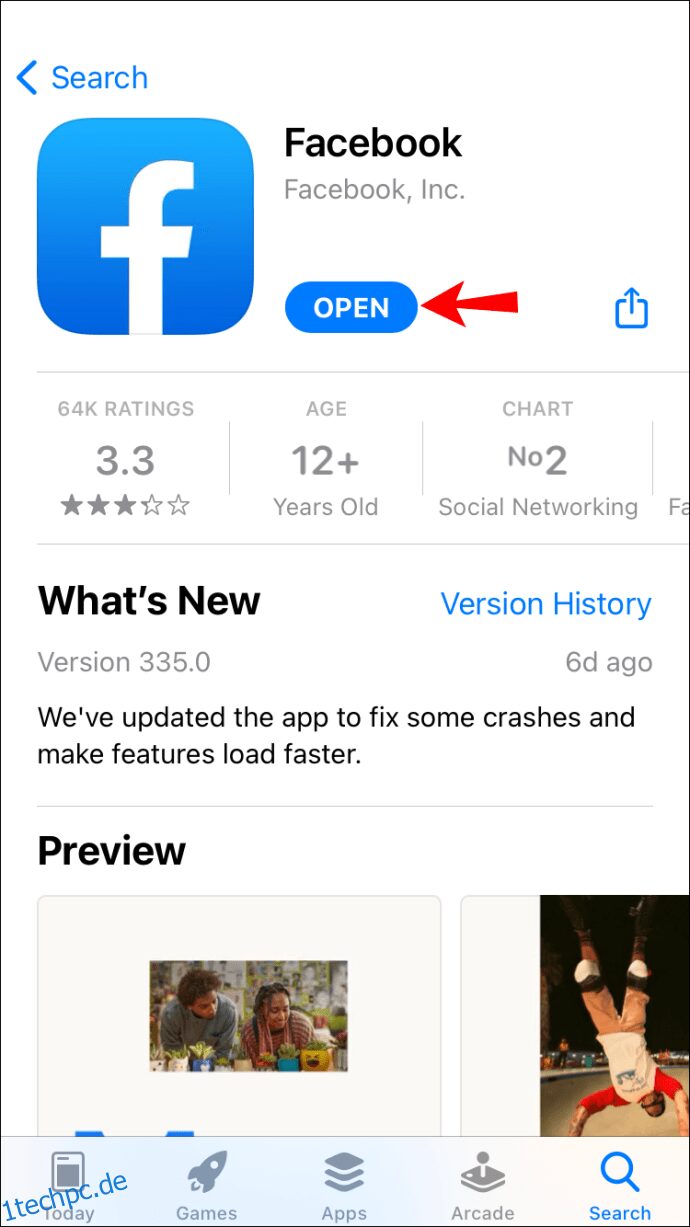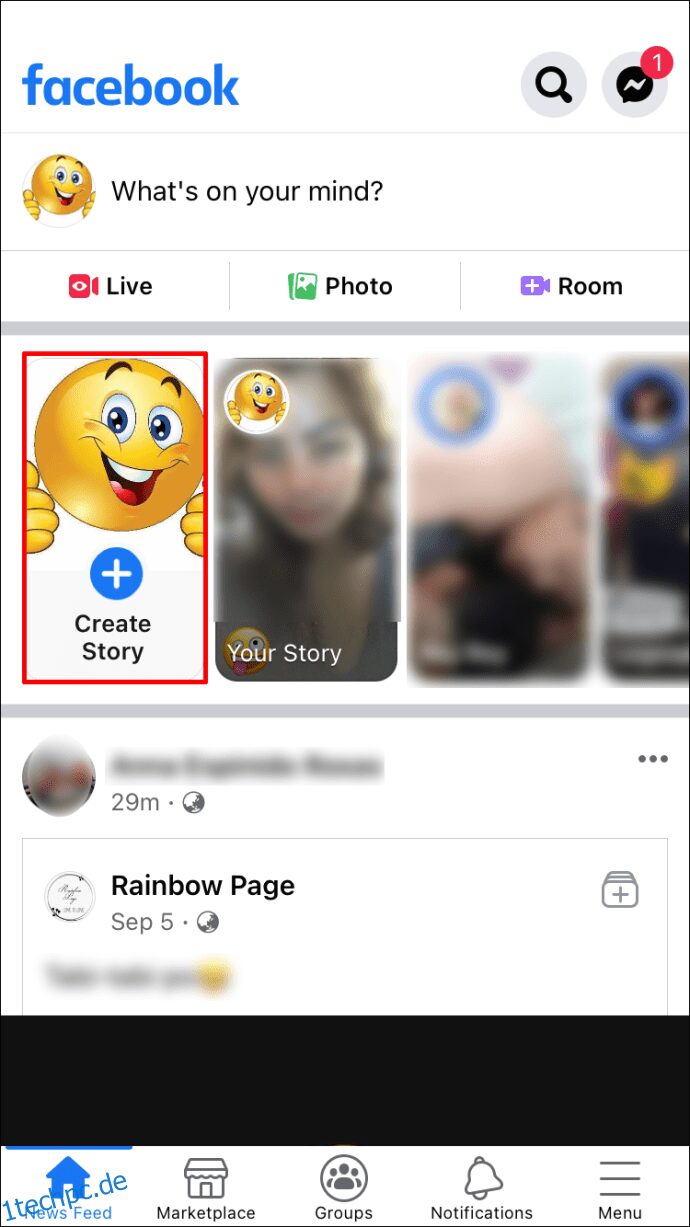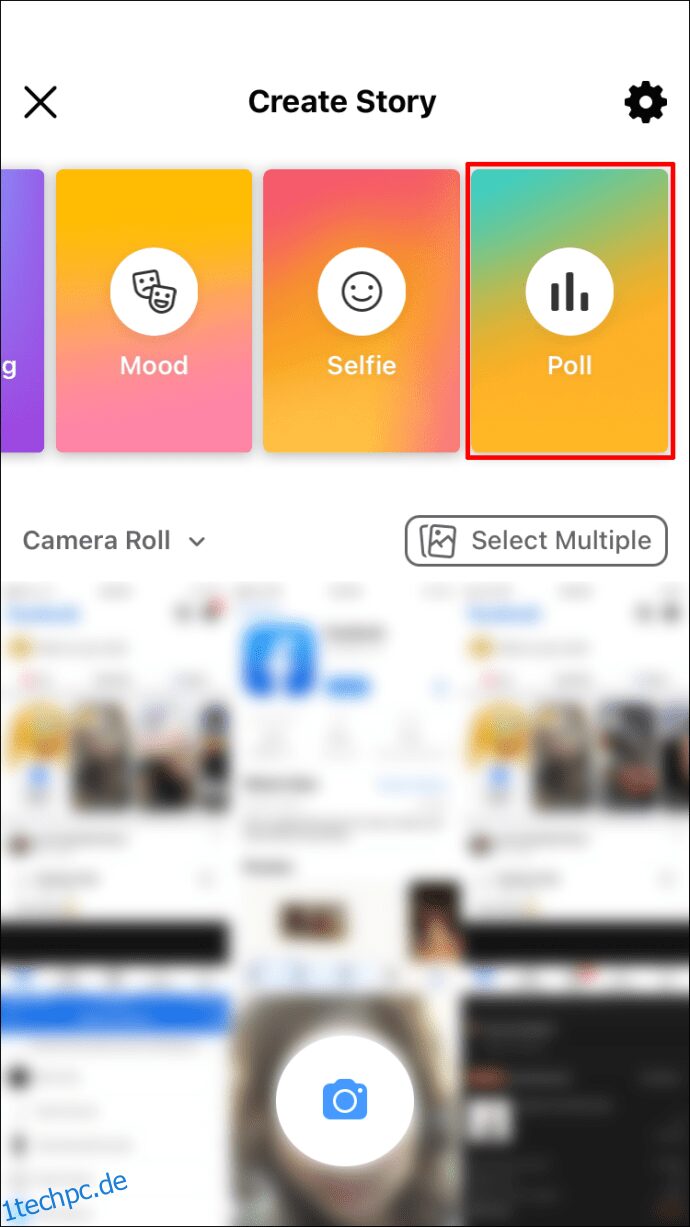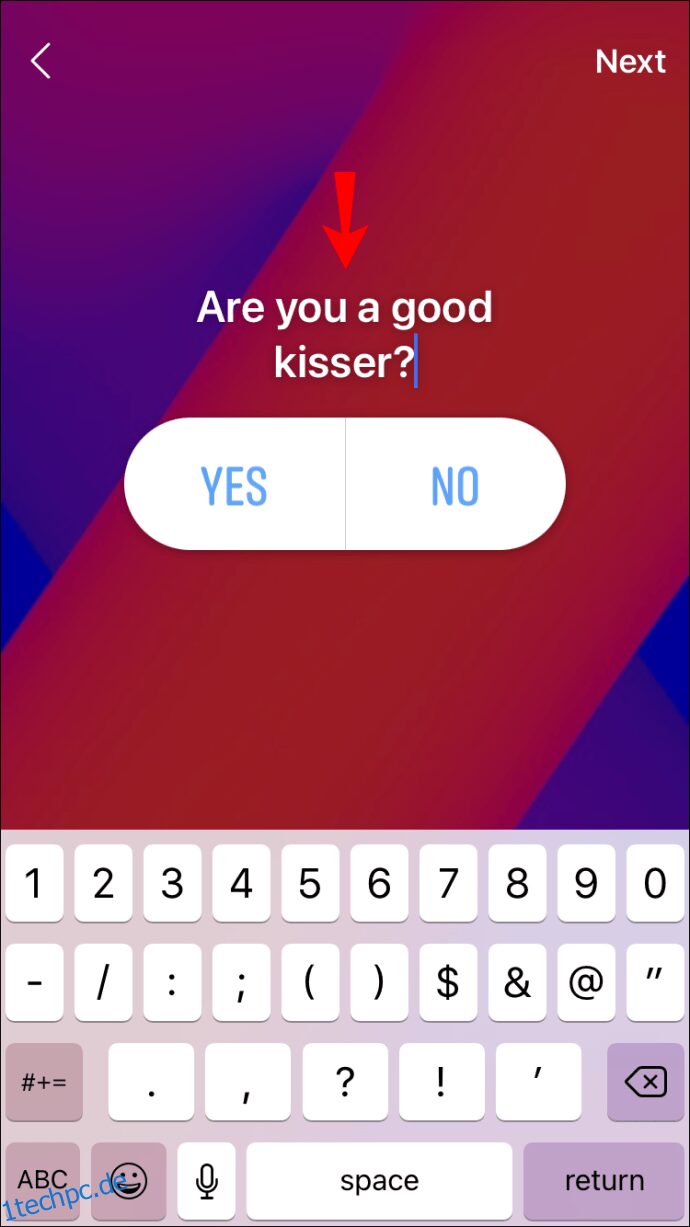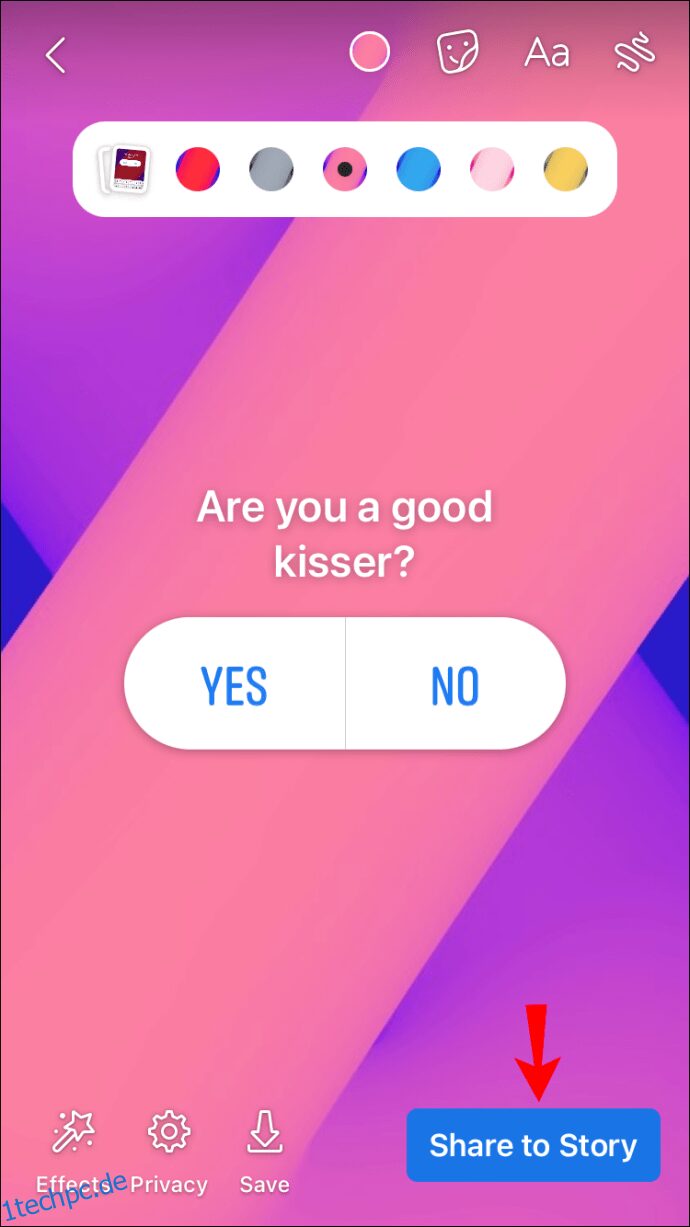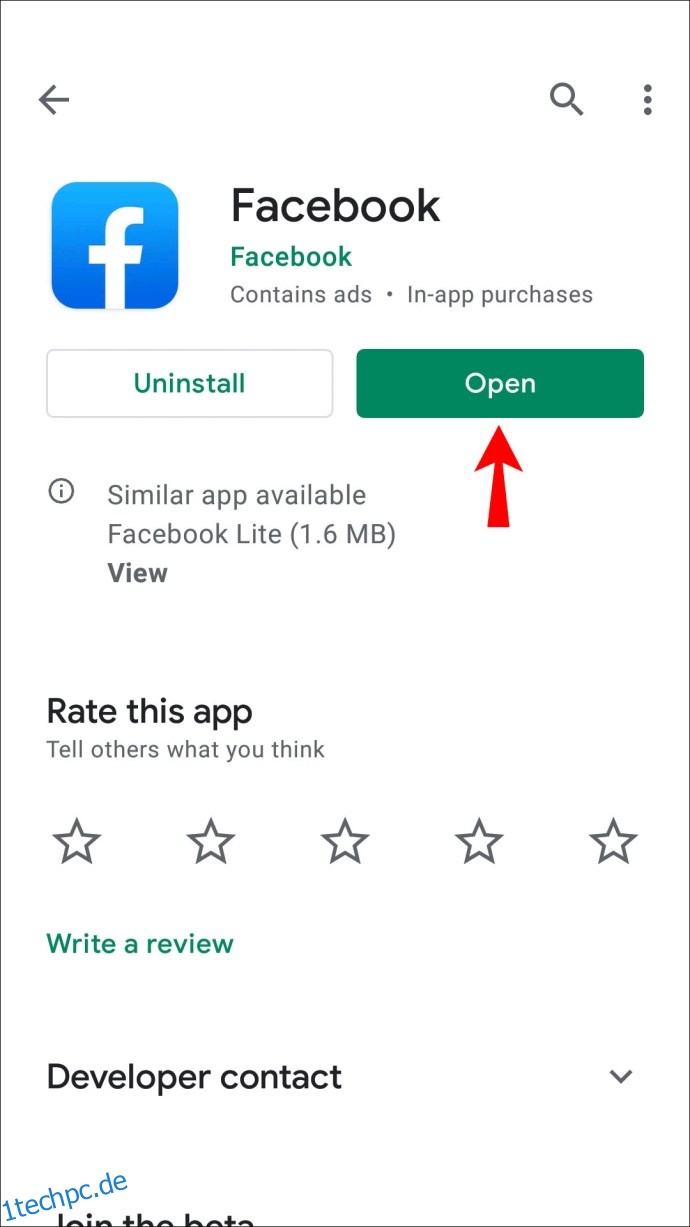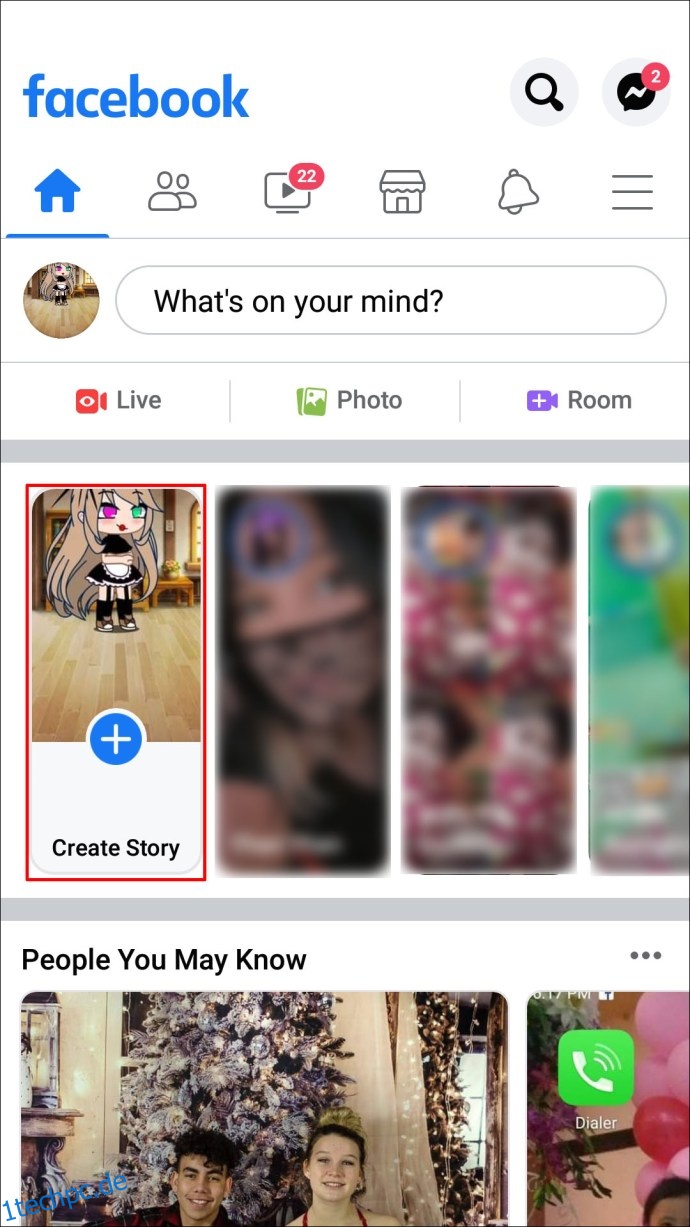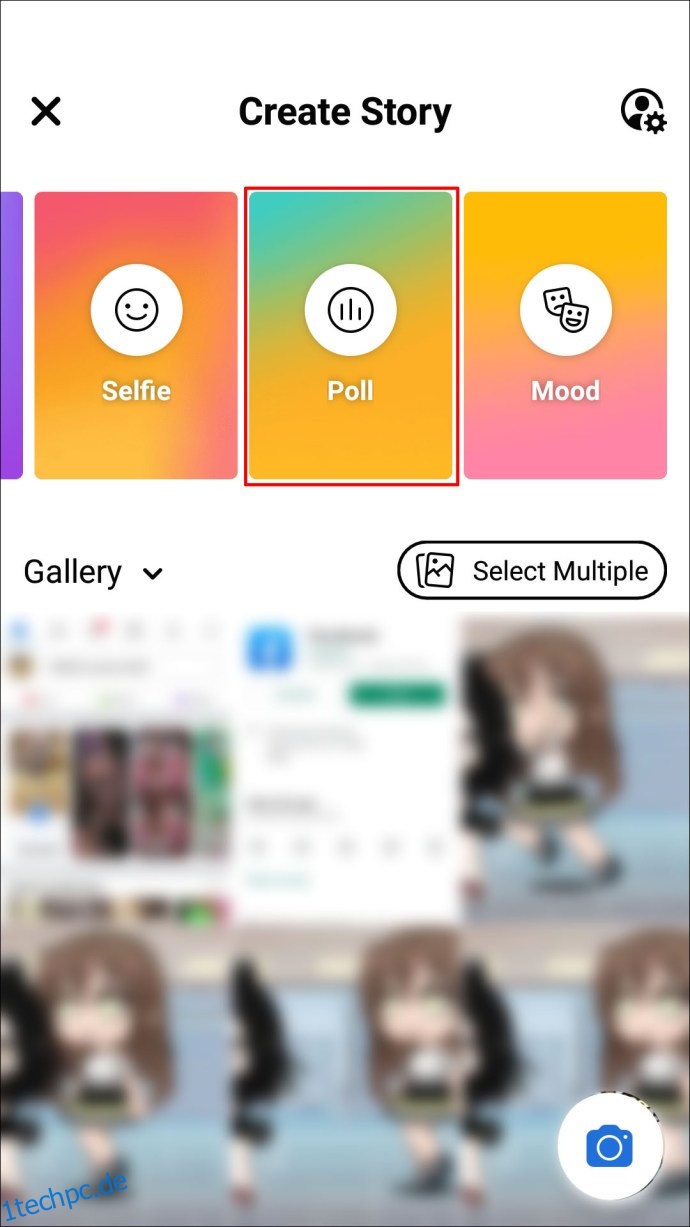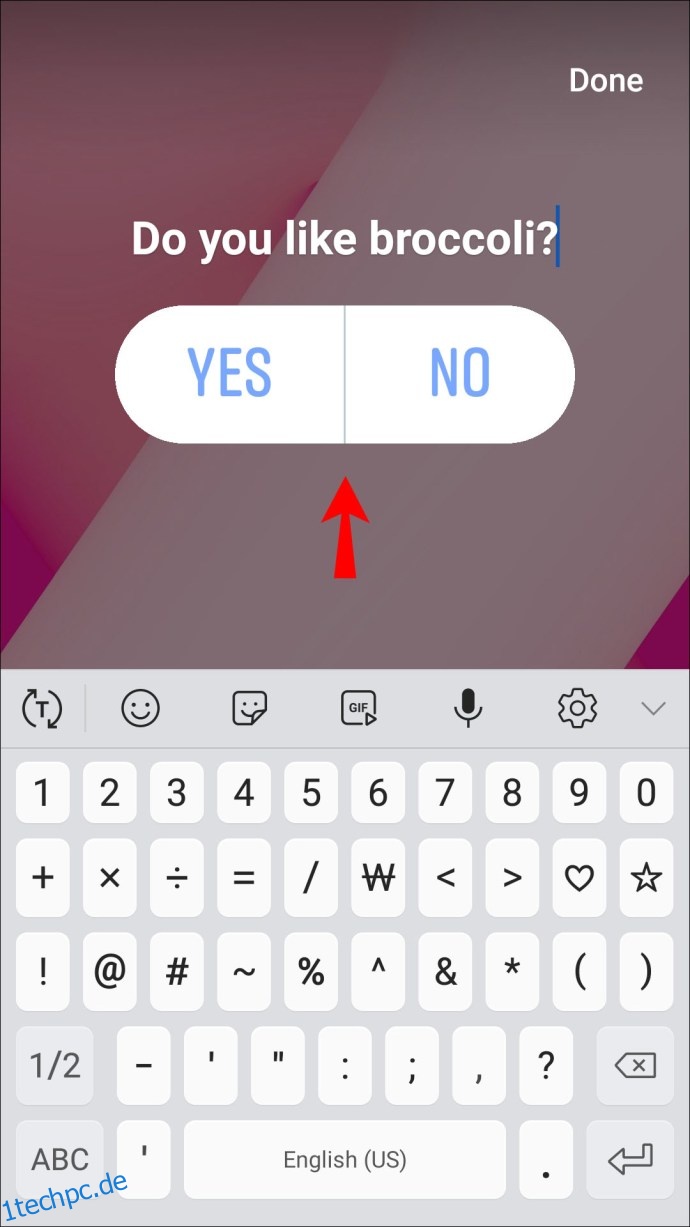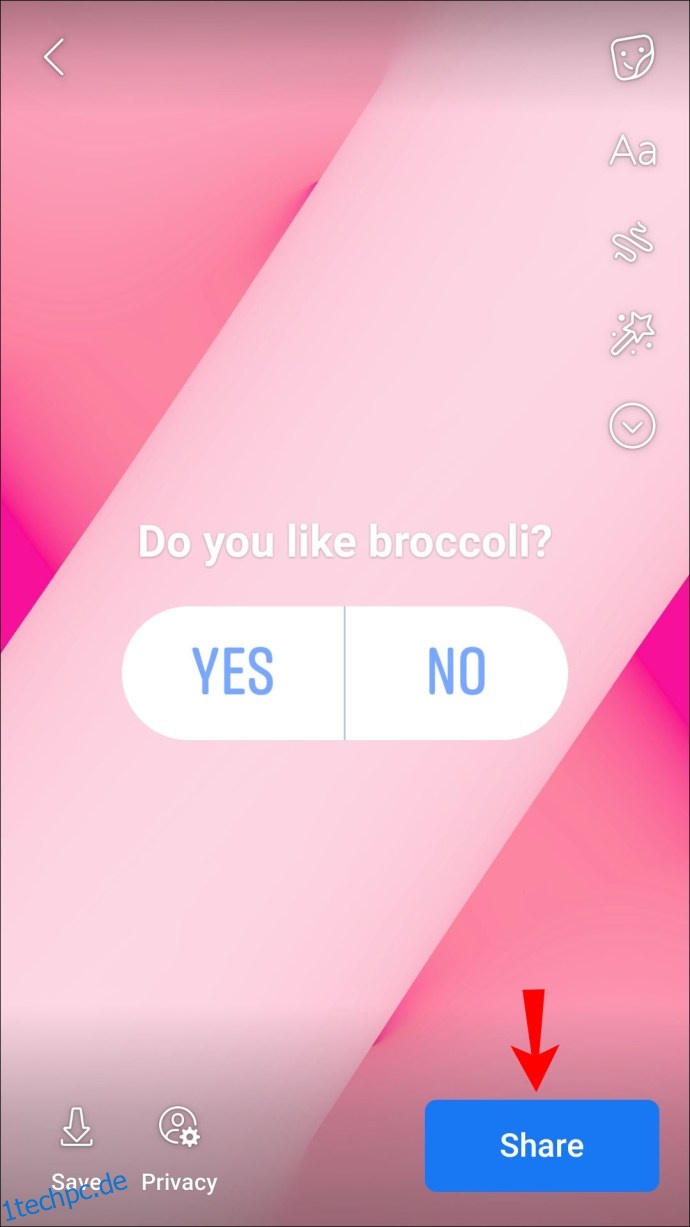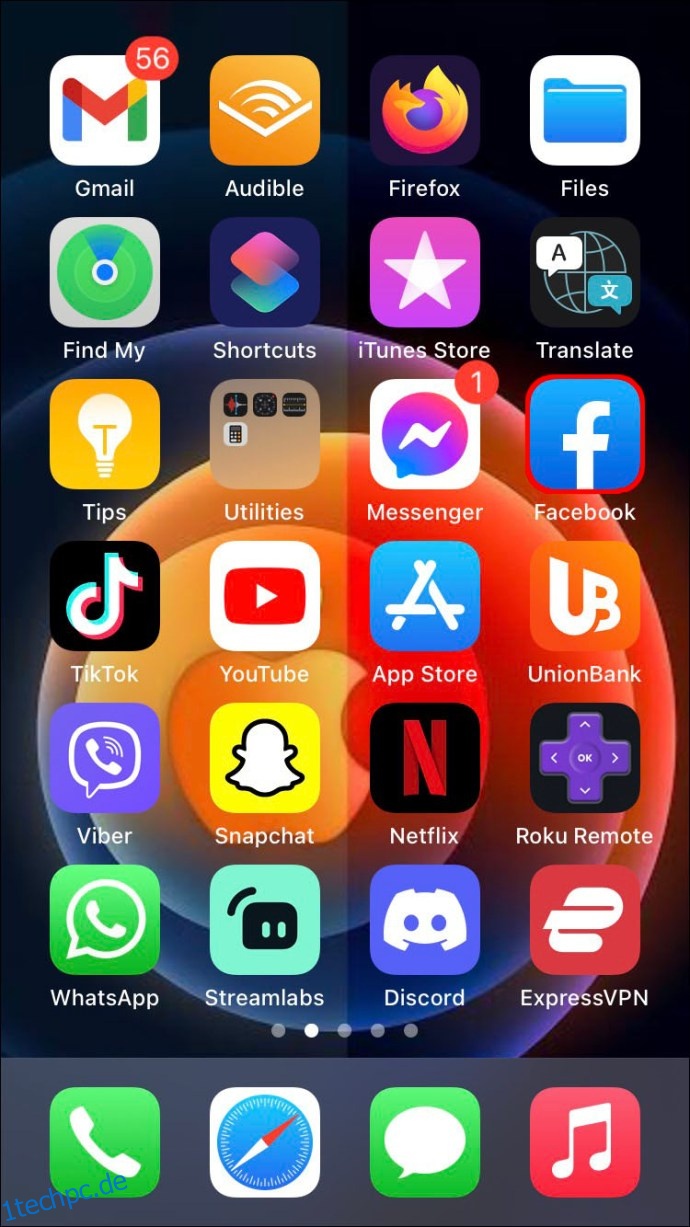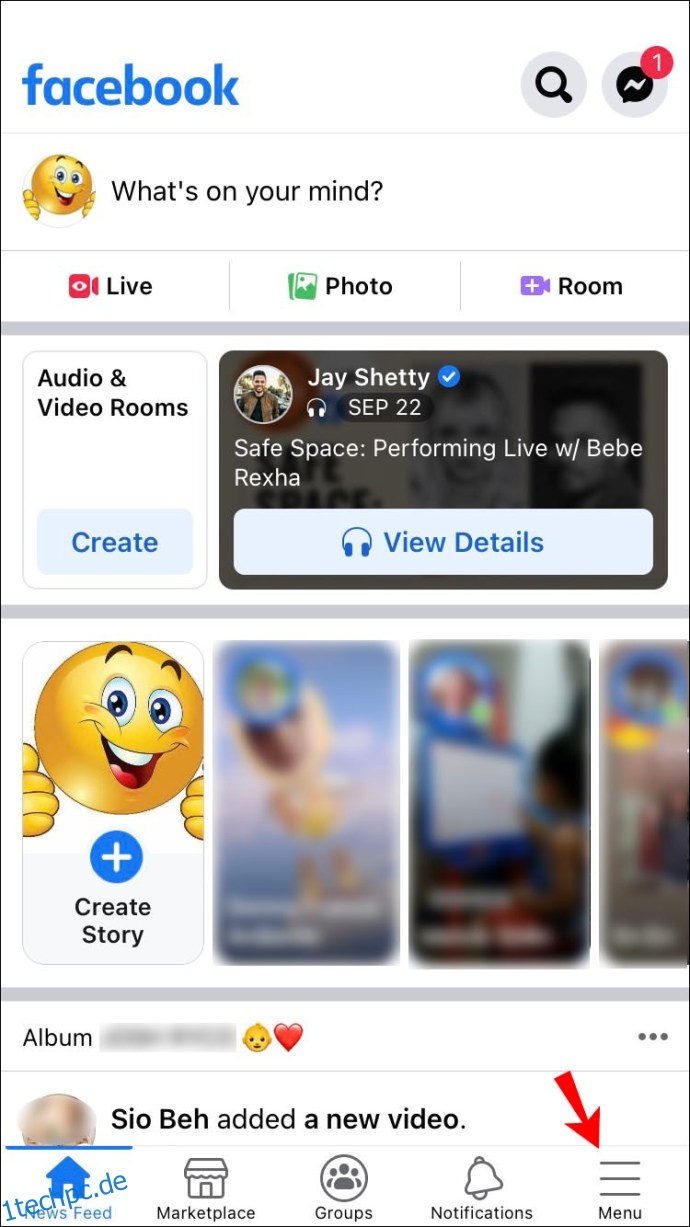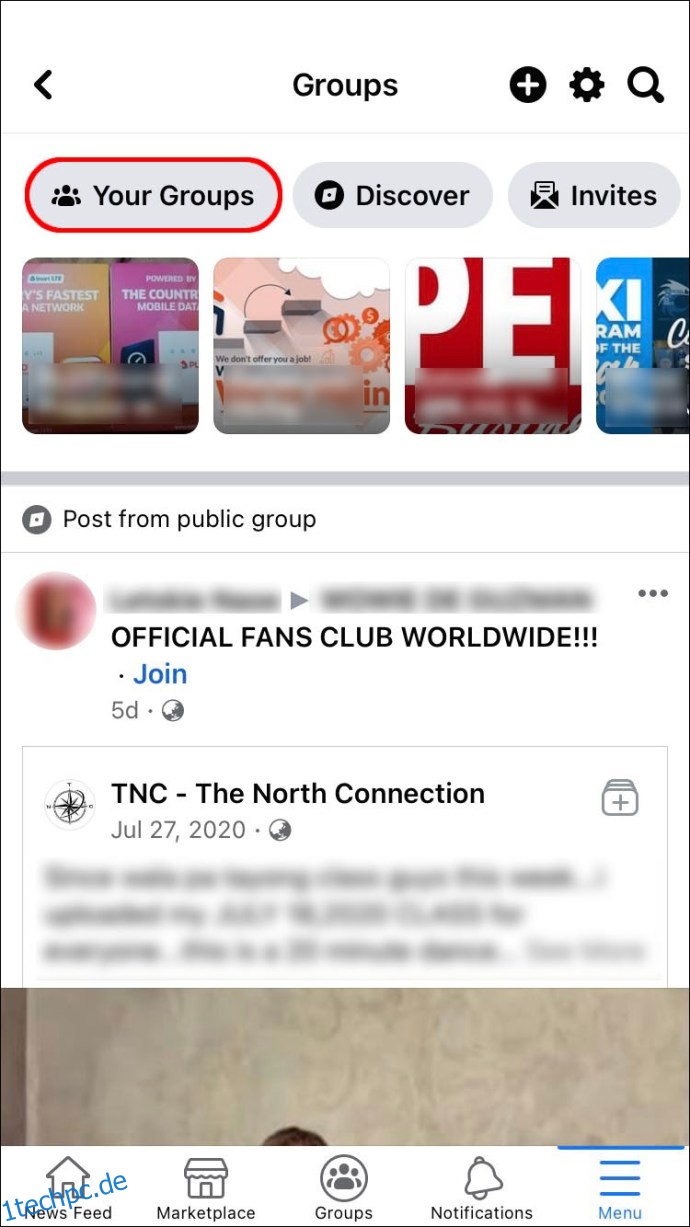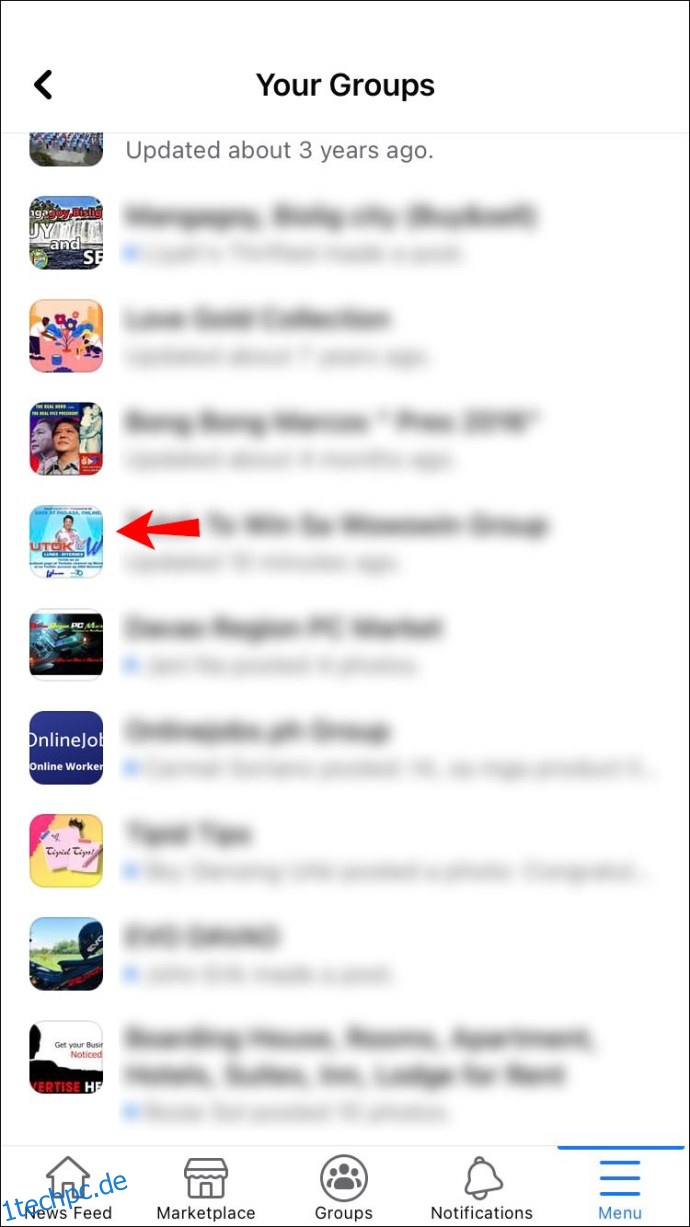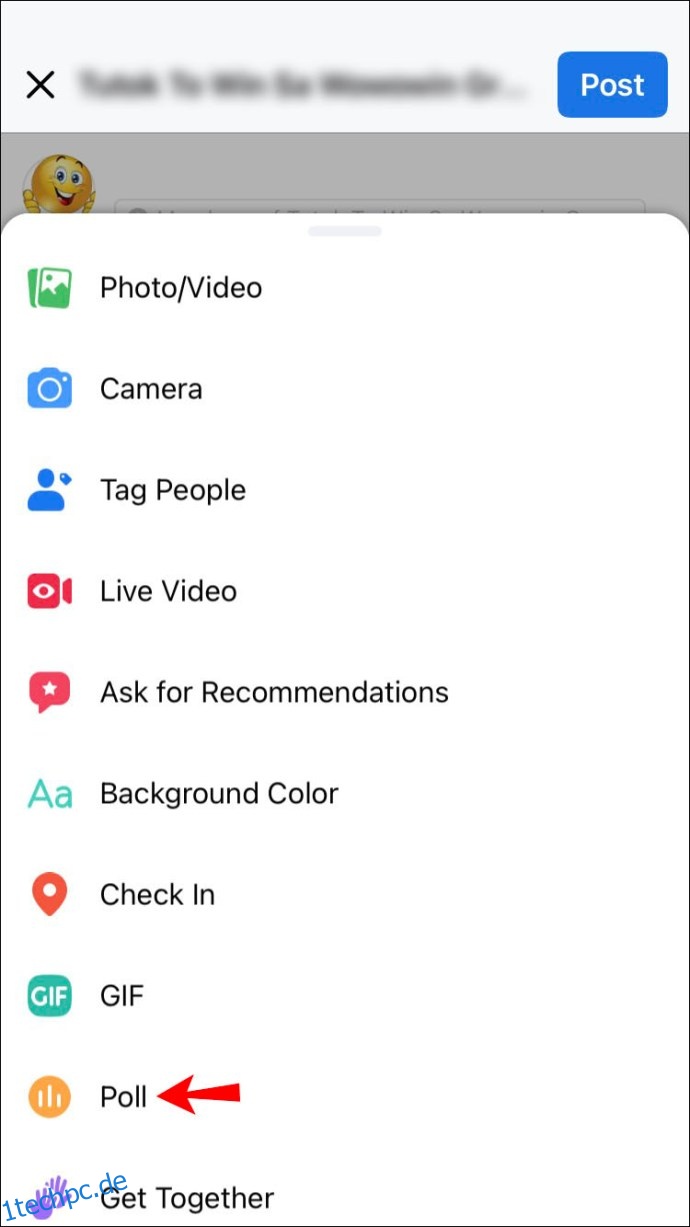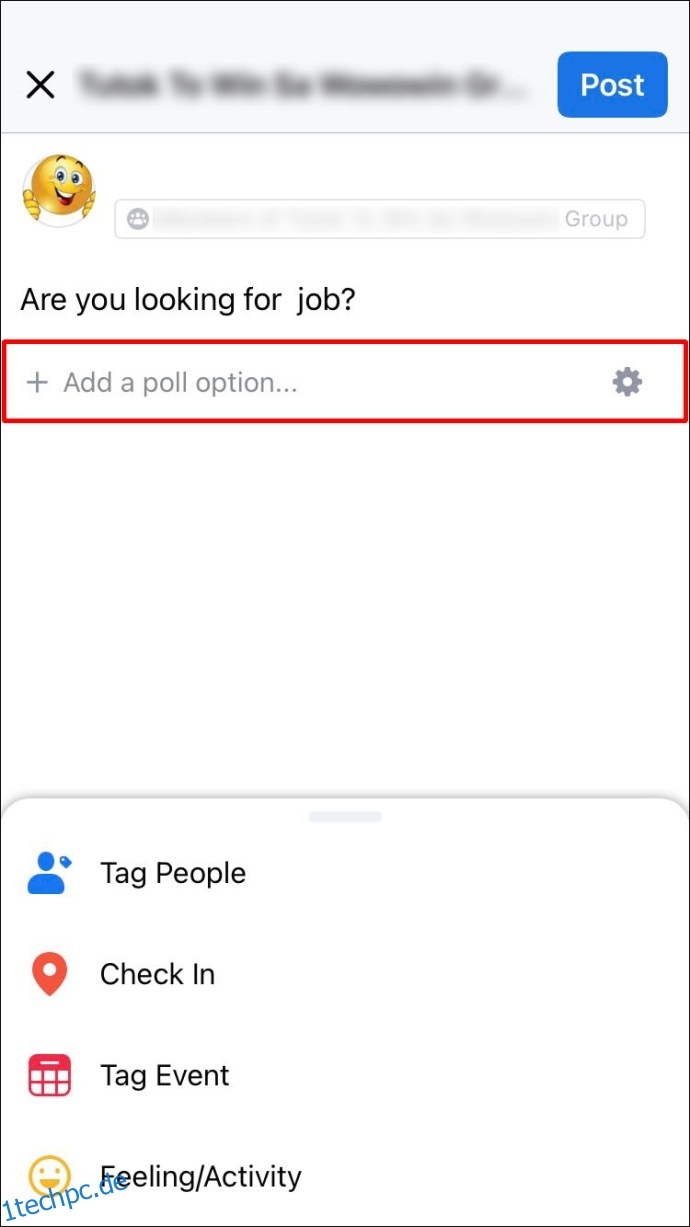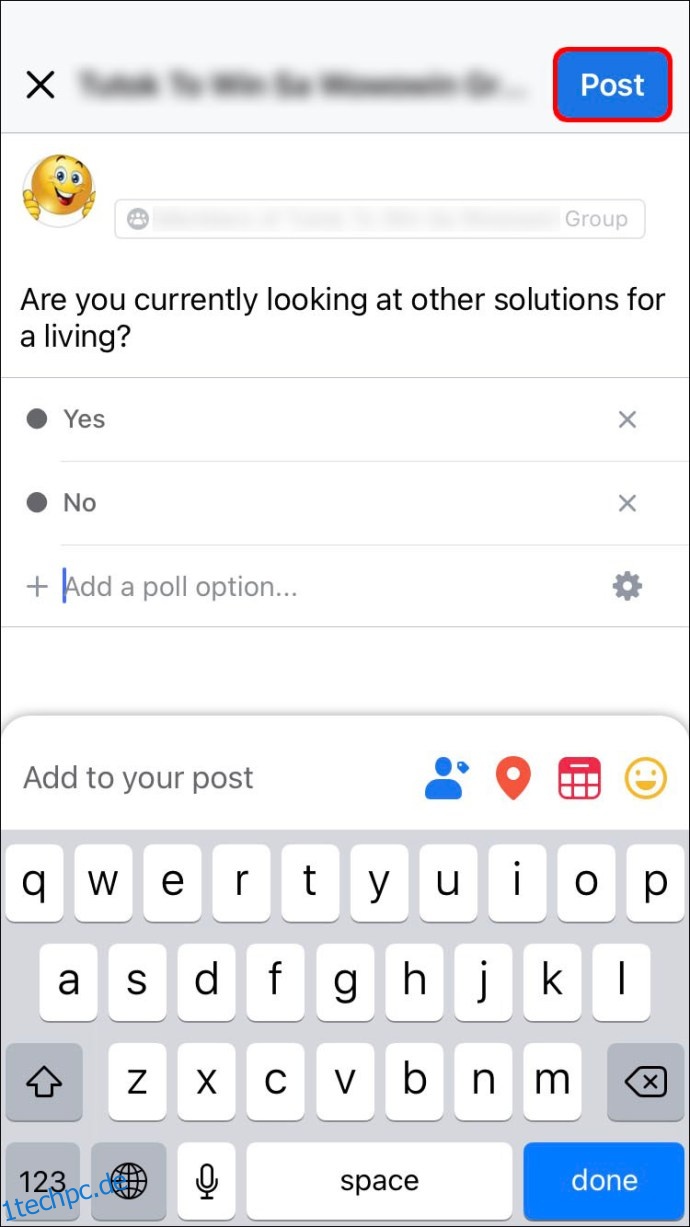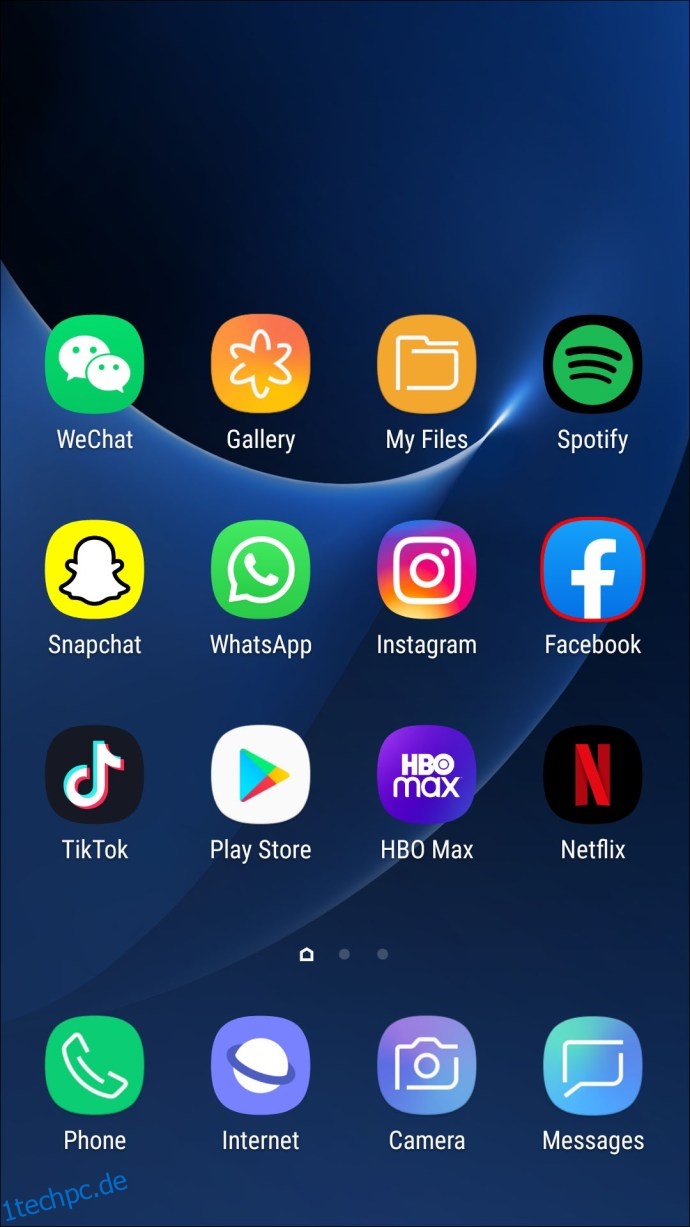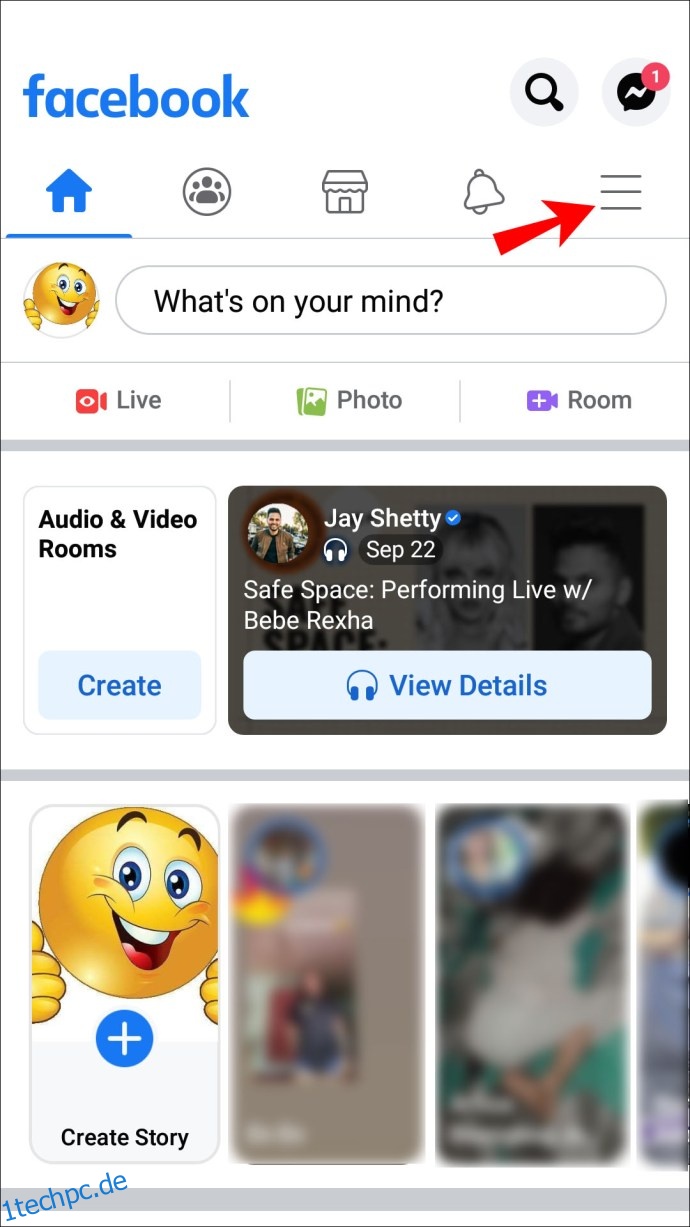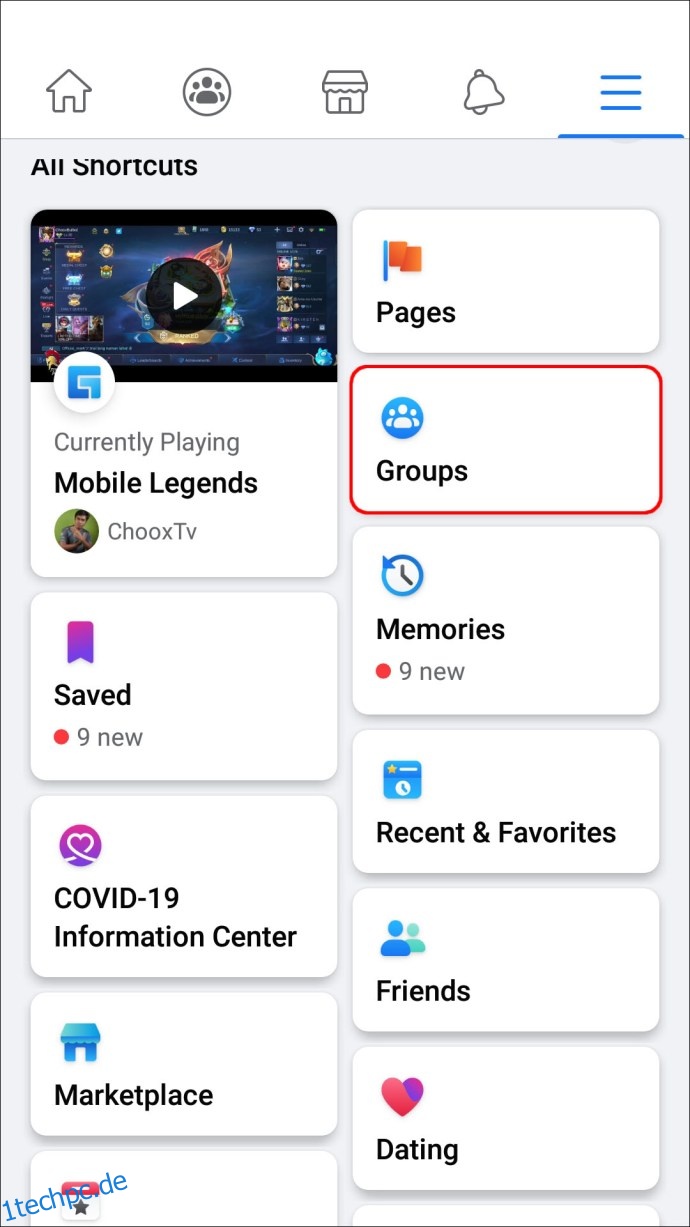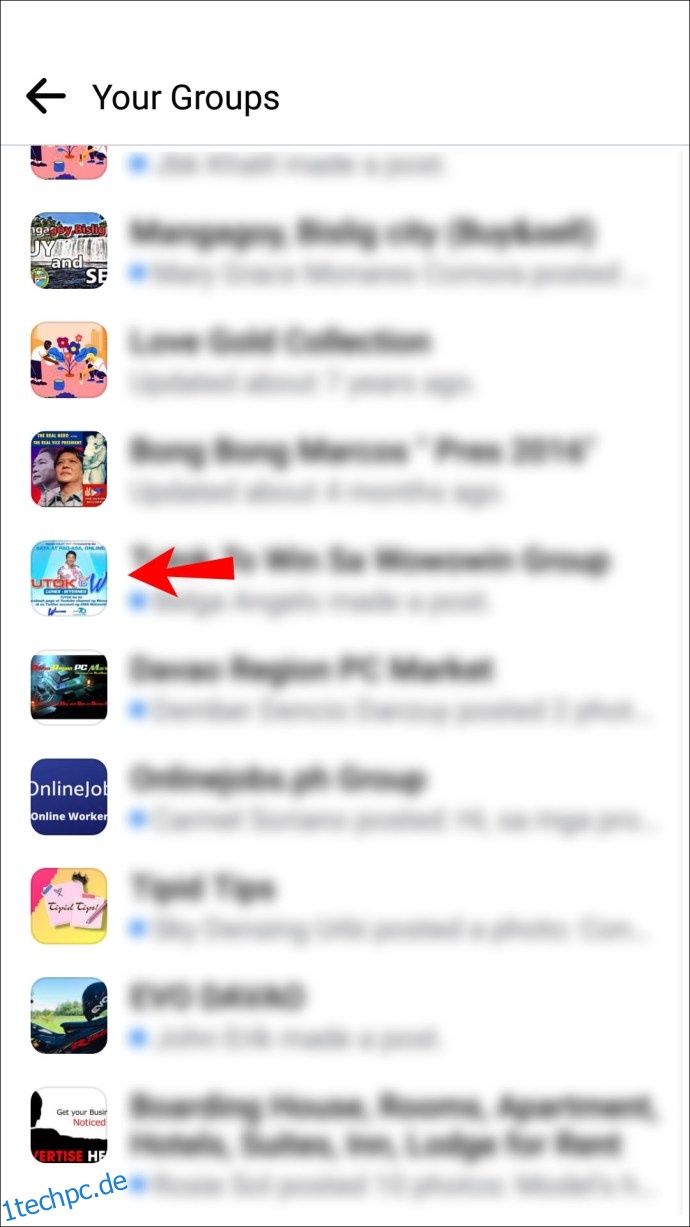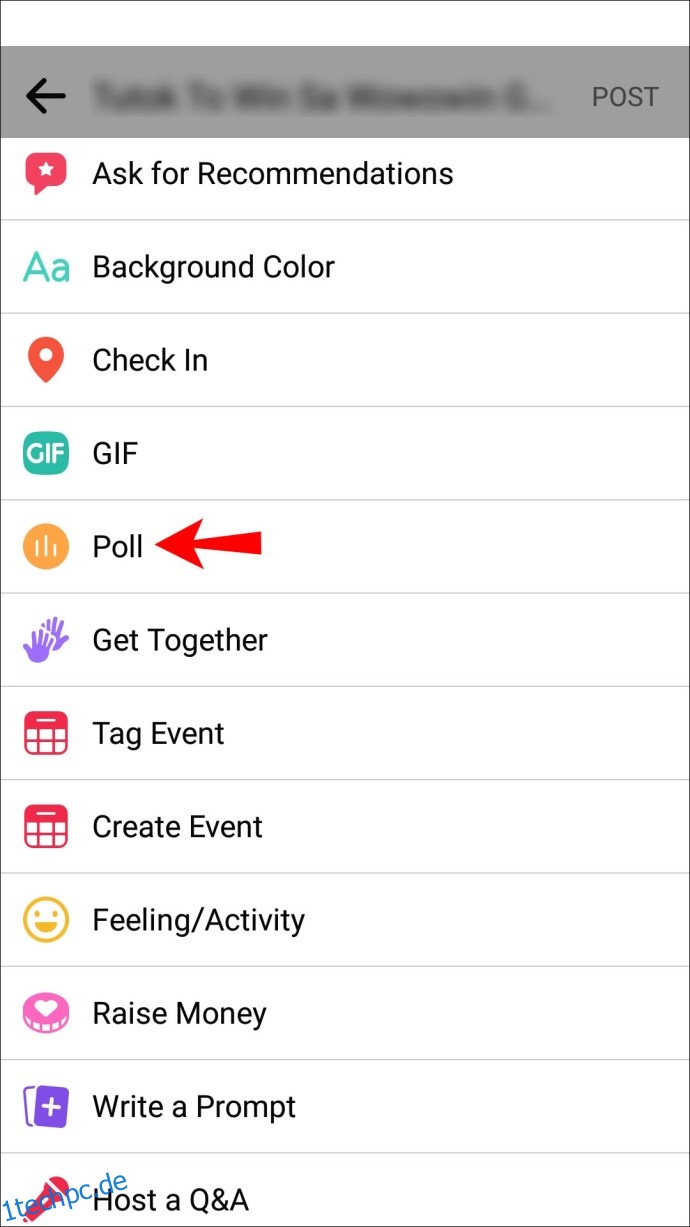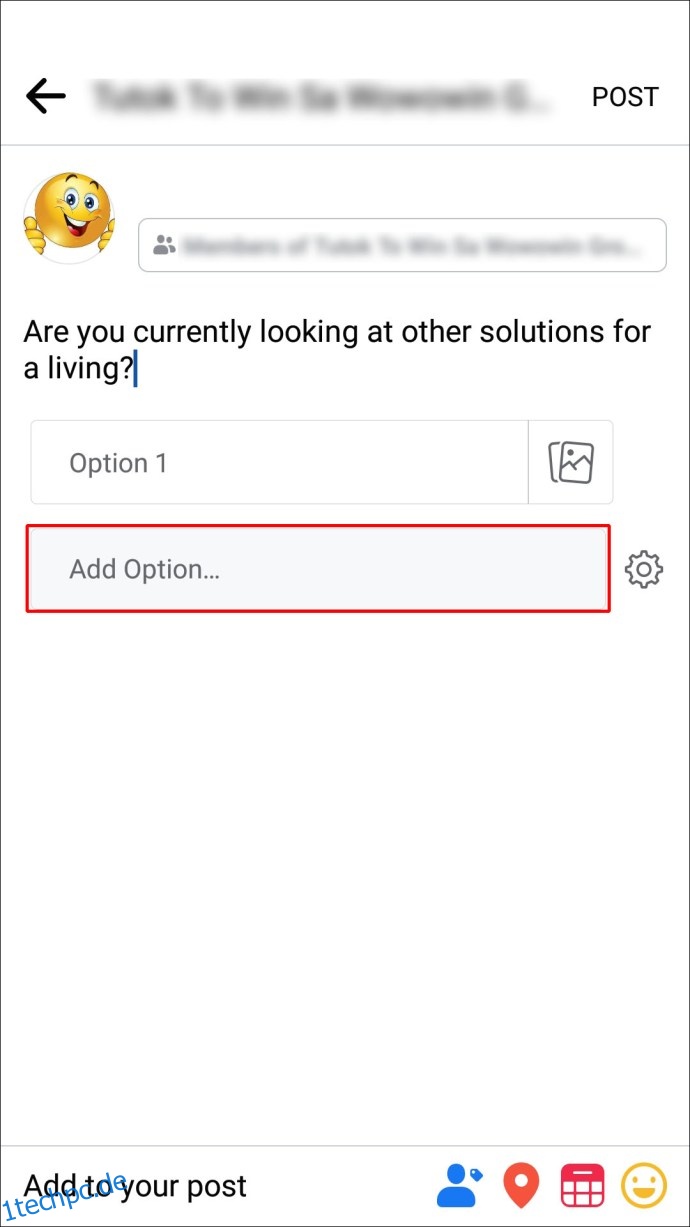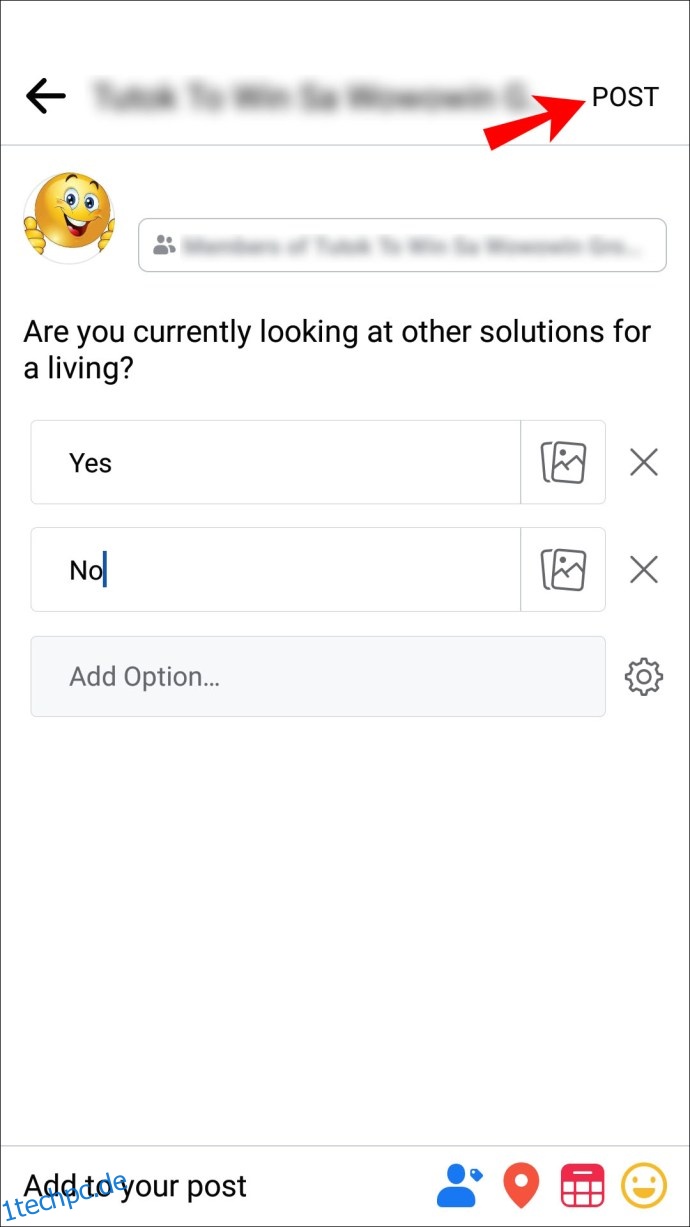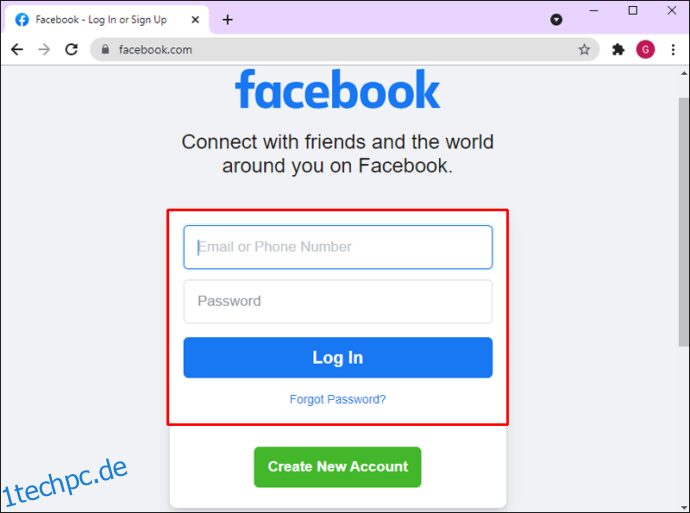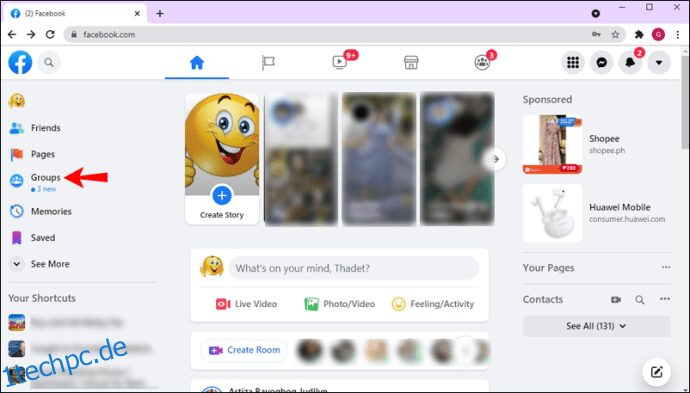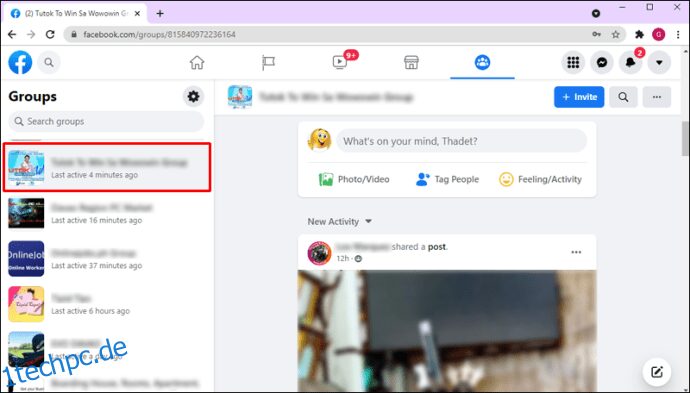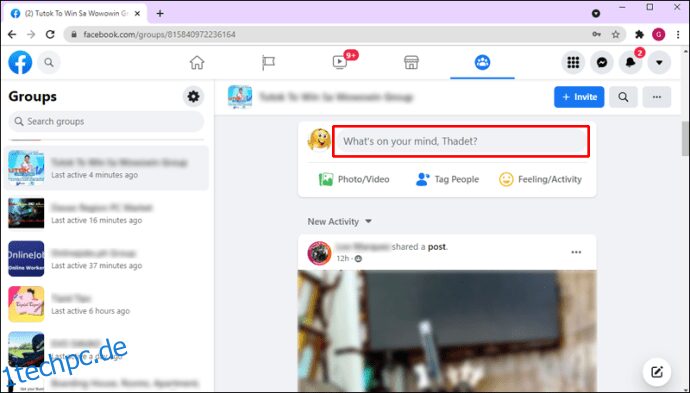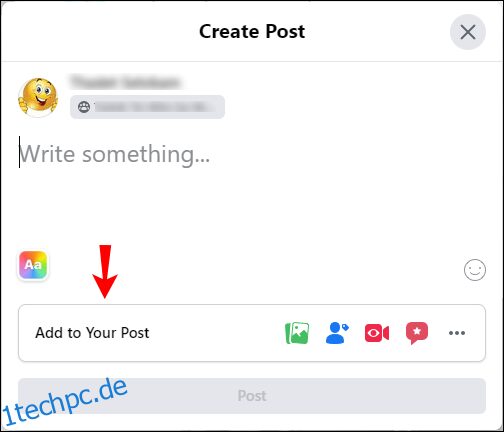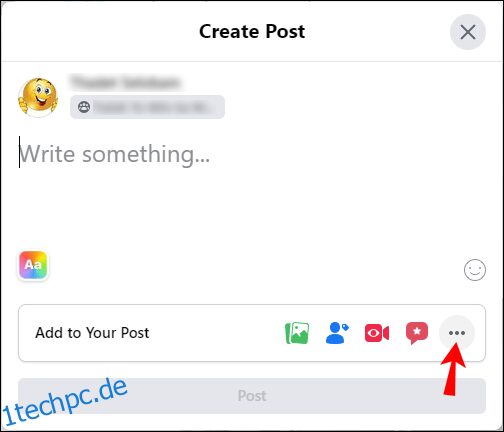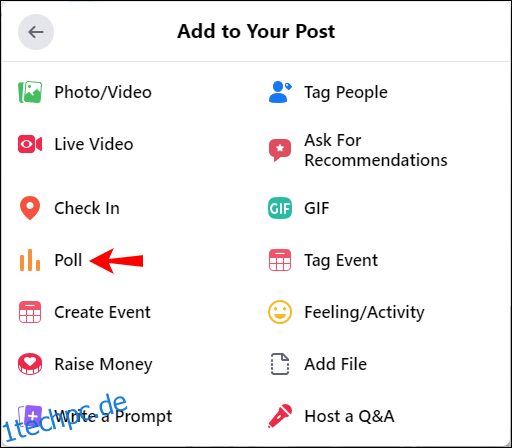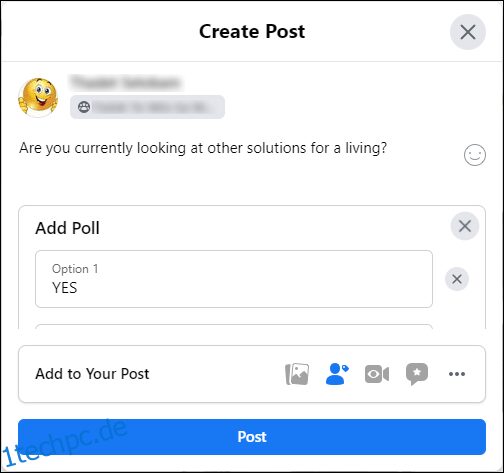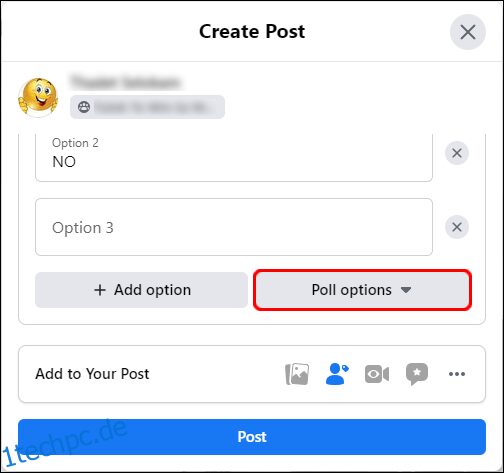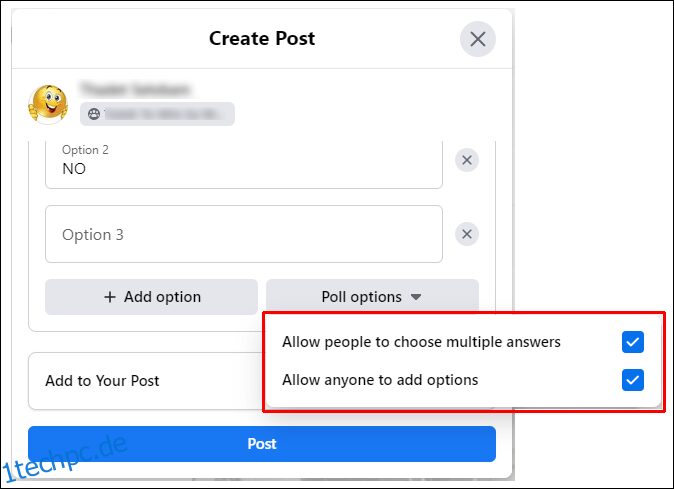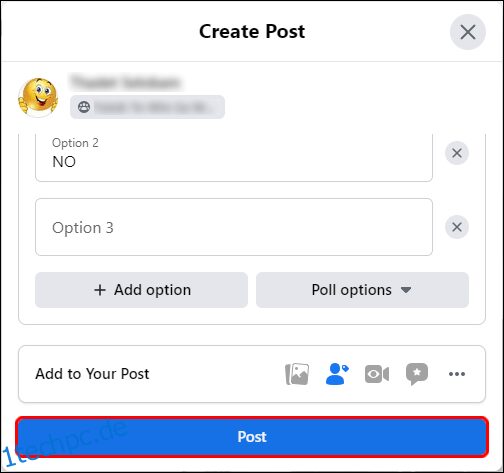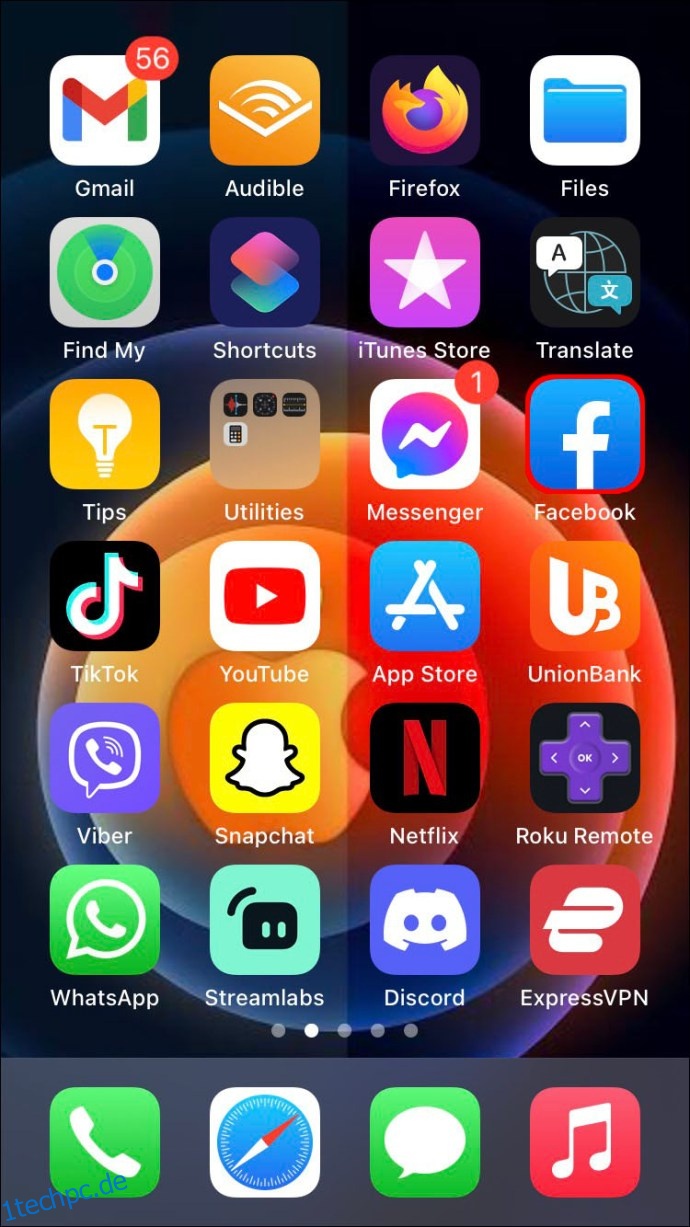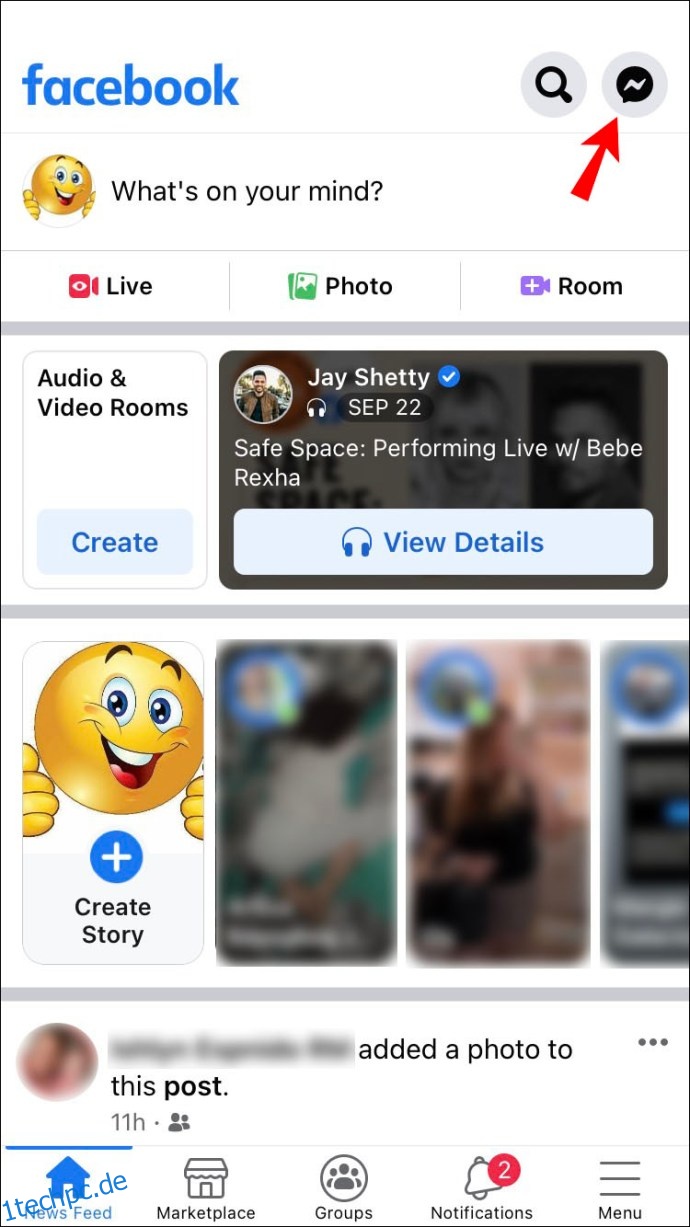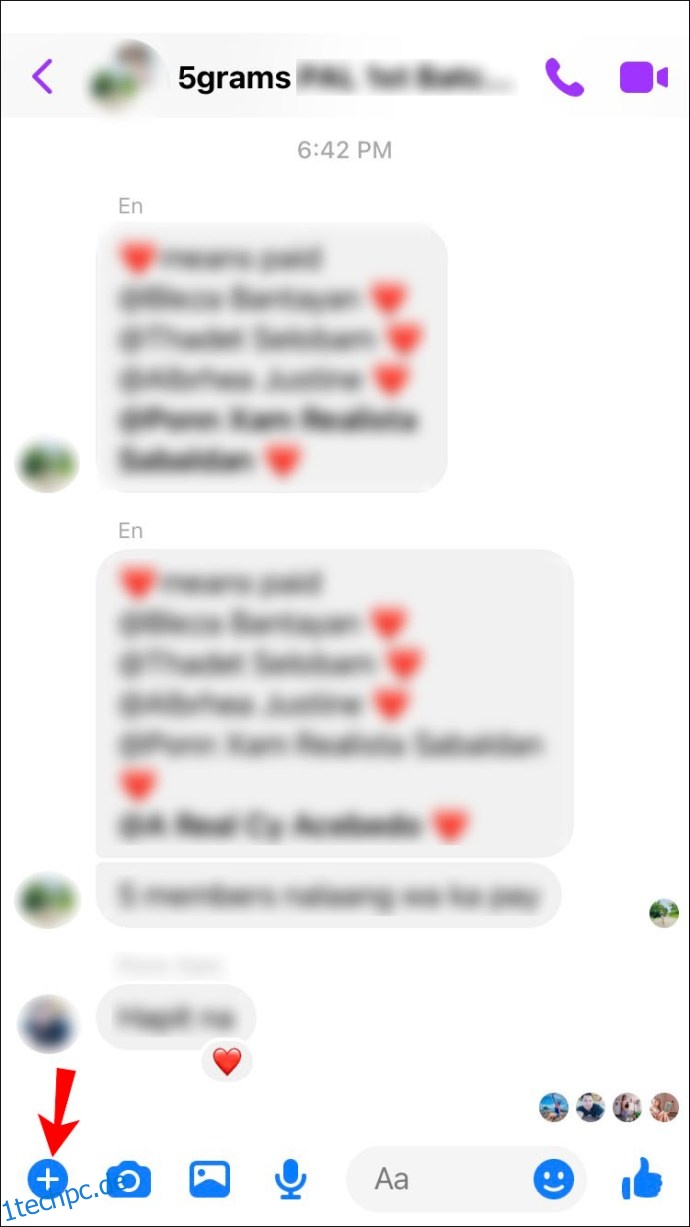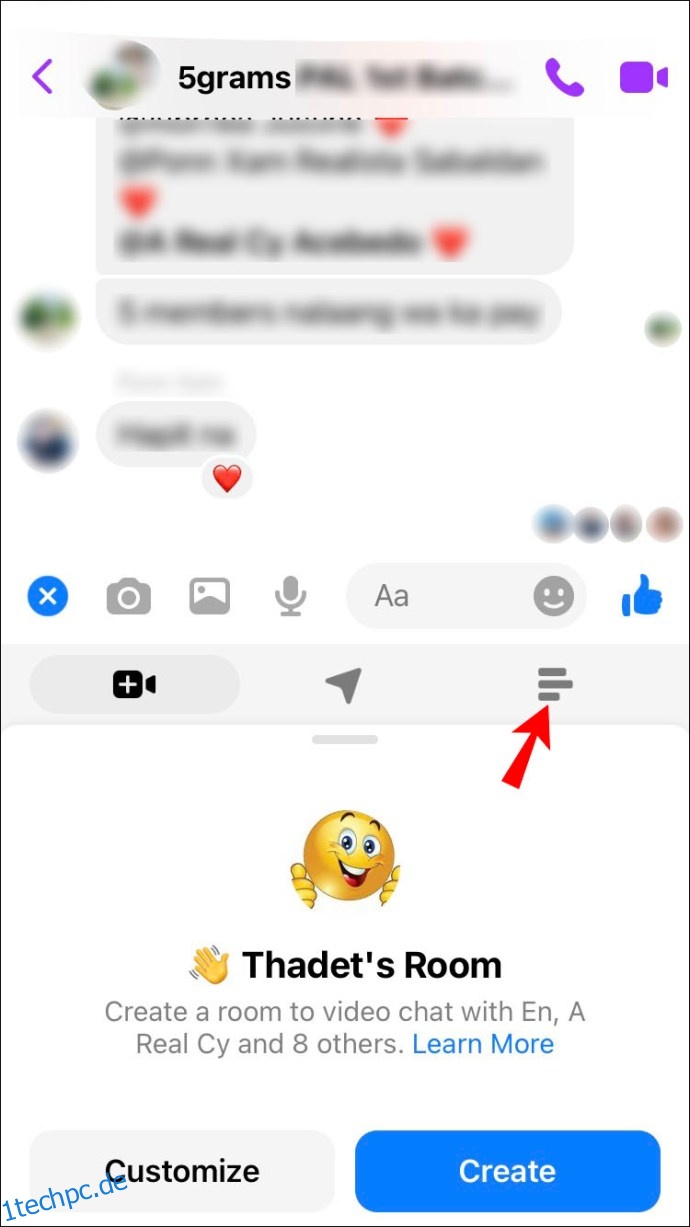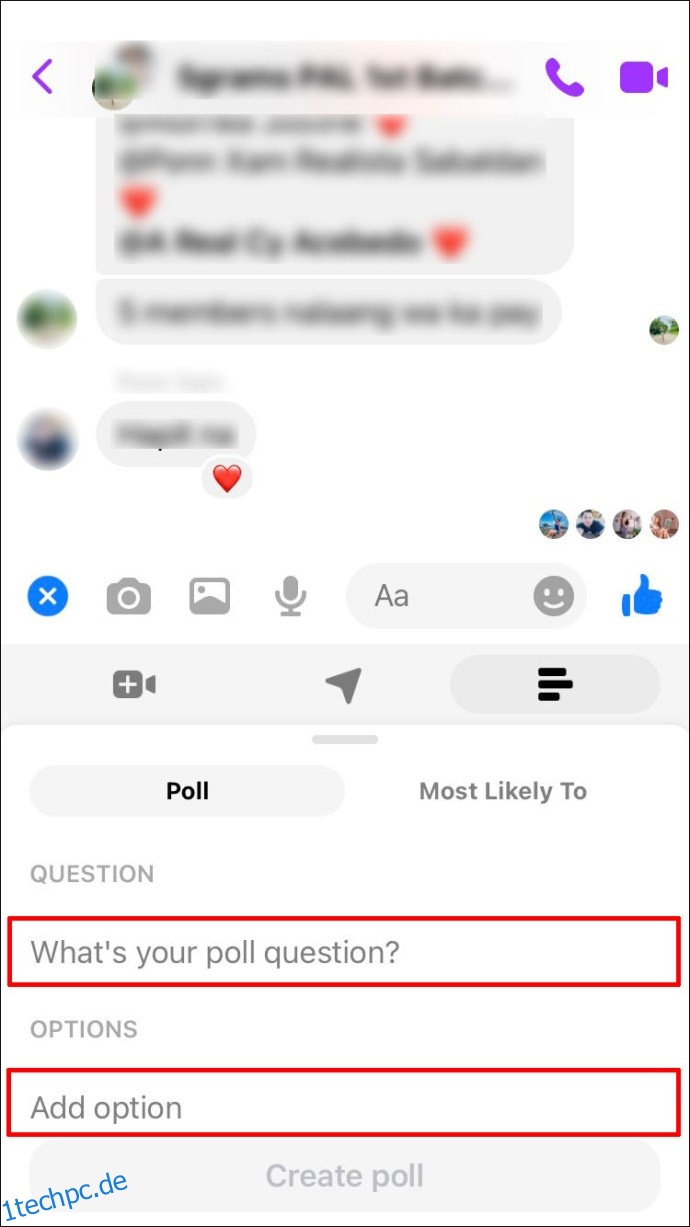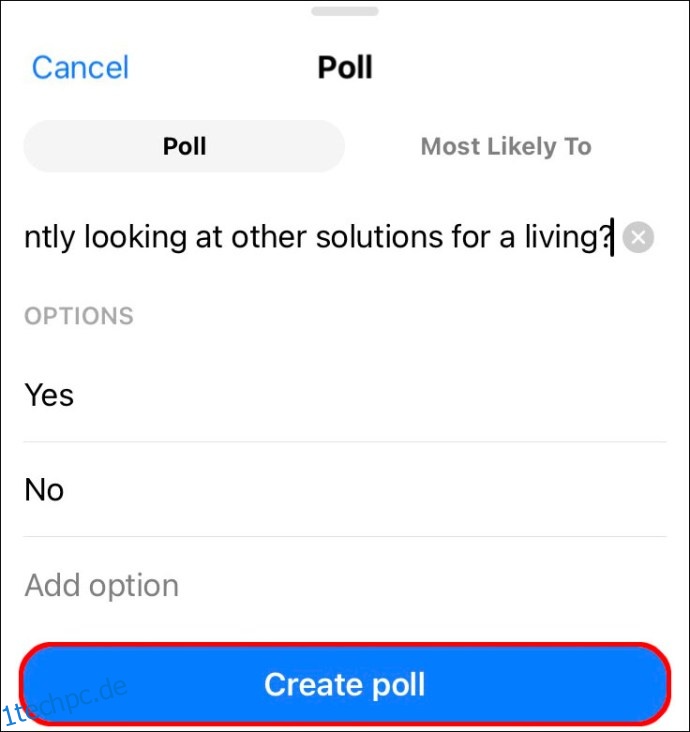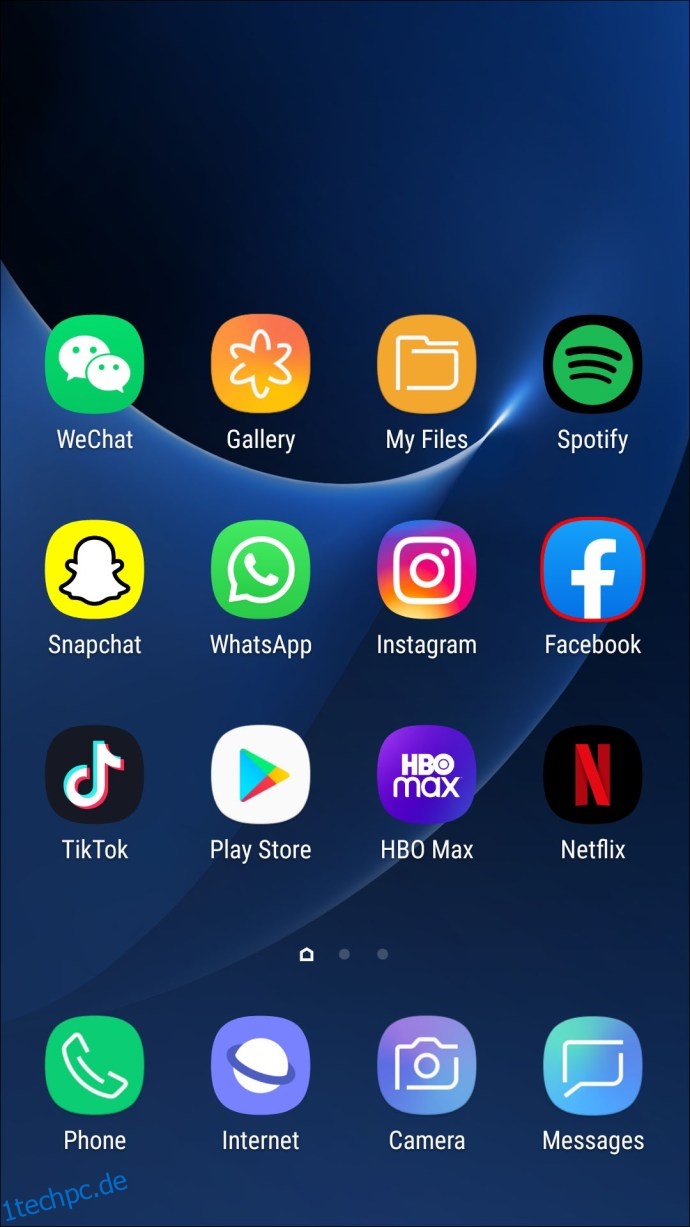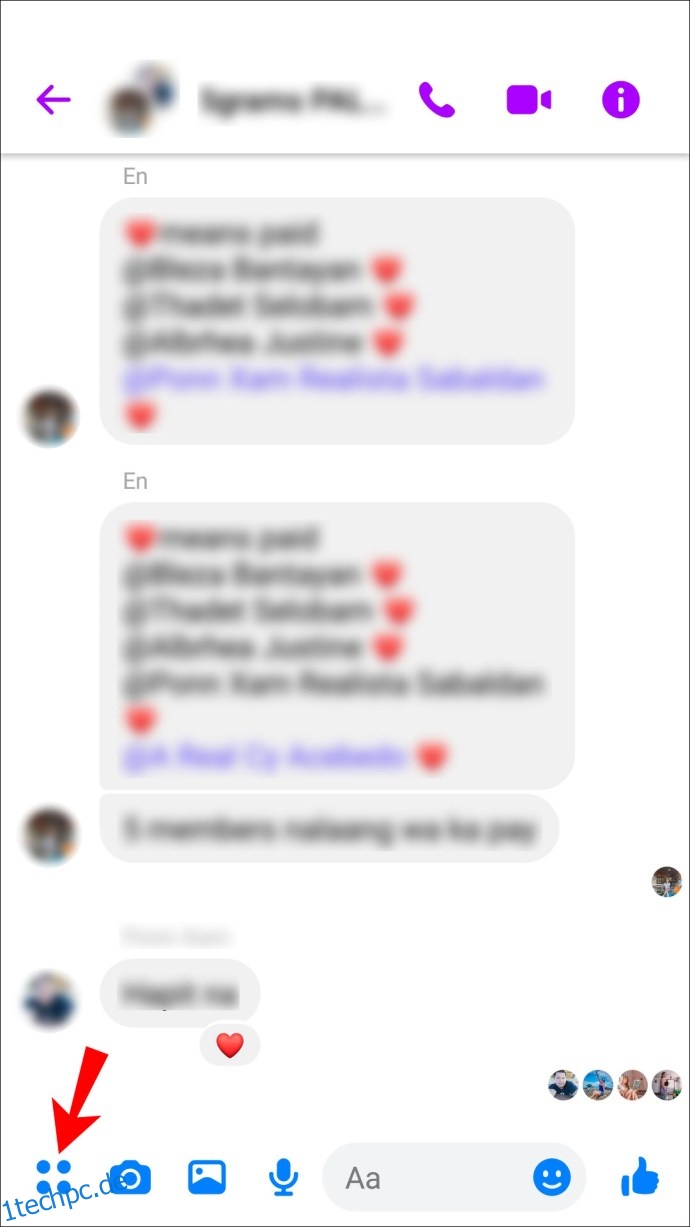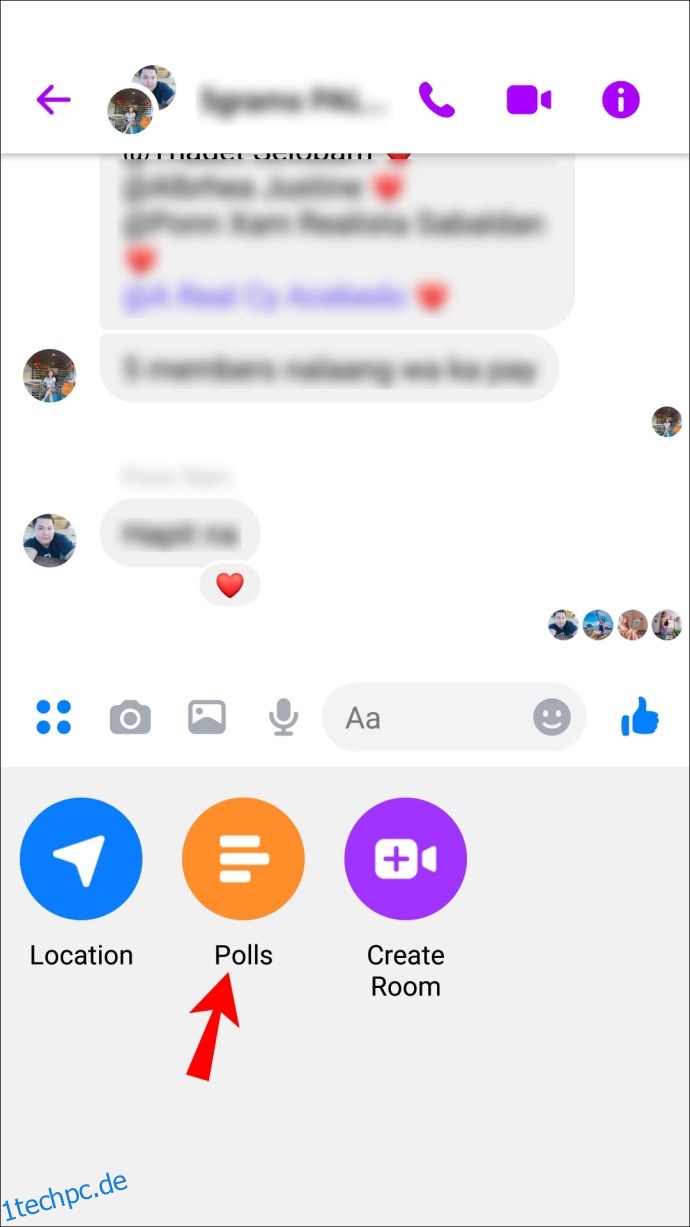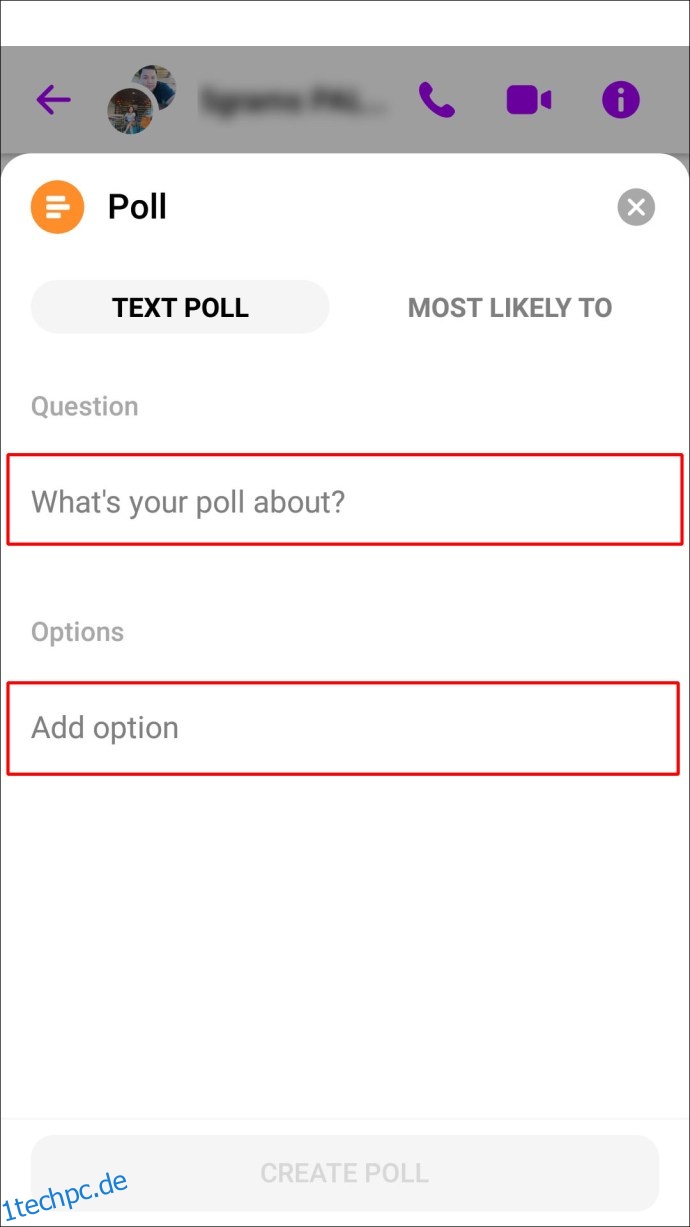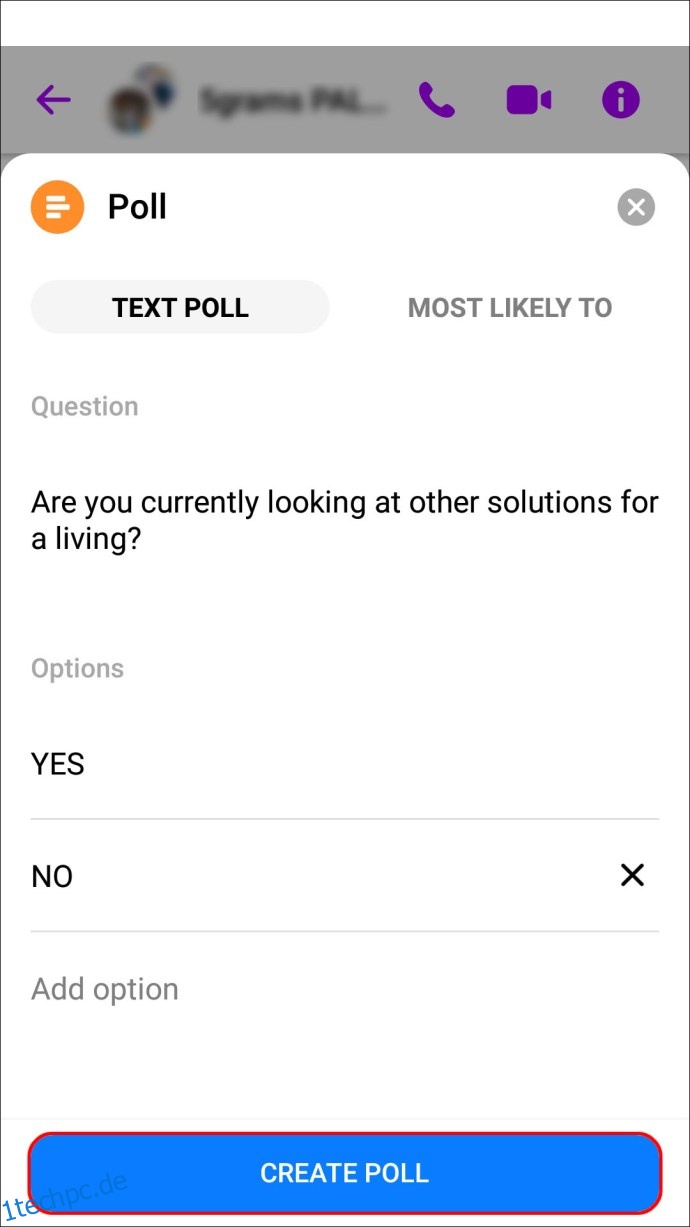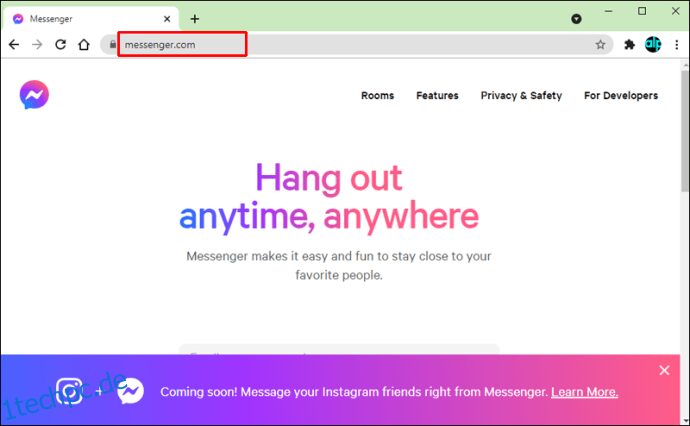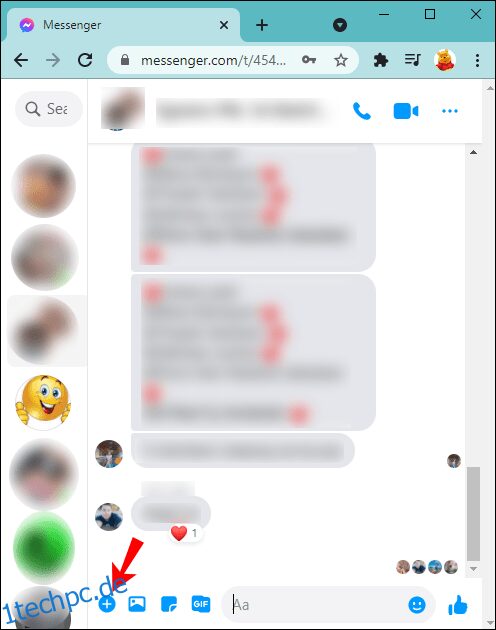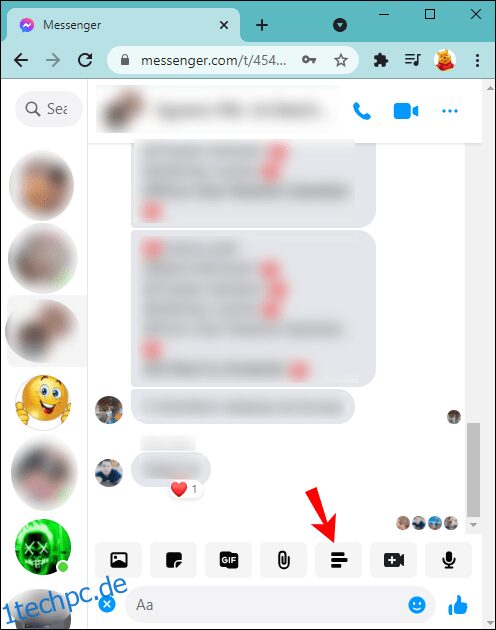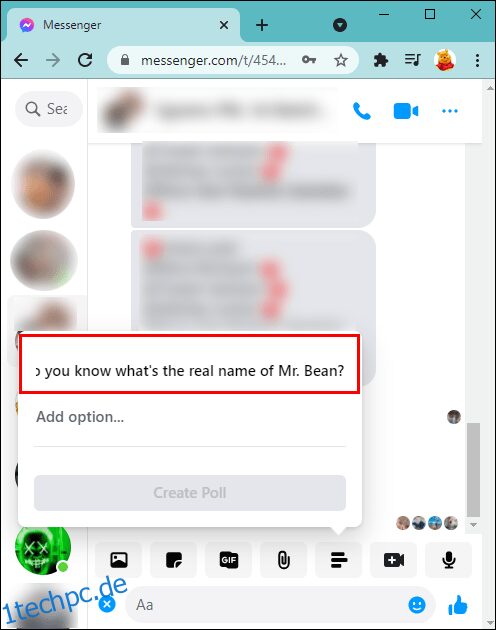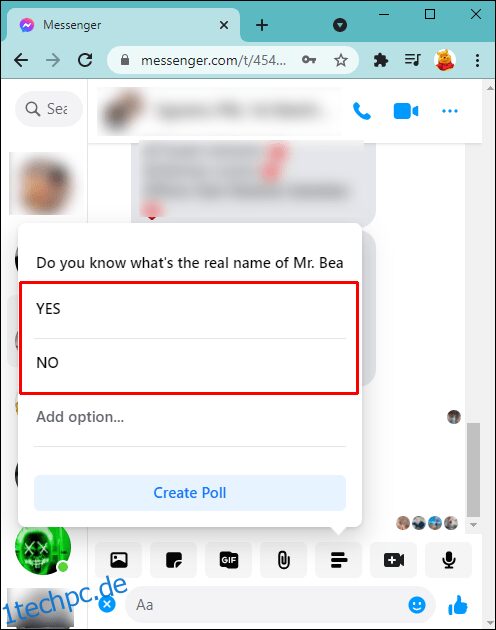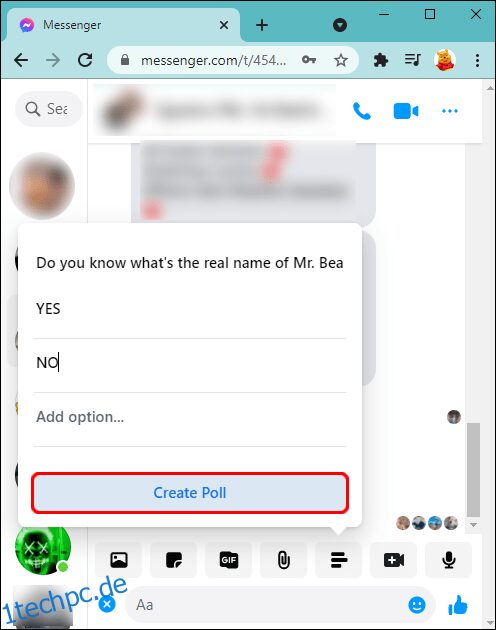Facebook-Umfragen sind der beste Weg, um Meinungen zu bestimmten Themen von Ihren Freunden und Followern zu sammeln. Egal, ob Sie herausfinden möchten, was Ihre Kunden über eine neue Idee denken, oder ob Sie etwas Humor in eine Freundschaftsgruppe bringen möchten, Sie können eine benutzerdefinierte Umfrage erstellen.

In diesem Artikel erklären wir, wie Sie Facebook-Umfragen über verschiedene Geräte erstellen, für Funktionen wie Facebook-Geschichten, Messenger-Gruppenchats und Veranstaltungen.
So erstellen Sie eine Umfrage in einer Facebook-Story
Um herauszufinden, was die Leute über eine Ihrer Facebook-Geschichten denken, führen Sie die folgenden Schritte aus, um über die mobile App eine Umfrage hinzuzufügen:
IPhone
Öffne die Facebook-App.
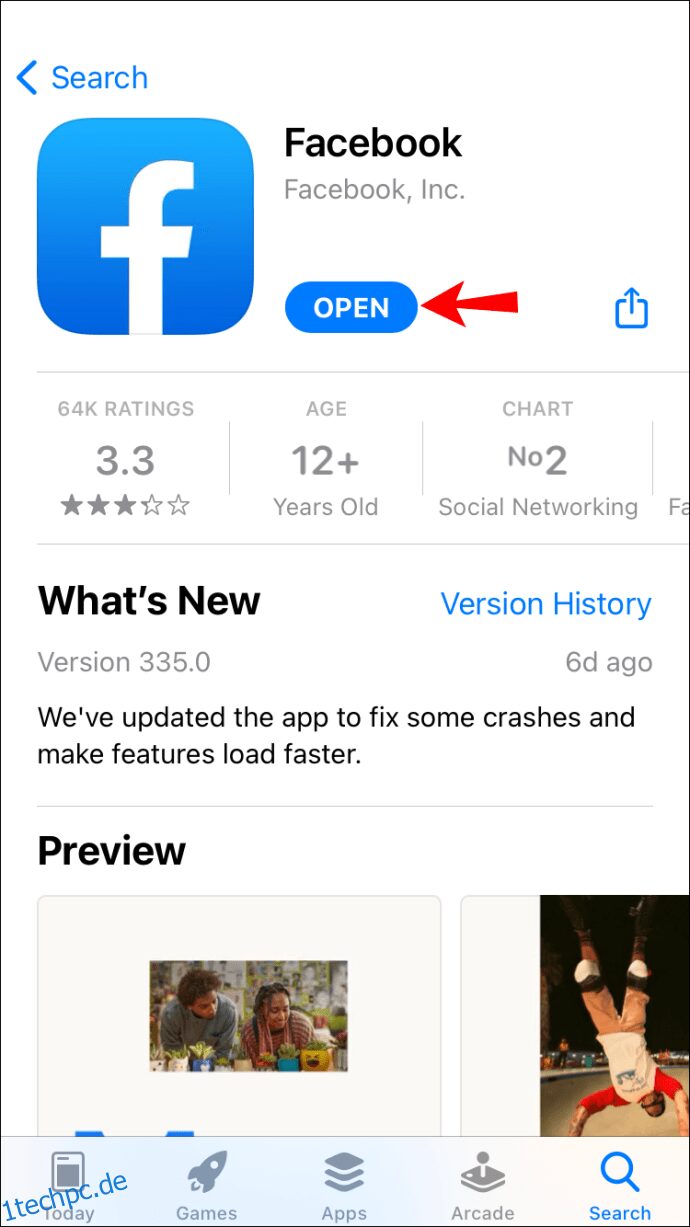 Tippen Sie auf das Hamburger-Symbol, um zu Ihrer Seite zu gelangen.
Tippen Sie oben in Ihrem „News Feed“ auf das Symbol „Story hinzufügen“.
Tippen Sie auf das Hamburger-Symbol, um zu Ihrer Seite zu gelangen.
Tippen Sie oben in Ihrem „News Feed“ auf das Symbol „Story hinzufügen“.
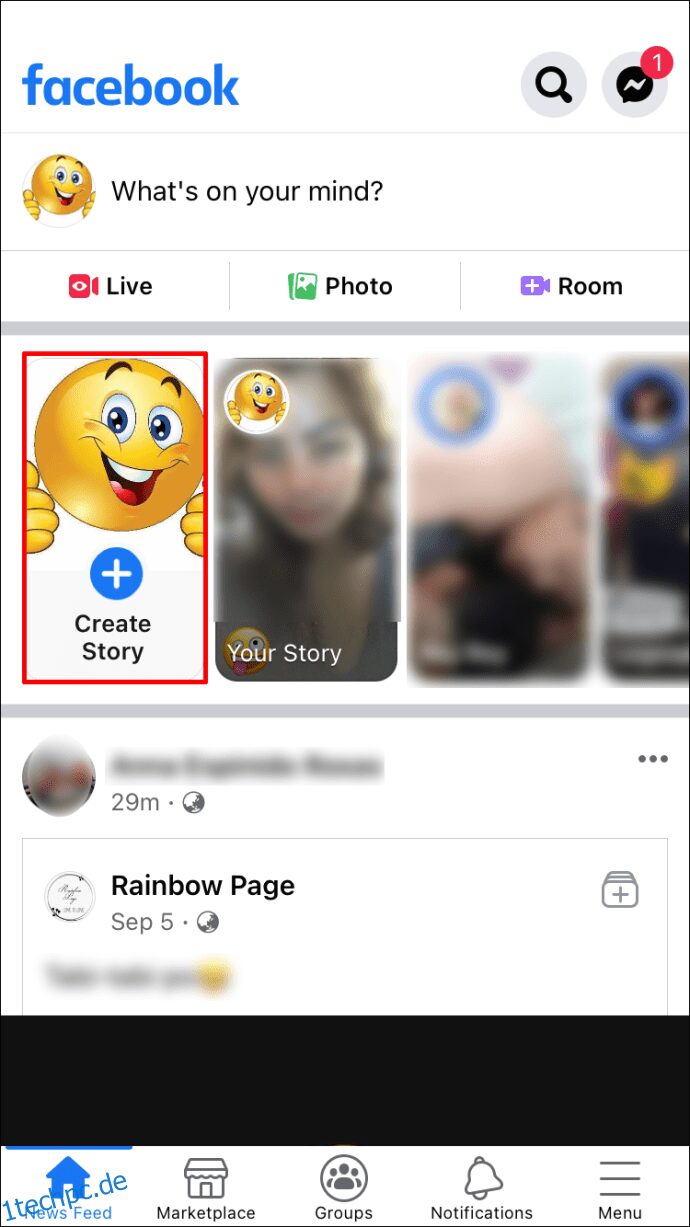 Wischen Sie nach links, bis Sie die Karte „Umfrage“ sehen.
Wischen Sie nach links, bis Sie die Karte „Umfrage“ sehen.
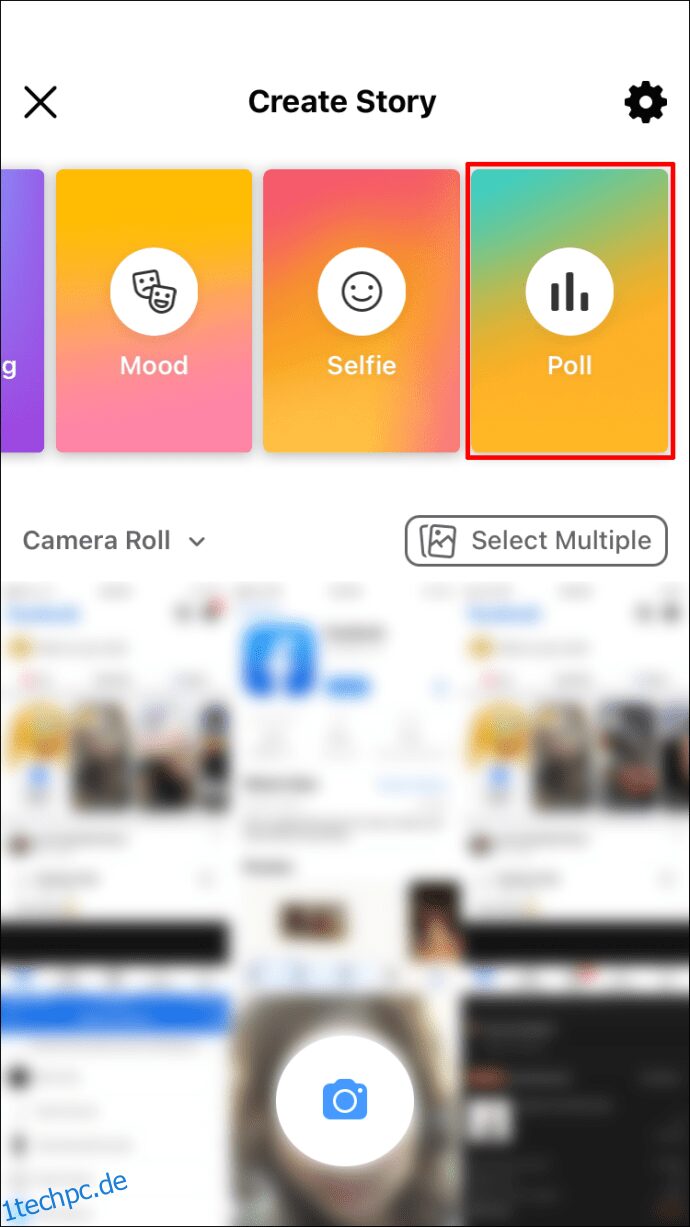 Geben Sie Ihre Frage ein und tippen Sie zum Anpassen der Antworten auf „Ja“ oder „Nein“.
Geben Sie Ihre Frage ein und tippen Sie zum Anpassen der Antworten auf „Ja“ oder „Nein“.
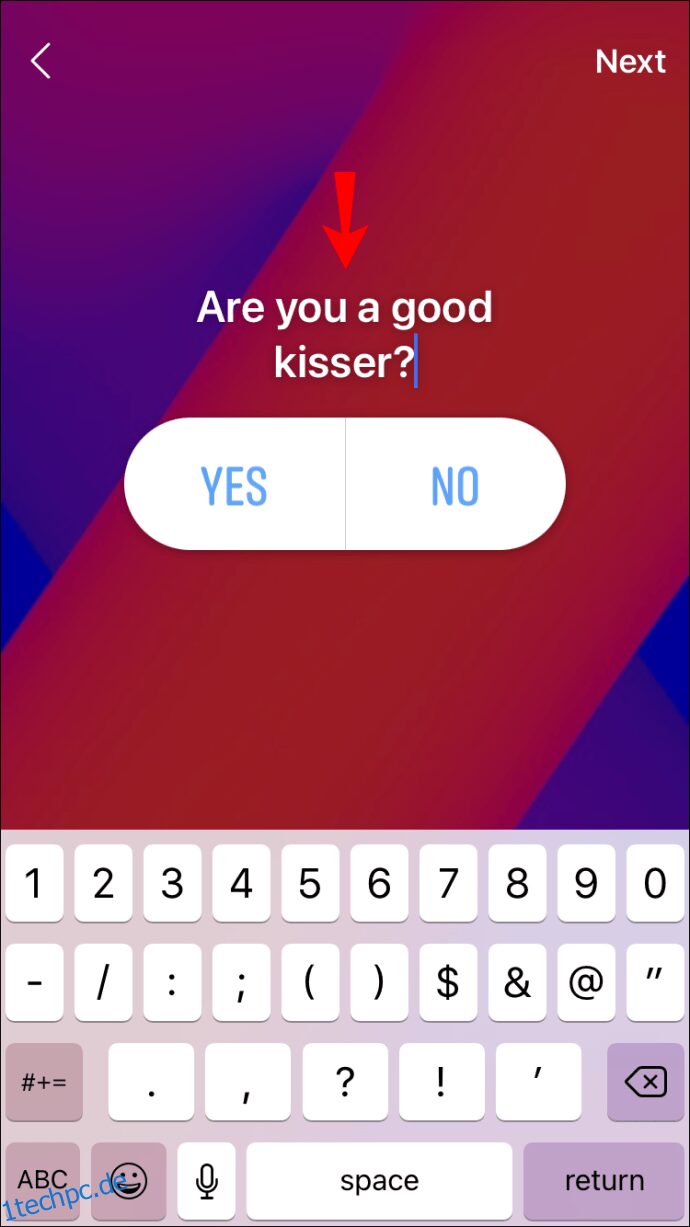 Wenn Sie mit Ihrer Umfrage zufrieden sind, tippen Sie oben rechts auf „Weiter“ und dann auf „In Story teilen“.
Wenn Sie mit Ihrer Umfrage zufrieden sind, tippen Sie oben rechts auf „Weiter“ und dann auf „In Story teilen“.
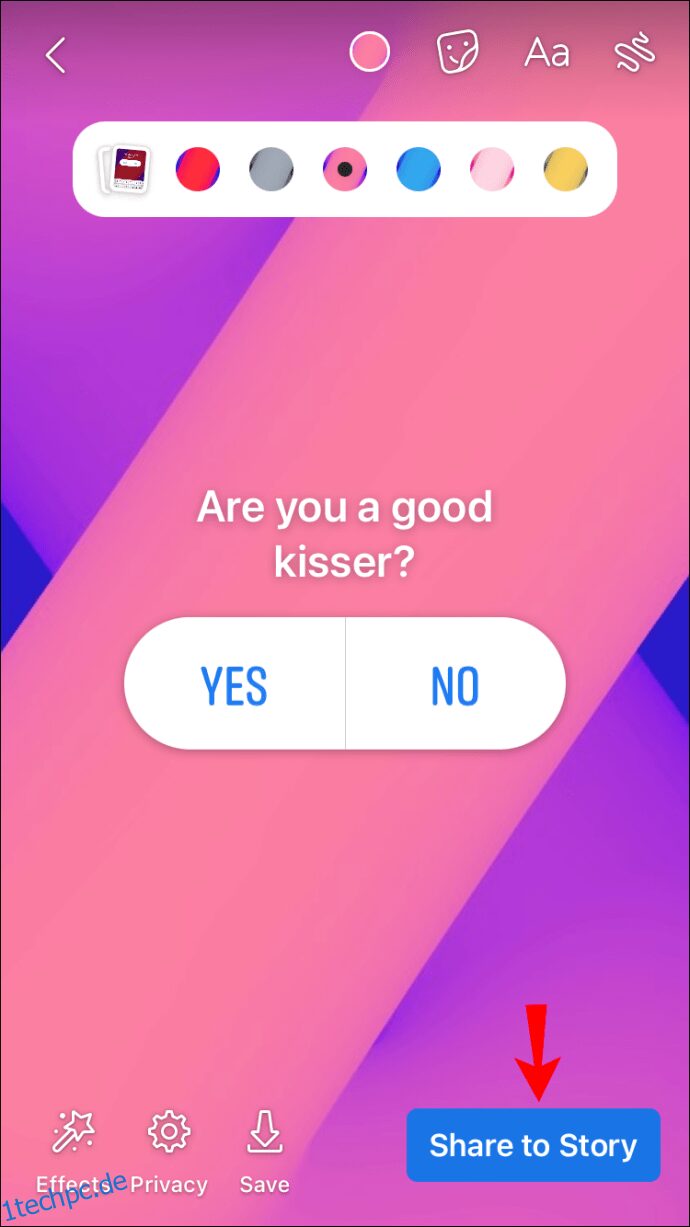
Android
Starten Sie die Facebook-App.
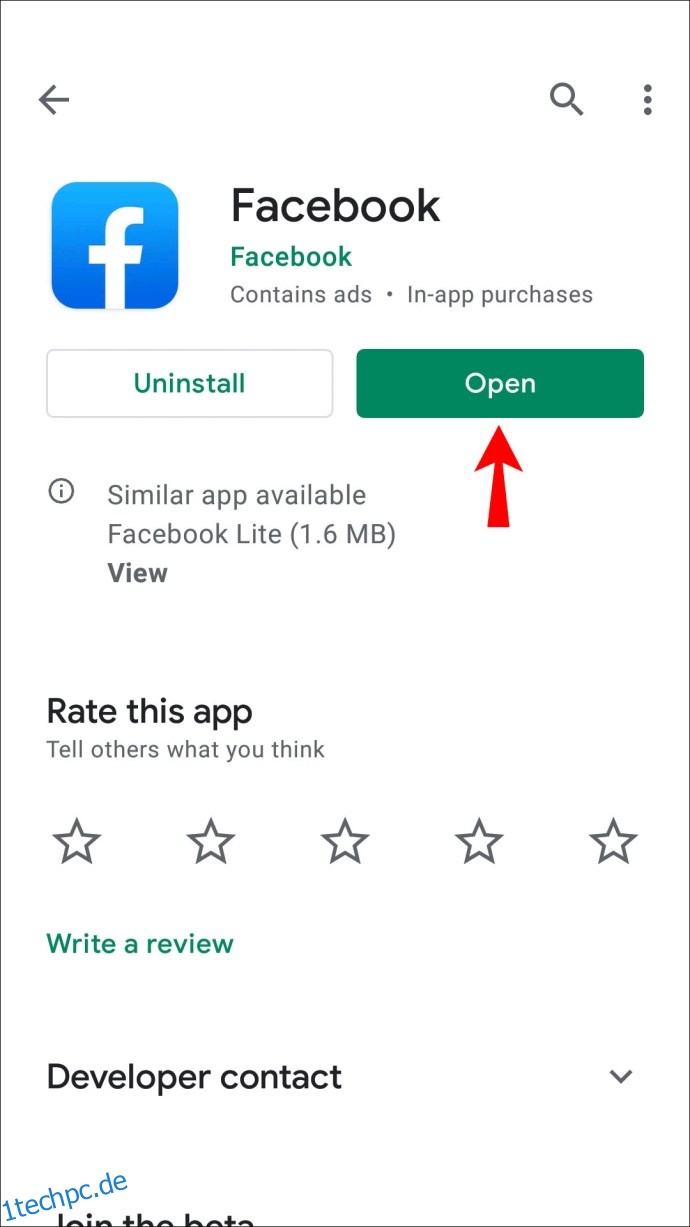 Gehen Sie zu Ihrer Seite, indem Sie auf das Hamburger-Symbol tippen.
Tippen Sie oben in Ihrem „News Feed“ auf das Symbol „Story hinzufügen“.
Gehen Sie zu Ihrer Seite, indem Sie auf das Hamburger-Symbol tippen.
Tippen Sie oben in Ihrem „News Feed“ auf das Symbol „Story hinzufügen“.
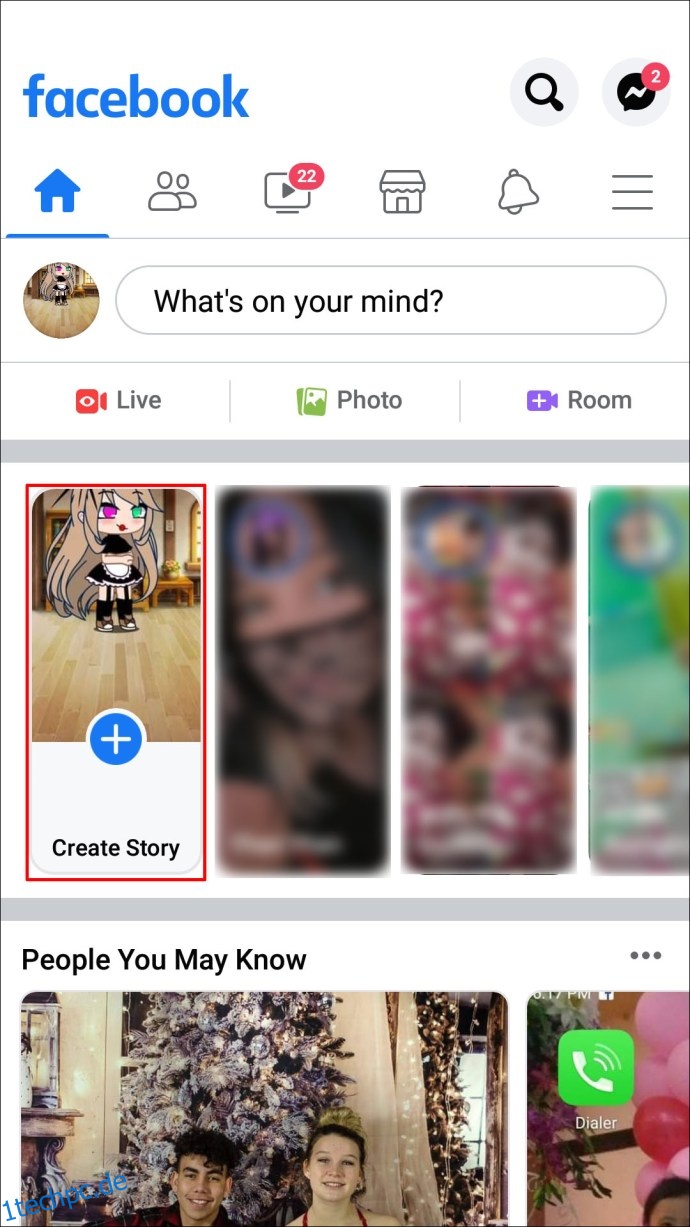 Wischen Sie nach links, bis Sie zur Karte „Umfrage“ gelangen.
Wischen Sie nach links, bis Sie zur Karte „Umfrage“ gelangen.
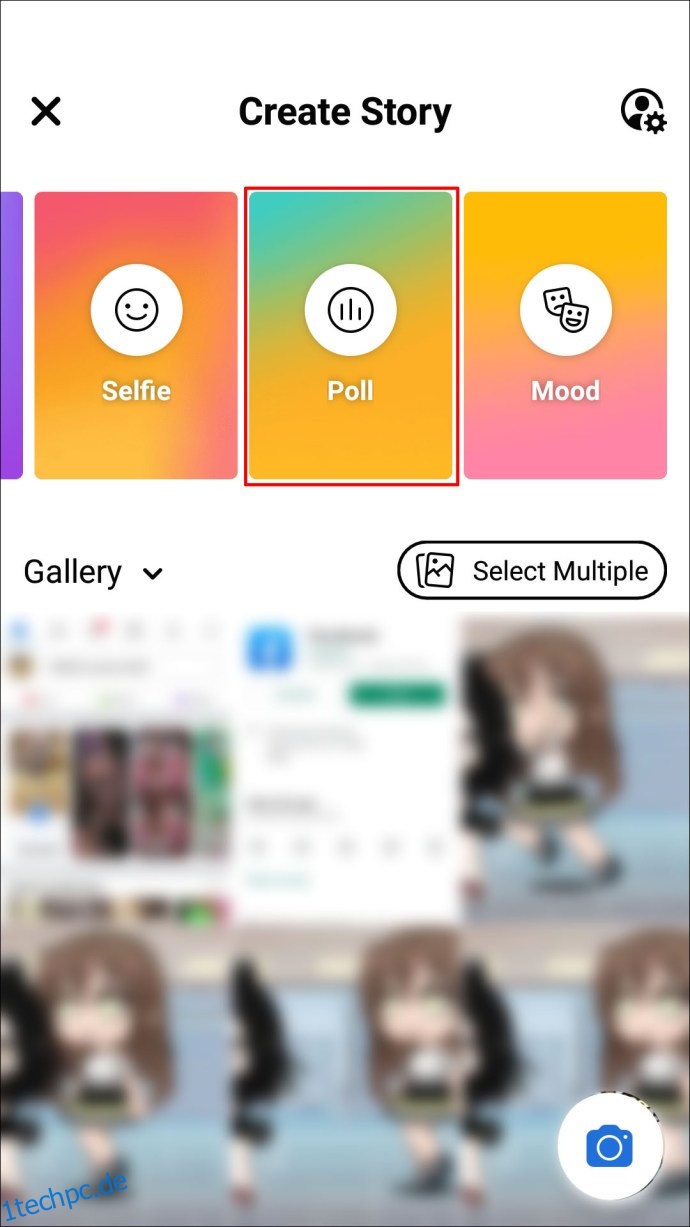 Geben Sie Ihre Frage ein und passen Sie dann die Antworten mit „Ja“ oder „Nein“ an.
Geben Sie Ihre Frage ein und passen Sie dann die Antworten mit „Ja“ oder „Nein“ an.
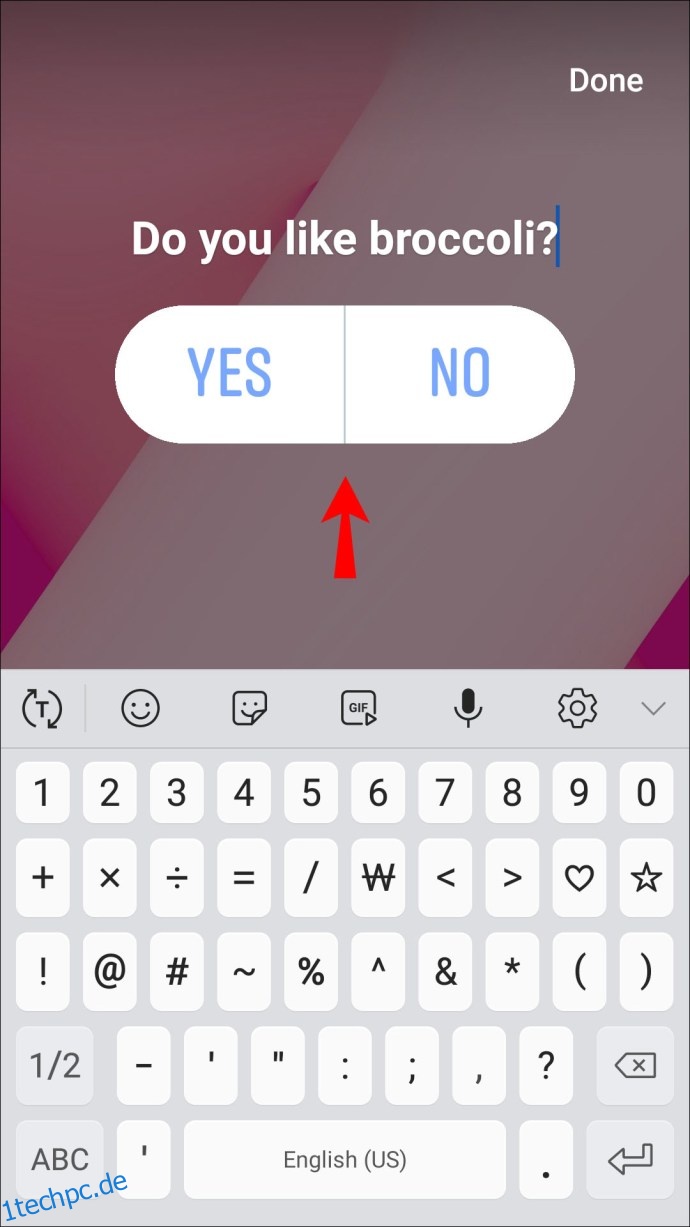 Wenn Sie damit zufrieden sind, tippen Sie oben rechts auf „Fertig“ und dann auf „In Story teilen“.
Wenn Sie damit zufrieden sind, tippen Sie oben rechts auf „Fertig“ und dann auf „In Story teilen“.
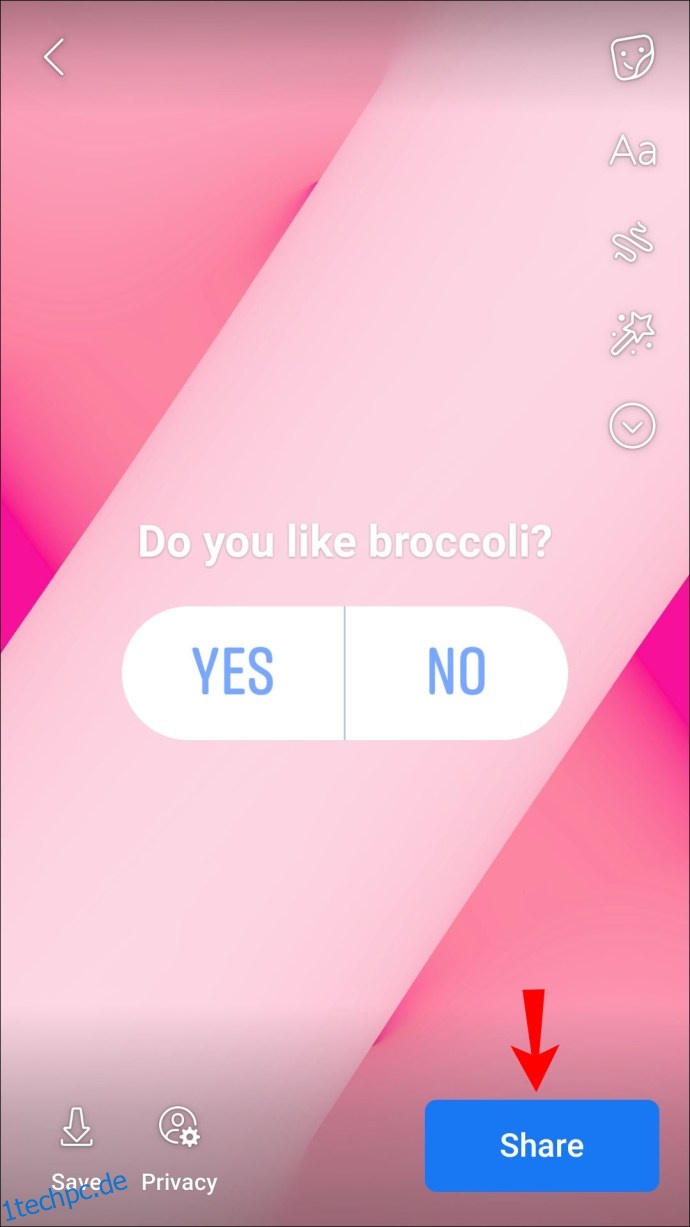
PC
Die Option zum Erstellen von Umfragen für Facebook Stories ist nicht über den Desktop verfügbar. Melden Sie sich mit einem Mobilgerät bei Facebook an, um die obigen Schritte auszuführen.
So erstellen Sie eine Umfrage auf einer Facebook-Seite
Umfragen können auf Unternehmensseiten nur über die mobile App erstellt werden. Befolgen Sie diese Schritte, um Ihre zu erstellen:
IPhone
Melden Sie sich auf Ihrer Facebook-Unternehmensseite an.
Tippen Sie im Feld „Write a Post…“ auf das Ellipsen-Symbol, um die verschiedenen Post-Typen zu erweitern.
Tippen Sie auf „Umfrage“ und geben Sie dann Ihre Fragen und Antworten ein. Fügen Sie Bilder oder GIFs hinzu, wenn Sie möchten.
Entscheiden Sie, wie lange youqqr Poll laufen soll.
Bewerben Sie die Umfrage, indem Sie auf „Bewerben“ tippen.
Wenn Sie mit Ihrer Umfrage zufrieden sind, tippen Sie auf „Posten“, um sie zu starten. Es wird auf Ihrer Seite als Statusaktualisierung angezeigt.
Android
Öffnen Sie die Facebook-App und melden Sie sich bei Ihrer Unternehmensseite an.
Tippen Sie im Feld „Write a Post…“ auf das Ellipsen-Symbol.
Wählen Sie „Umfrage“ und geben Sie dann Ihre Fragen und Antworten ein. Sie können auch Bilder oder GIFs hinzufügen, wenn Sie möchten.
Sagen Sie, wie lange es laufen soll.
Um für die Umfrage zu werben, klicken Sie auf „Promote“.
Wenn Sie damit zufrieden sind, tippen Sie auf „Posten“, um es zu starten. Es wird auf Ihrer Seite als Statusaktualisierung angezeigt.
PC
Die Option zum Erstellen von Umfragen auf Ihrer Unternehmensseite ist auf einem Desktop nicht verfügbar. Greifen Sie über ein mobiles Gerät auf Ihre Facebook-Unternehmensseite zu und befolgen Sie dann die obigen Schritte.
So erstellen Sie eine Umfrage in einer Facebook-Gruppe
Facebook-Gruppenumfragen können über die Mobil- und Desktop-App erstellt werden. Befolgen Sie die nachstehenden Schritte, um Ihre Gruppenumfrage zu gestalten:
IPhone
Öffne Facebook.
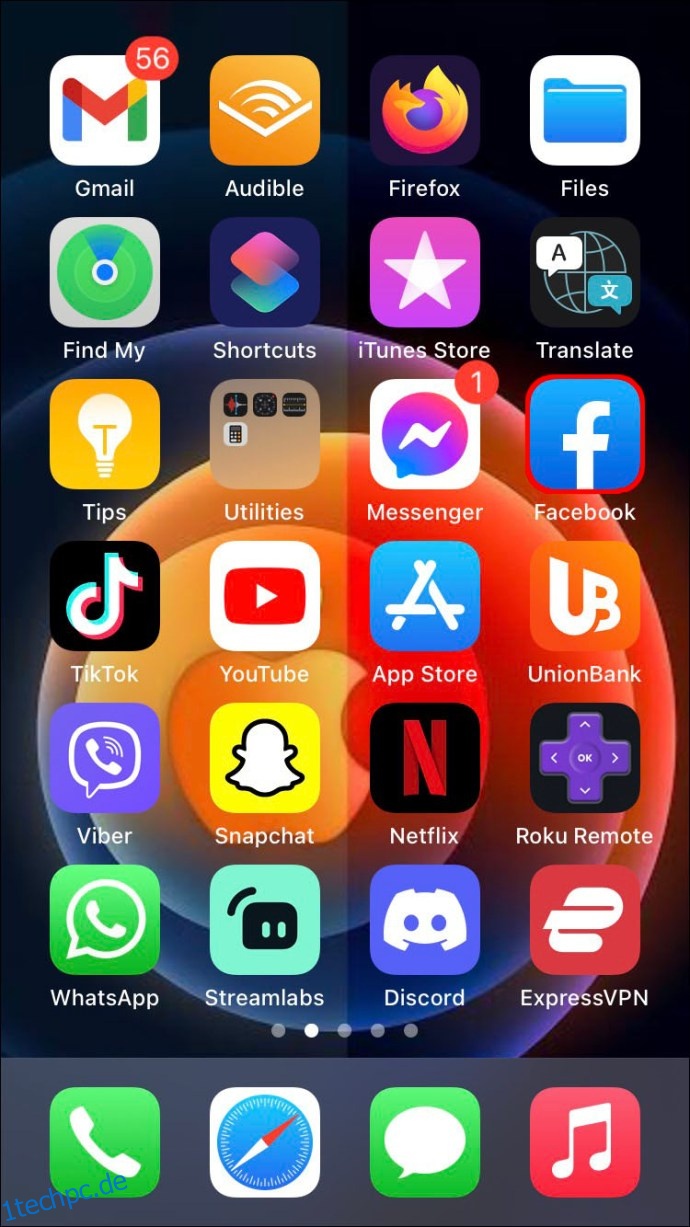 Tippen Sie unten rechts auf das Hamburger-Symbol.
Tippen Sie unten rechts auf das Hamburger-Symbol.
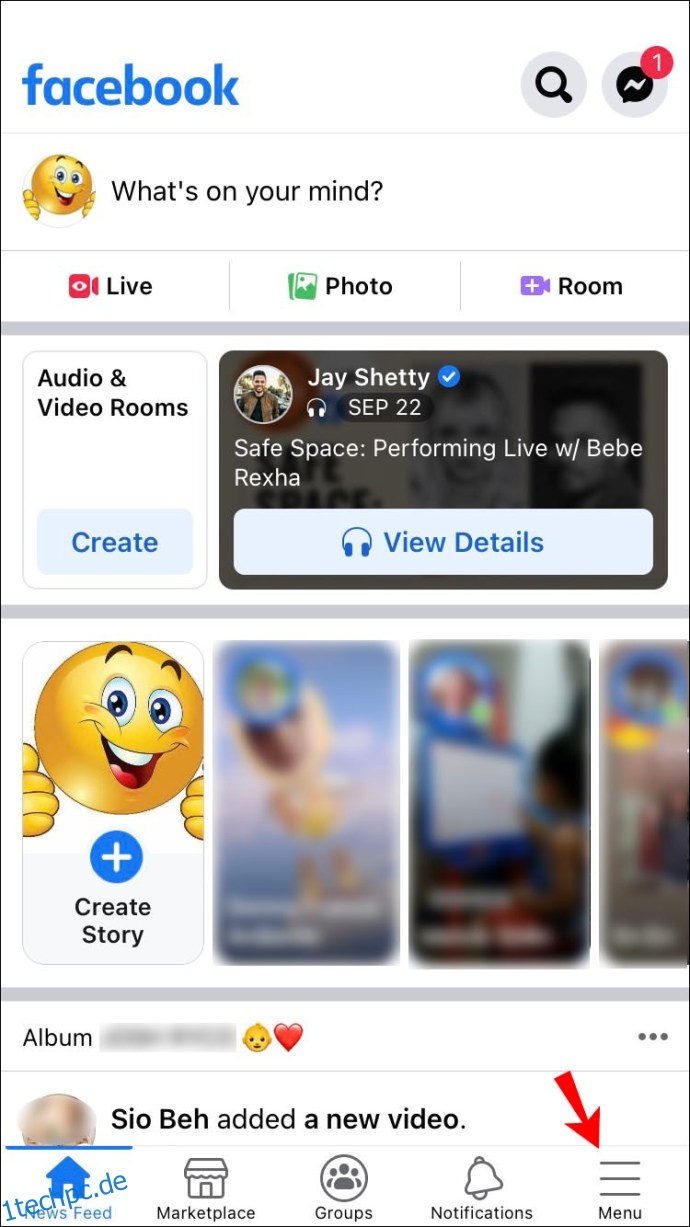 Tippen Sie auf „Gruppen“ und dann auf „Ihre Gruppen“.
Tippen Sie auf „Gruppen“ und dann auf „Ihre Gruppen“.
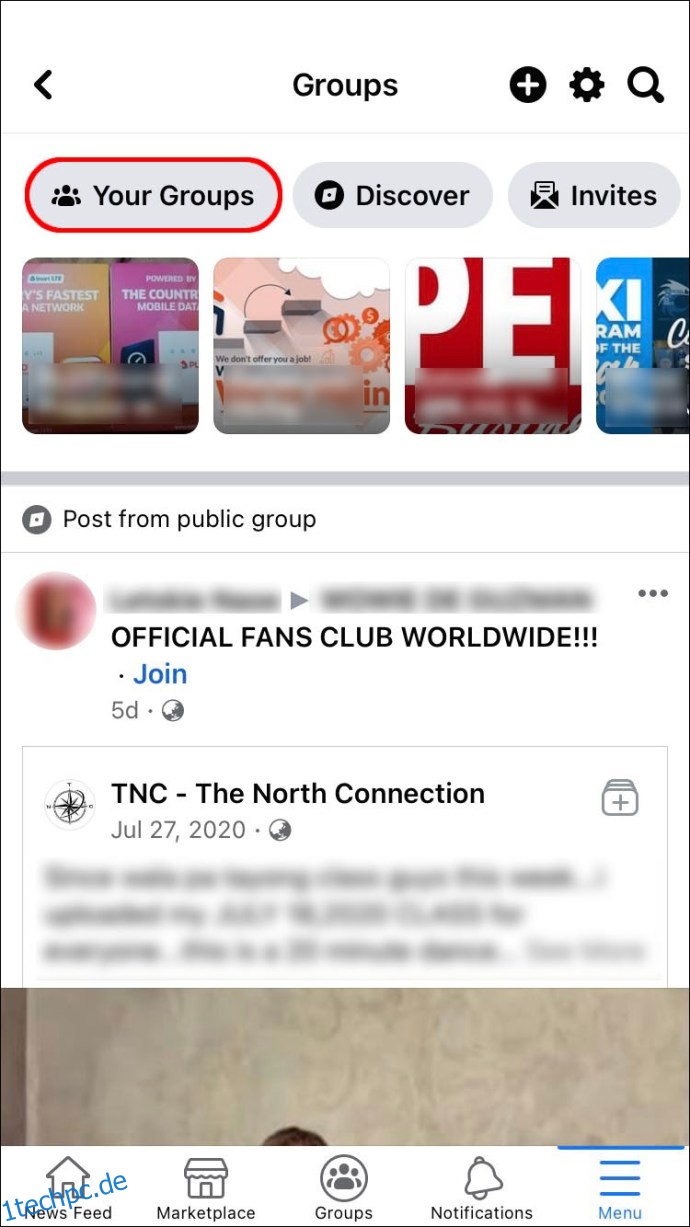 Tippen Sie auf die Gruppe für Ihre Umfrage.
Tippen Sie auf die Gruppe für Ihre Umfrage.
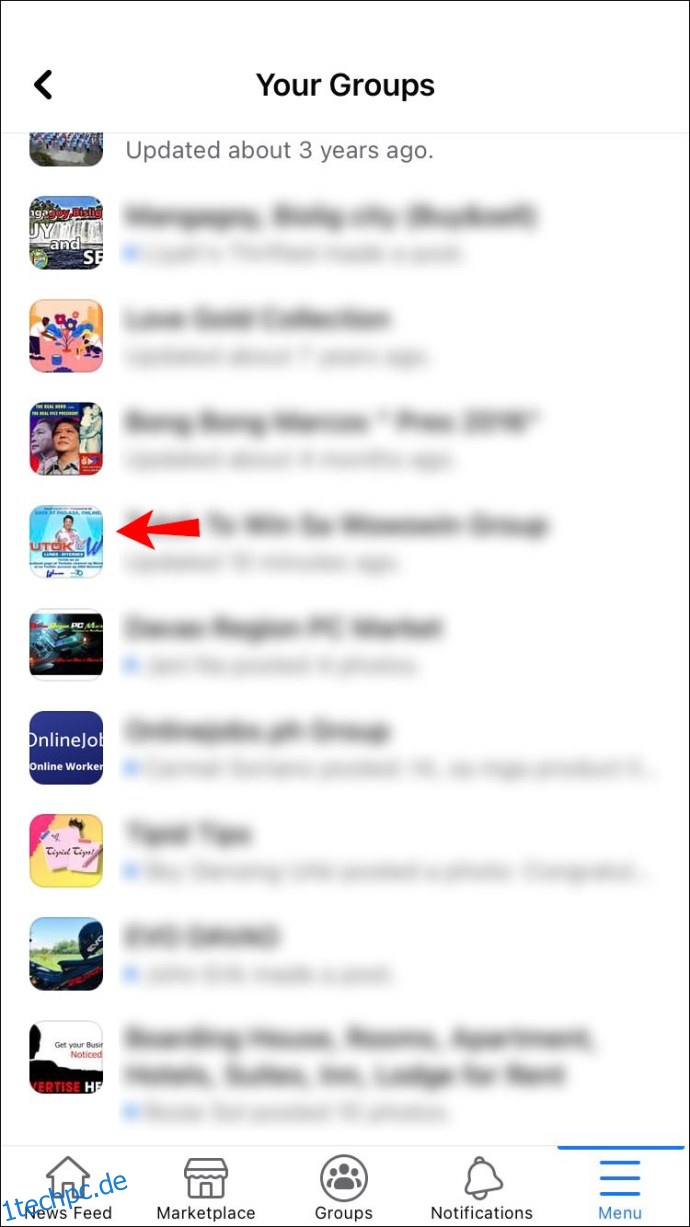 Tippen Sie auf „Schreiben Sie etwas …“ und wählen Sie dann „Umfrage“.
Tippen Sie auf „Schreiben Sie etwas …“ und wählen Sie dann „Umfrage“.
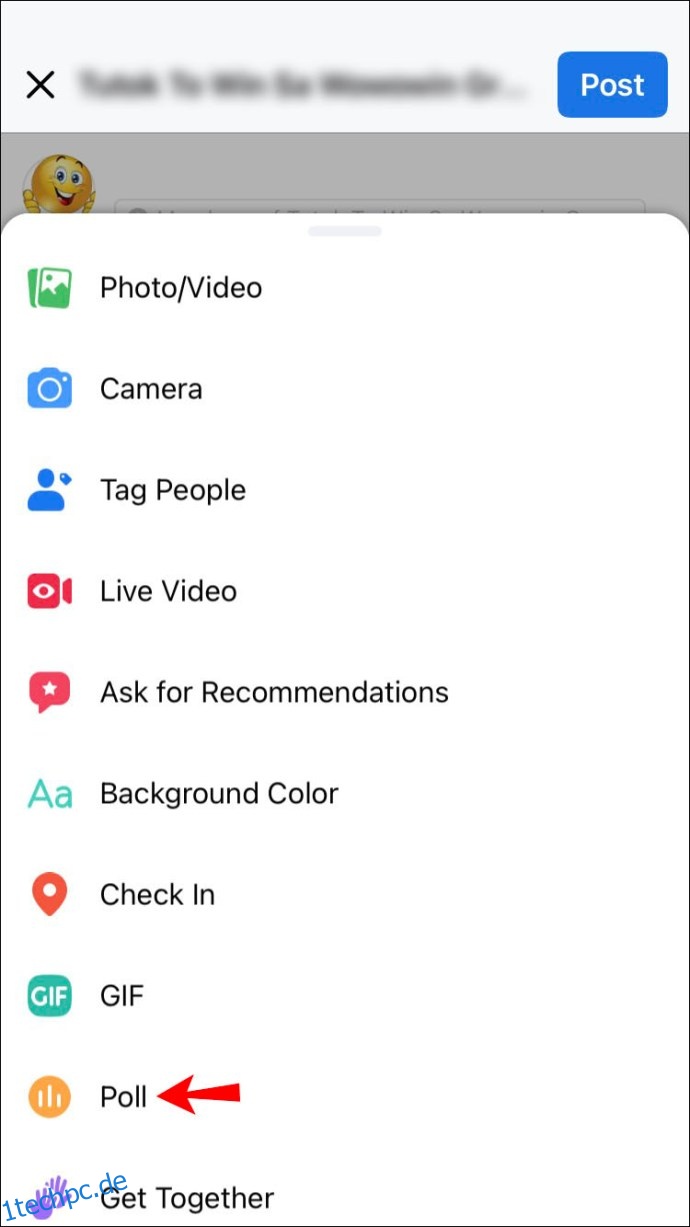 Geben Sie eine Frage ein und tippen Sie dann auf „Umfrageoption hinzufügen…“. für Ihre Teilnehmer zur Auswahl.
Geben Sie eine Frage ein und tippen Sie dann auf „Umfrageoption hinzufügen…“. für Ihre Teilnehmer zur Auswahl.
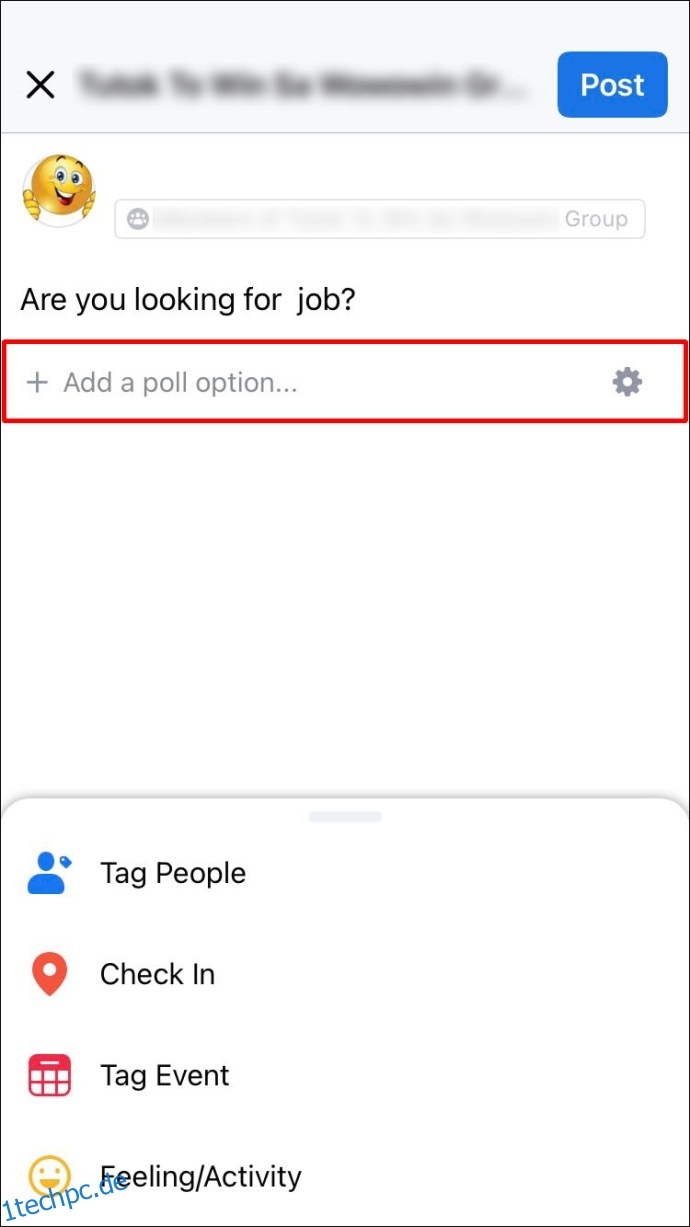 Wenn Sie mit dem Ergebnis fertig sind, tippen Sie auf „Posten“.
Wenn Sie mit dem Ergebnis fertig sind, tippen Sie auf „Posten“.
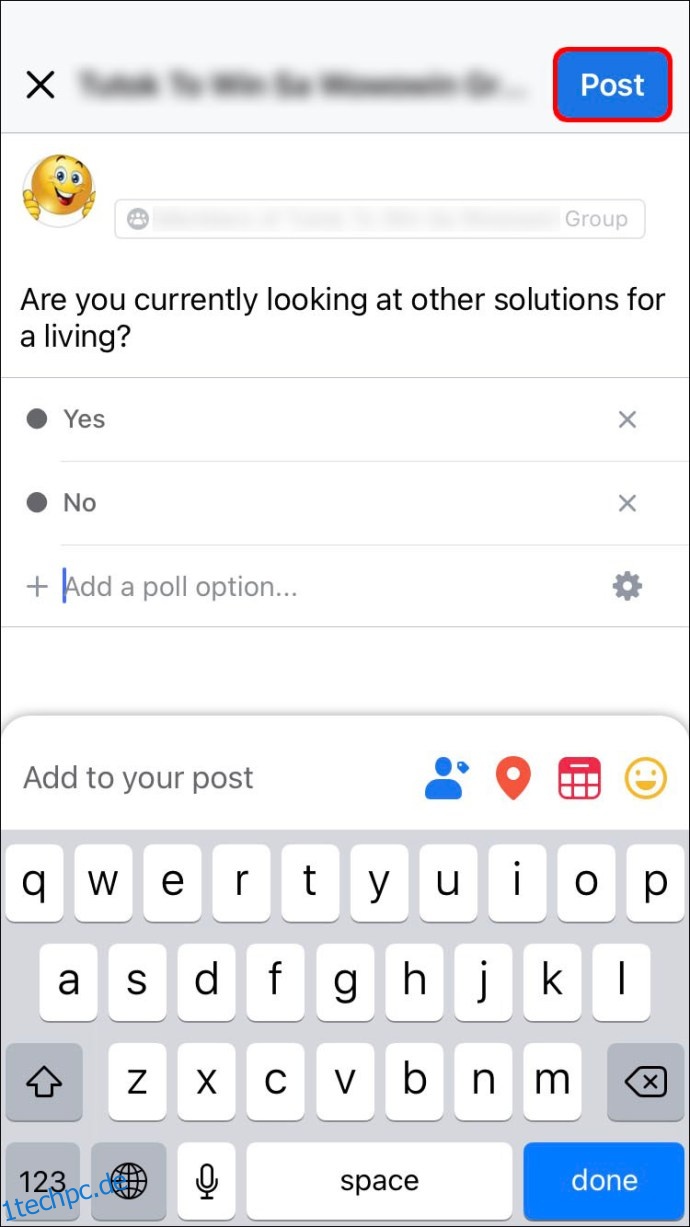
Android
Starten Sie die Facebook-App.
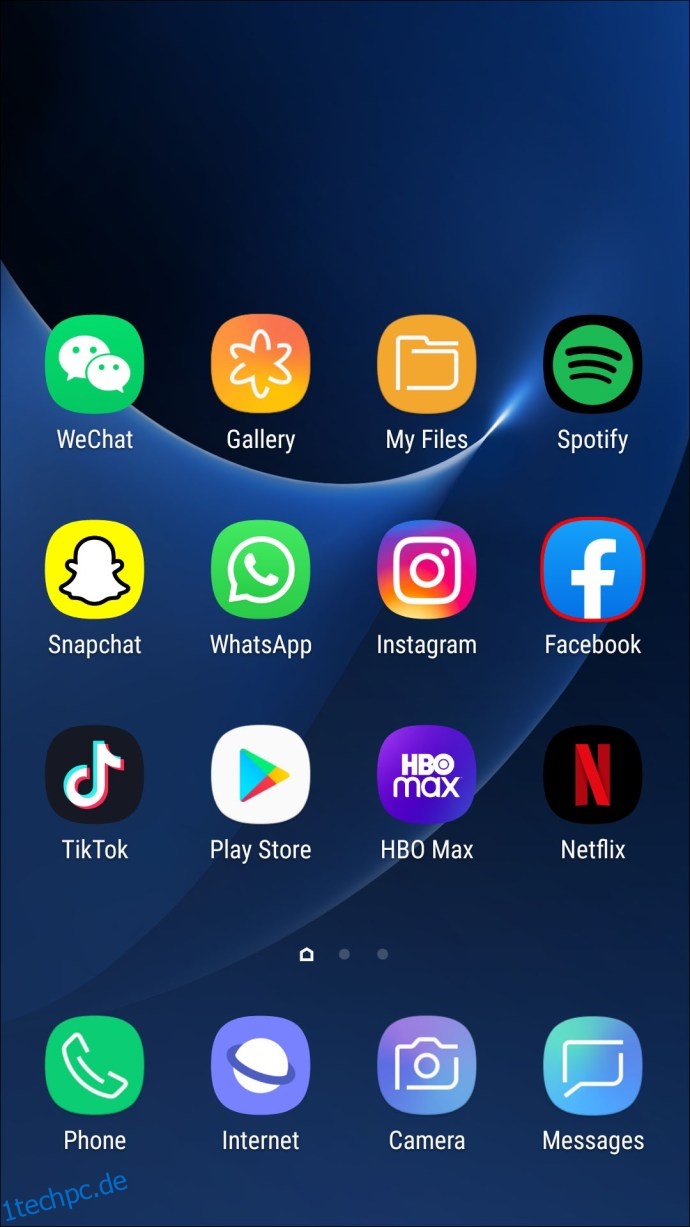 Tippen Sie oben rechts auf das Hamburger-Symbol.
Tippen Sie oben rechts auf das Hamburger-Symbol.
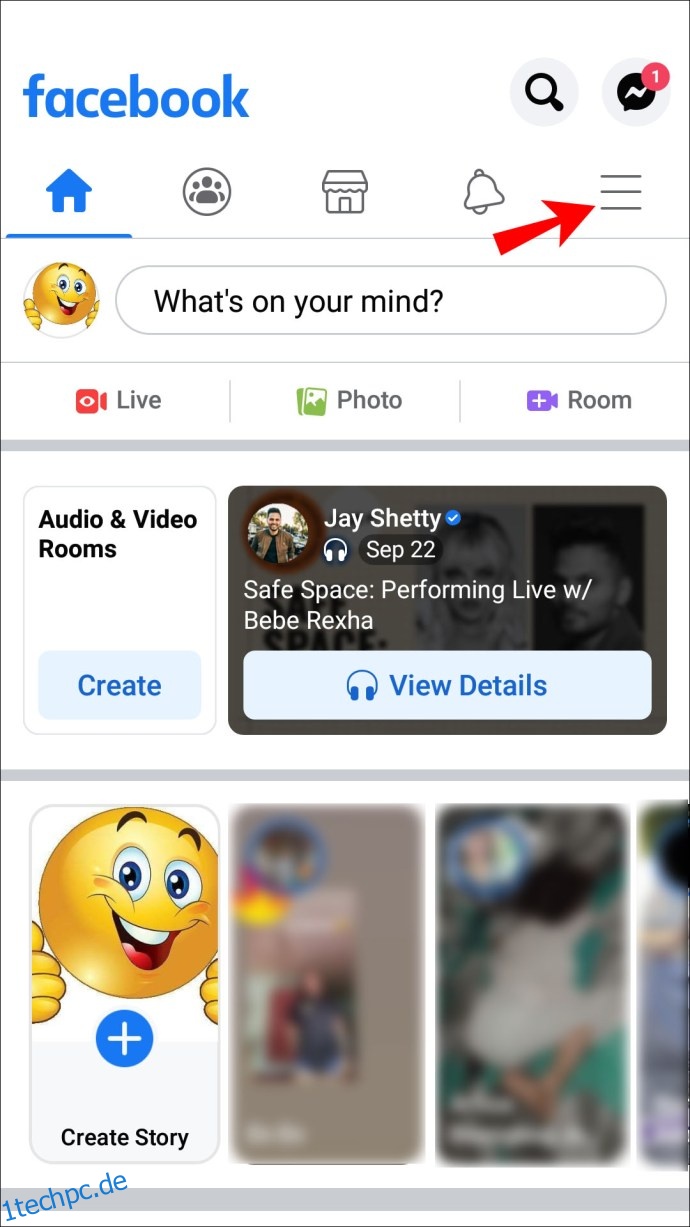 Tippen Sie auf „Gruppen“ und dann auf „Ihre Gruppen“.
Tippen Sie auf „Gruppen“ und dann auf „Ihre Gruppen“.
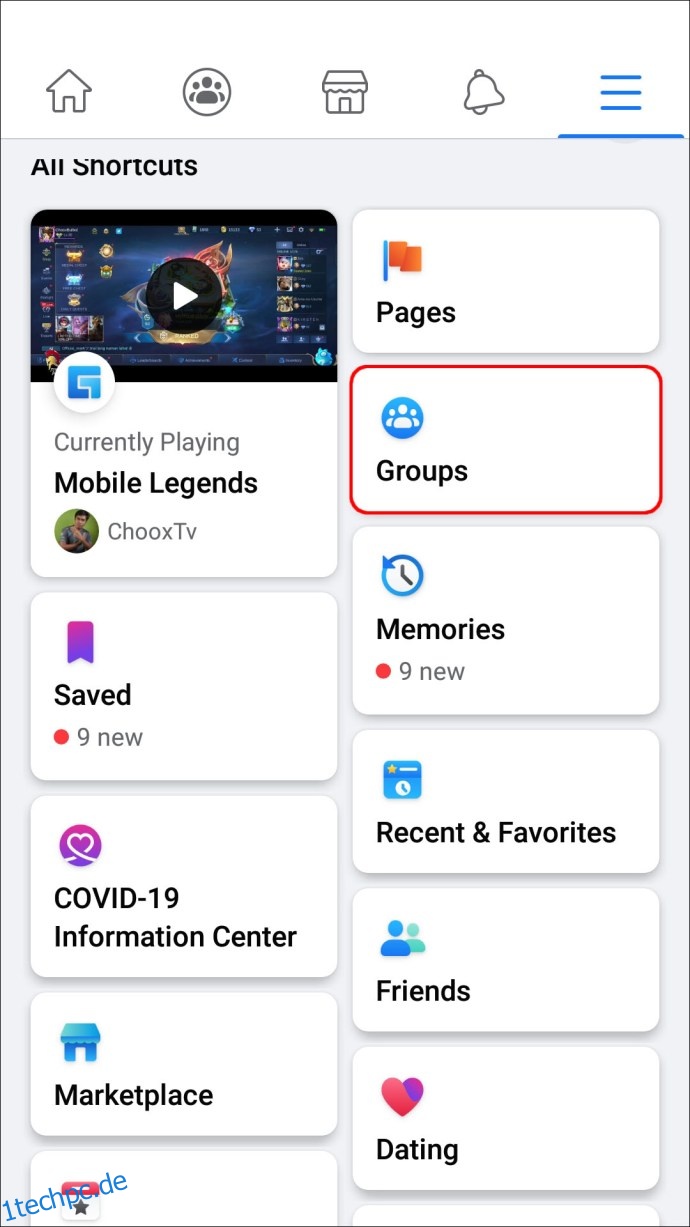 Wählen Sie die Gruppe für Ihre Umfrage aus.
Wählen Sie die Gruppe für Ihre Umfrage aus.
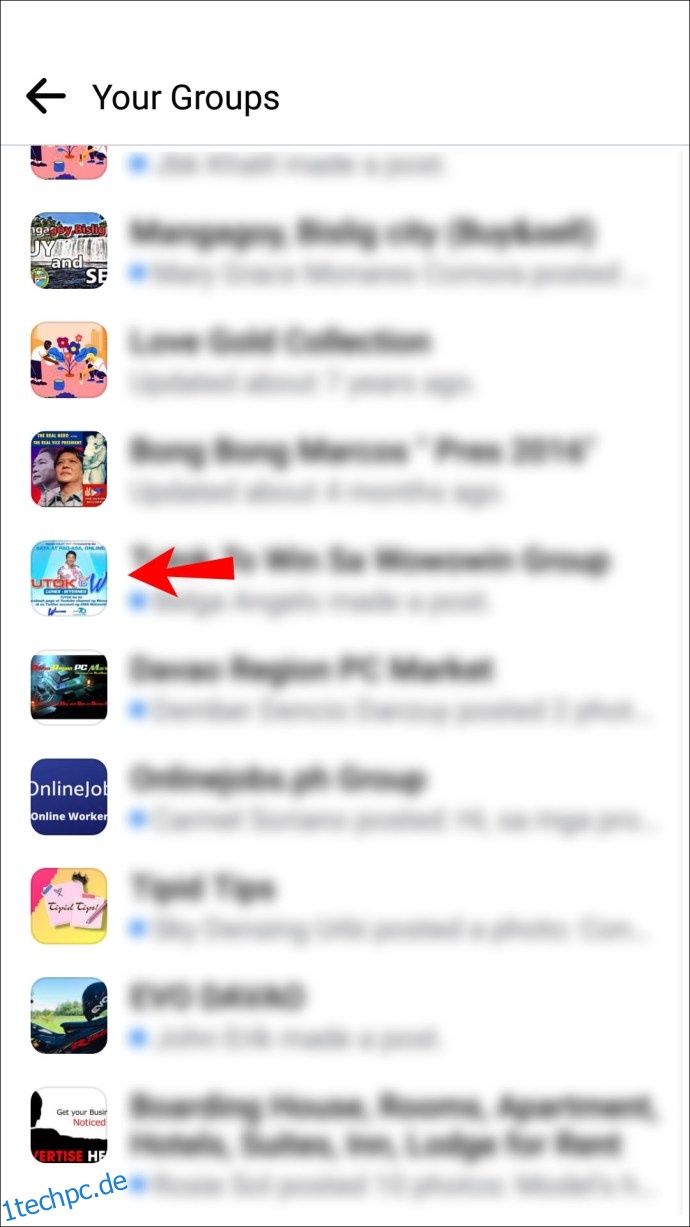 Tippen Sie auf „Schreiben Sie etwas…“ und wählen Sie dann „Umfrage“.
Tippen Sie auf „Schreiben Sie etwas…“ und wählen Sie dann „Umfrage“.
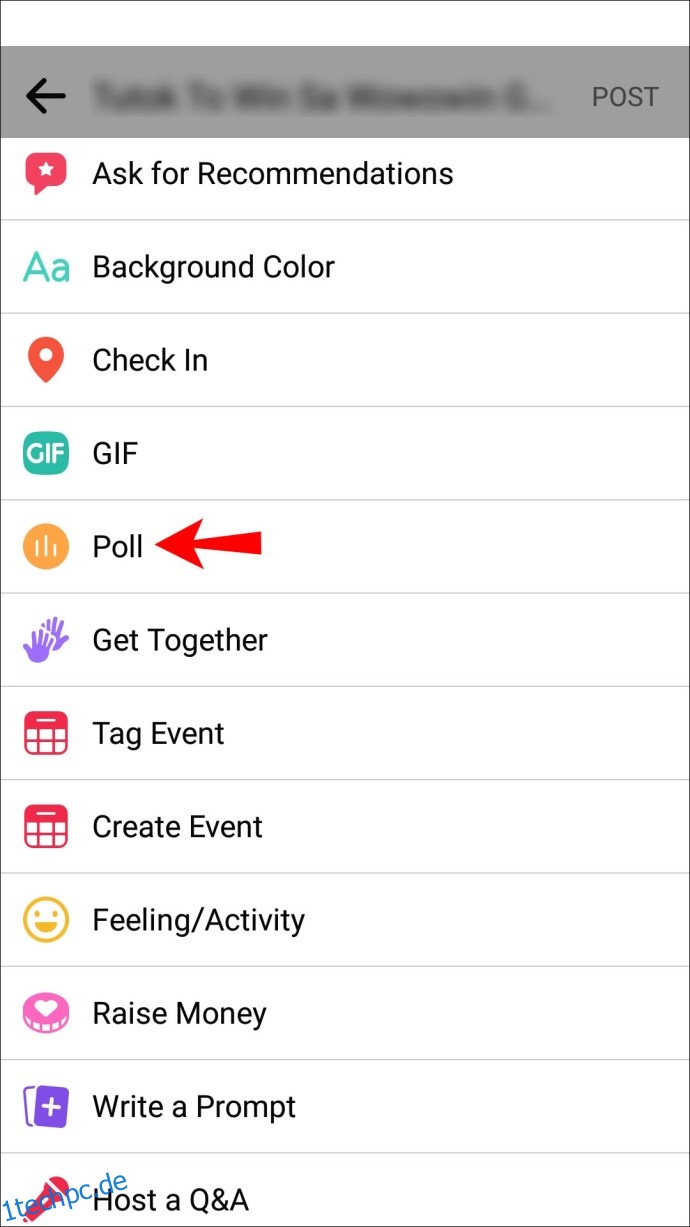 Geben Sie eine Frage ein und tippen Sie dann auf „Umfrageoption hinzufügen…“.
Geben Sie eine Frage ein und tippen Sie dann auf „Umfrageoption hinzufügen…“.
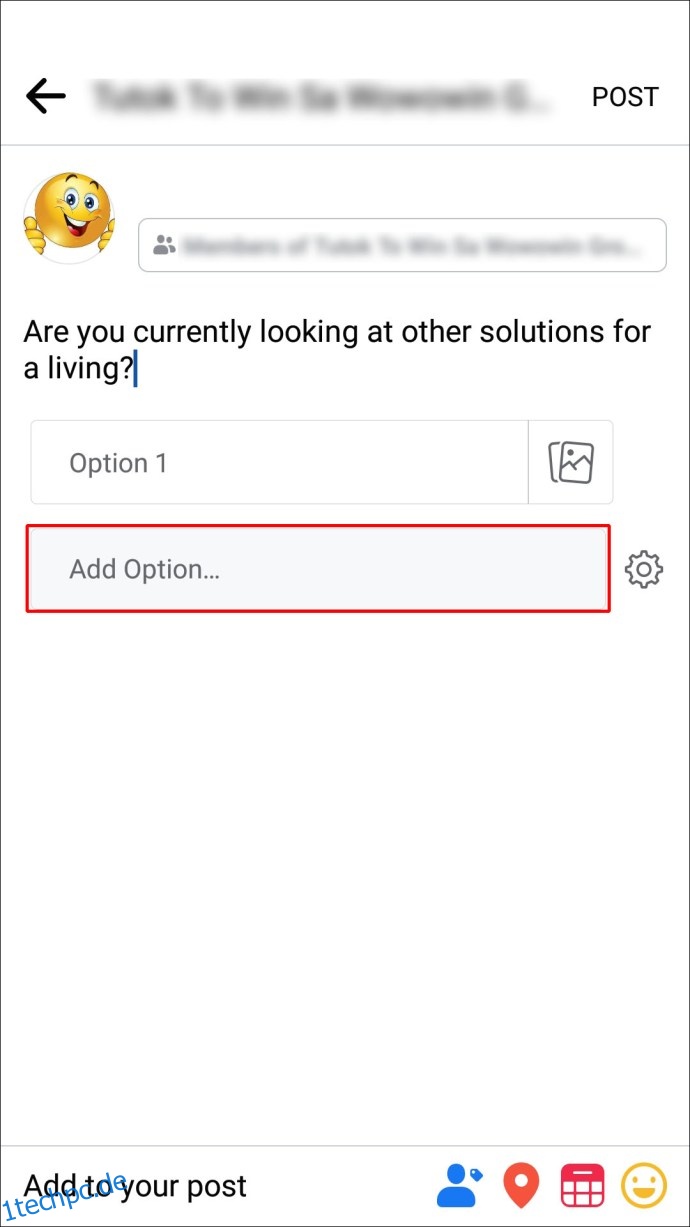 Wenn Sie posten möchten, klicken Sie auf „Posten“.
Wenn Sie posten möchten, klicken Sie auf „Posten“.
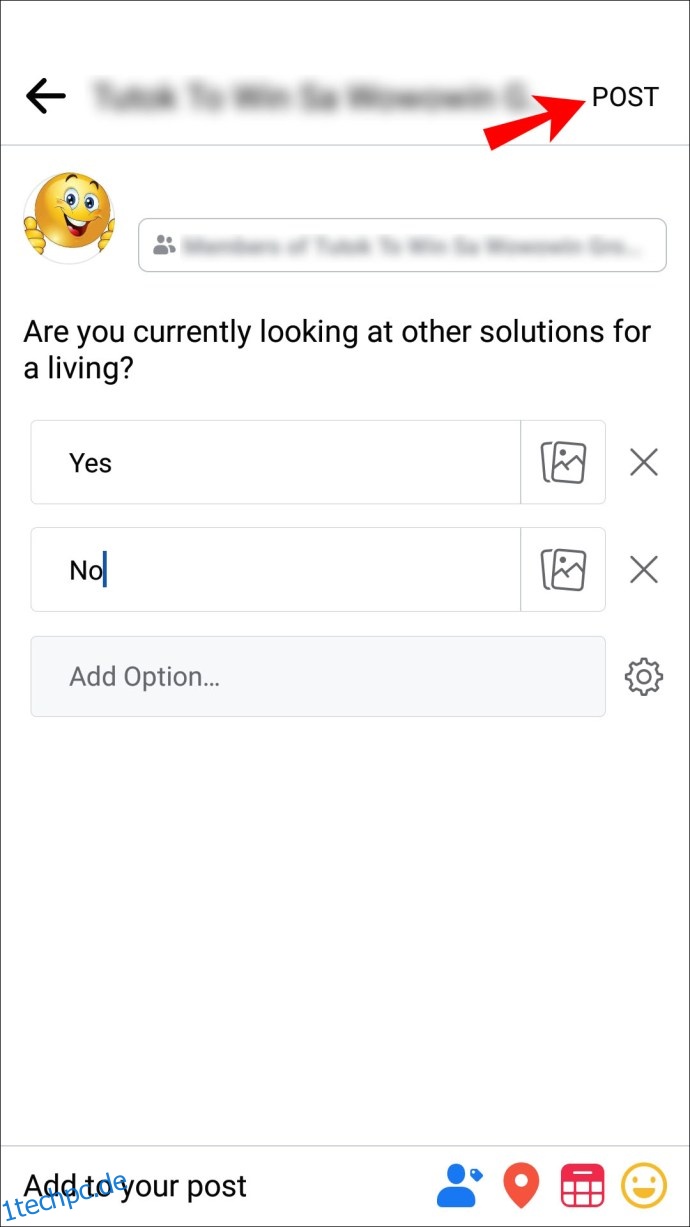
PC
Melde dich auf deinem Desktop bei Facebook an.
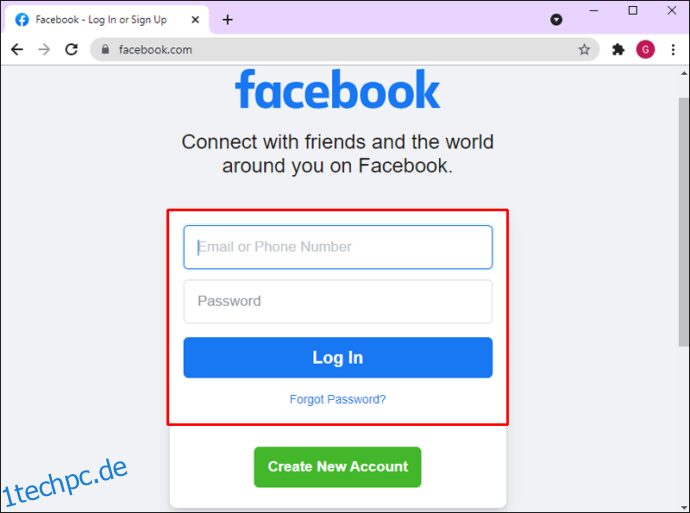 Gehen Sie zu Ihrem „News Feed“ und wählen Sie dann im linken Menü „Gruppen“.
Gehen Sie zu Ihrem „News Feed“ und wählen Sie dann im linken Menü „Gruppen“.
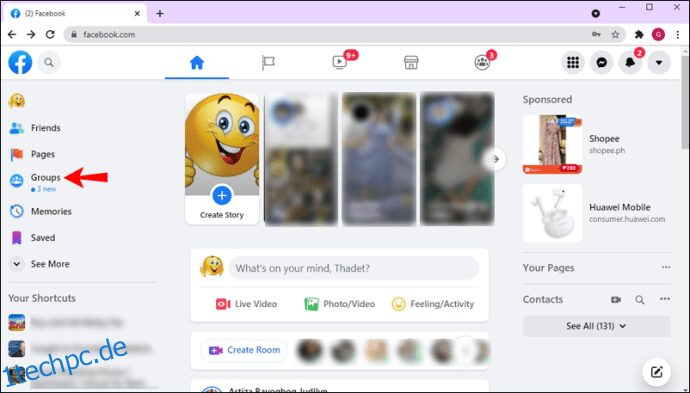 Klicken Sie auf Ihre Umfragegruppe.
Klicken Sie auf Ihre Umfragegruppe.
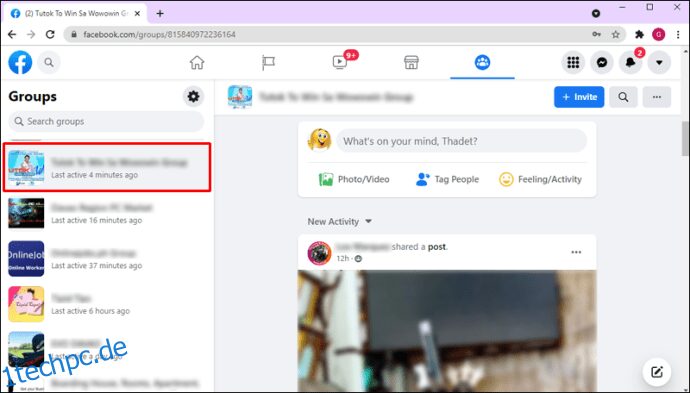 Um Ihren Beitrag zu erstellen, klicken Sie auf „Woran denken Sie gerade (Name)?“. Sektion.
Um Ihren Beitrag zu erstellen, klicken Sie auf „Woran denken Sie gerade (Name)?“. Sektion.
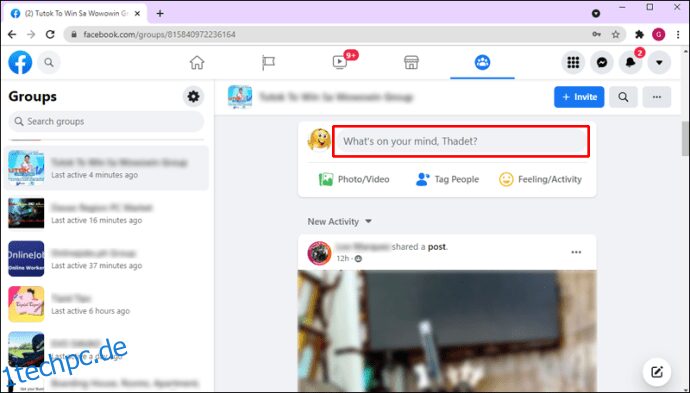 Gehen Sie im Popup-Fenster zum Abschnitt „Zu Ihrem Beitrag hinzufügen“.
Gehen Sie im Popup-Fenster zum Abschnitt „Zu Ihrem Beitrag hinzufügen“.
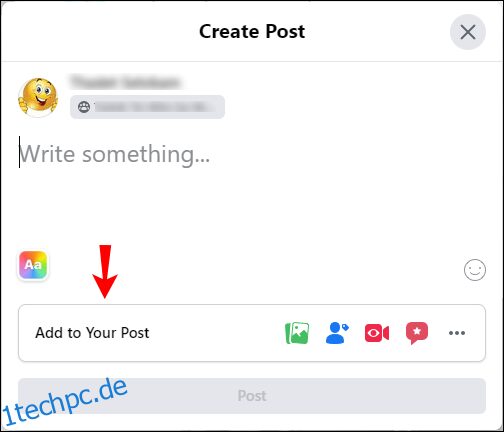 Klicken Sie auf das Symbol mit den drei Punkten, um weitere Optionen anzuzeigen.
Klicken Sie auf das Symbol mit den drei Punkten, um weitere Optionen anzuzeigen.
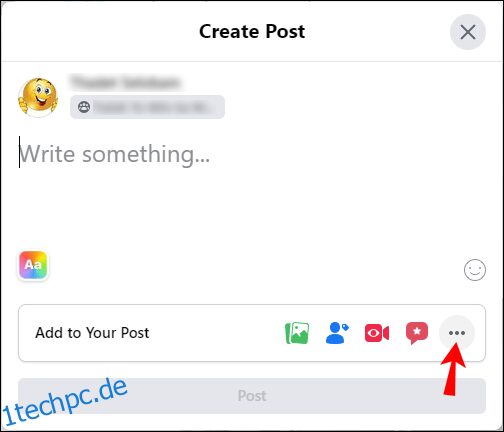 Wählen Sie unten rechts „Umfrage“ aus.
Wählen Sie unten rechts „Umfrage“ aus.
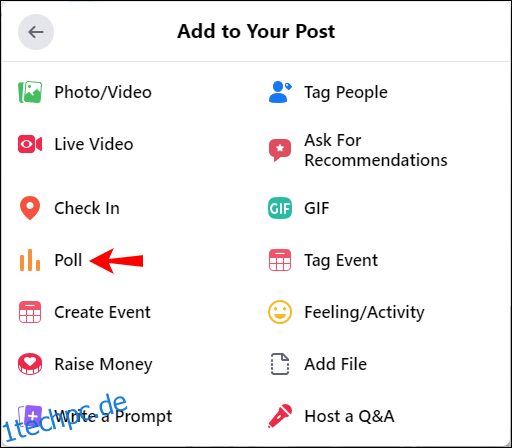 Geben Sie nun Ihre Fragen und Optionen ein.
Geben Sie nun Ihre Fragen und Optionen ein.
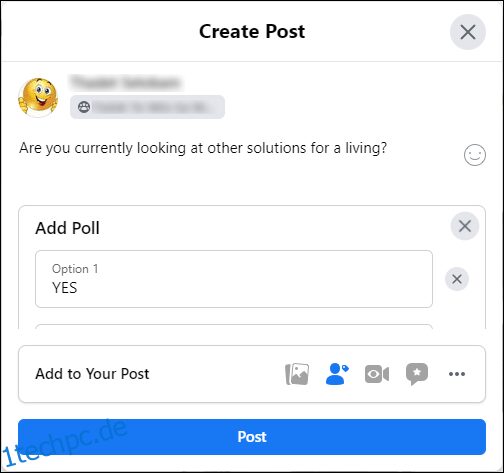 Wenn Sie fertig sind, wählen Sie „Umfrageoptionen“.
Wenn Sie fertig sind, wählen Sie „Umfrageoptionen“.
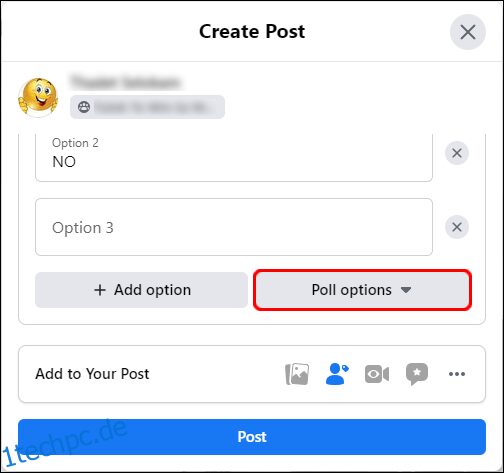 Hier können Sie entscheiden, ob Teilnehmer Optionen hinzufügen und für mehr als eine Option stimmen können.
Hier können Sie entscheiden, ob Teilnehmer Optionen hinzufügen und für mehr als eine Option stimmen können.
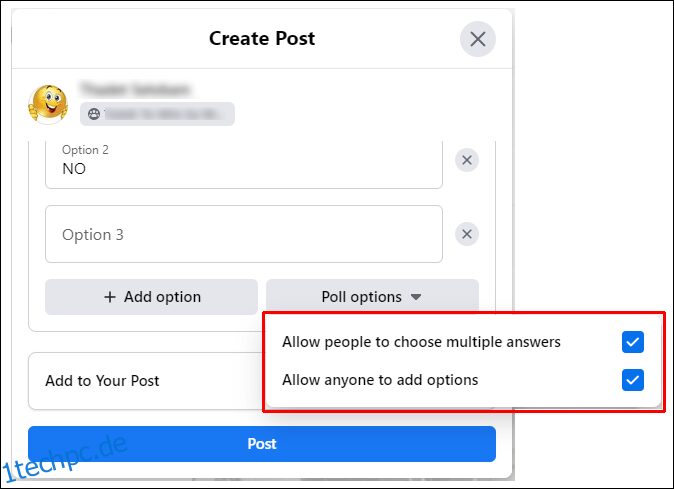 Wenn Sie fertig sind, klicken Sie auf „Posten“.
Wenn Sie fertig sind, klicken Sie auf „Posten“.
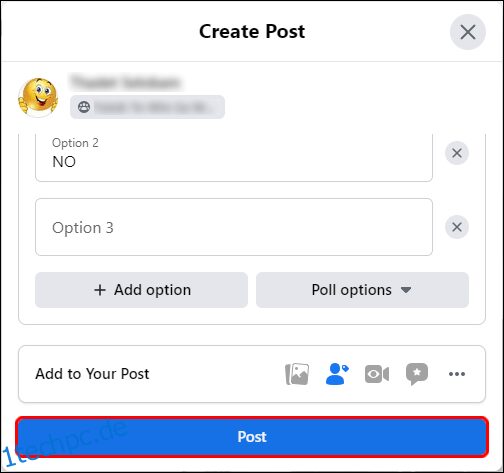
So erstellen Sie eine Umfrage im Facebook Messenger
Sie können eine Meinungsumfrage für Ihre Gruppenchats über Facebook Messenger erstellen. So entwerfen Sie eine Umfrage mit der Mobil- und Desktop-App:
IPhone
Starten Sie die Facebook-App.
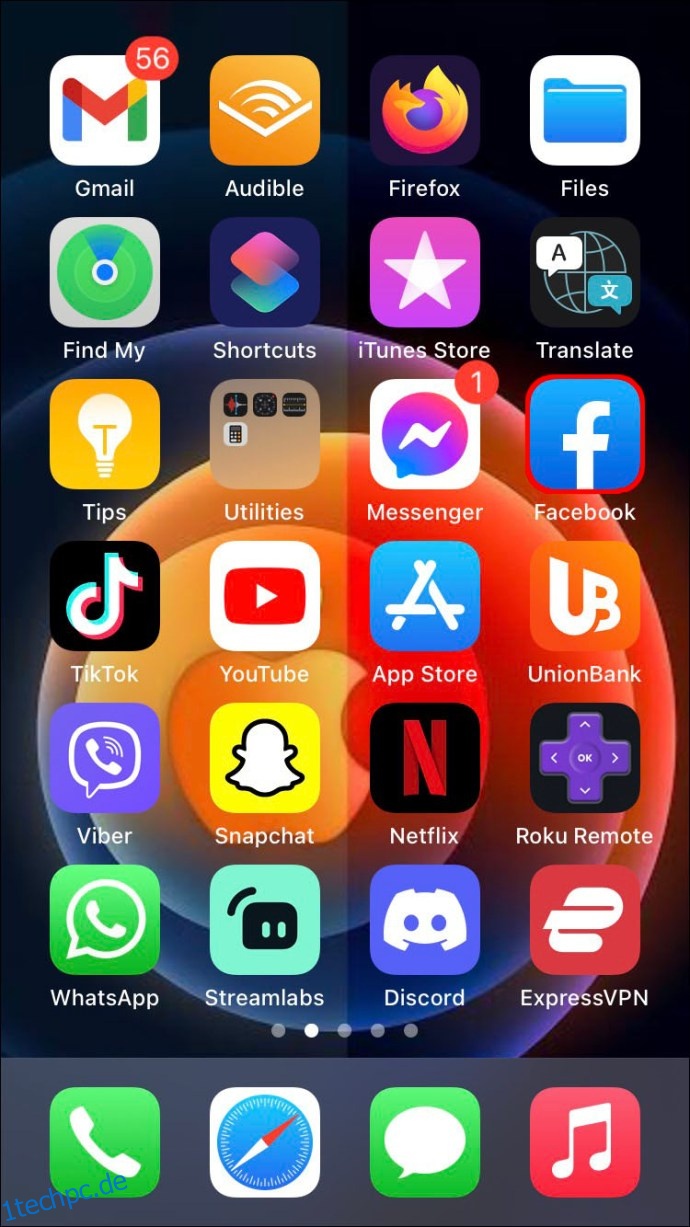 Gehen Sie im „Messenger“-Fenster zu Ihrem Gruppenchat.
Gehen Sie im „Messenger“-Fenster zu Ihrem Gruppenchat.
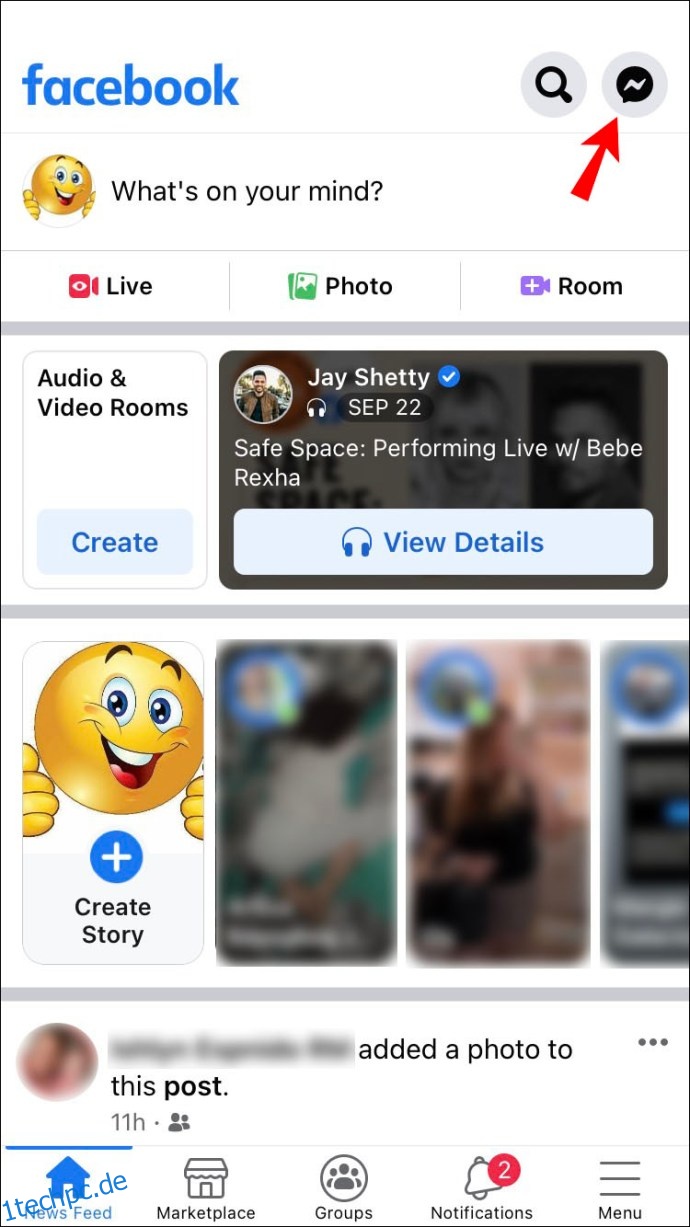 Tippen Sie unten links auf das blaue Pluszeichen-Symbol.
Tippen Sie unten links auf das blaue Pluszeichen-Symbol.
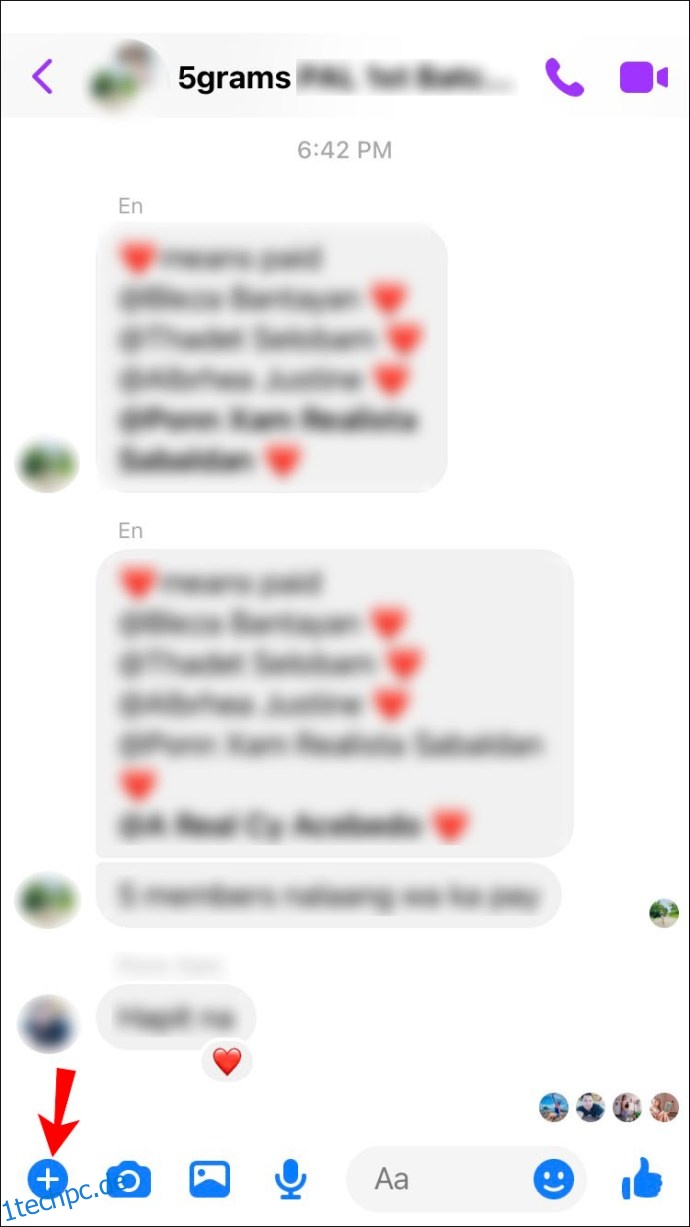 Tippen Sie auf das Umfrage-Symbol.
Tippen Sie auf das Umfrage-Symbol.
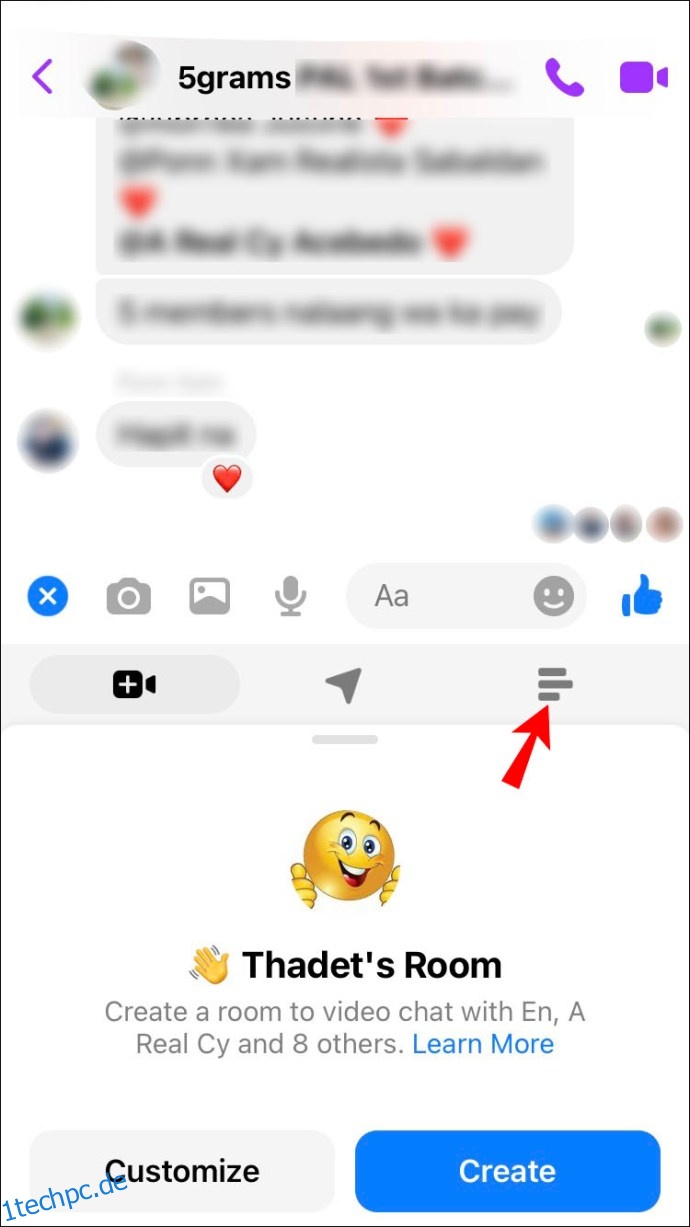 Geben Sie unter „Frage“ und „Optionen“ Ihre Fragen und die zu wählenden Optionen ein.
Geben Sie unter „Frage“ und „Optionen“ Ihre Fragen und die zu wählenden Optionen ein.
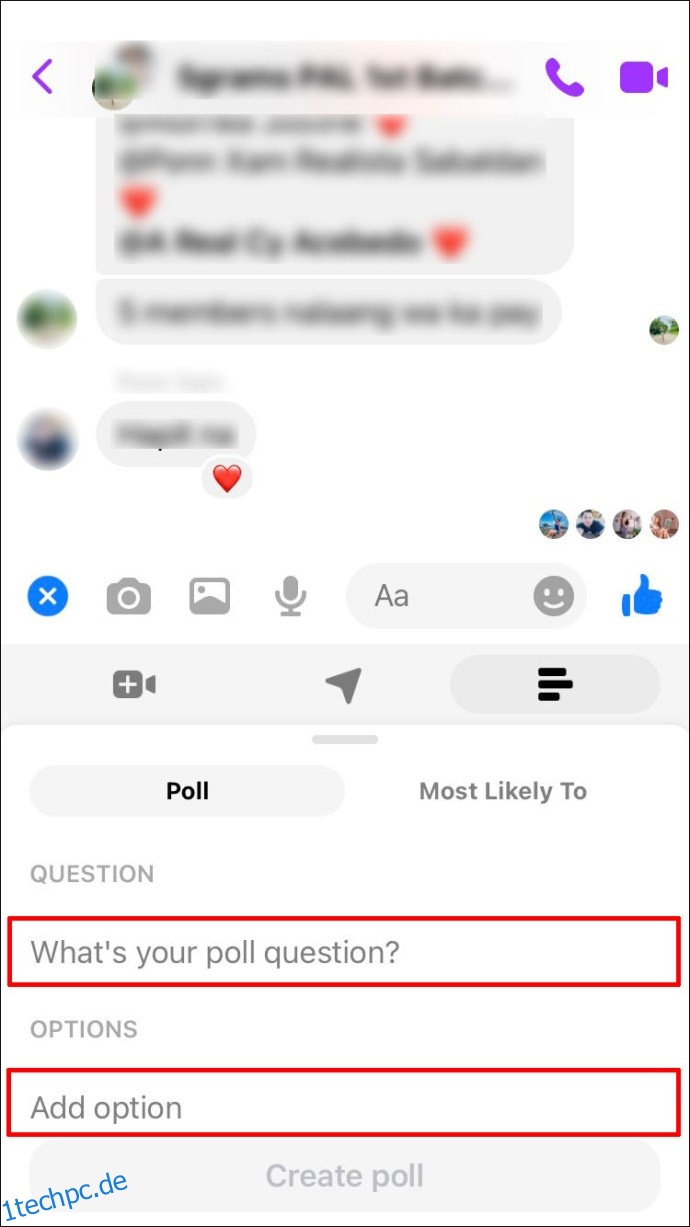 Wenn Sie mit der Umfrage zufrieden sind, tippen Sie auf „Umfrage erstellen“.
Wenn Sie mit der Umfrage zufrieden sind, tippen Sie auf „Umfrage erstellen“.
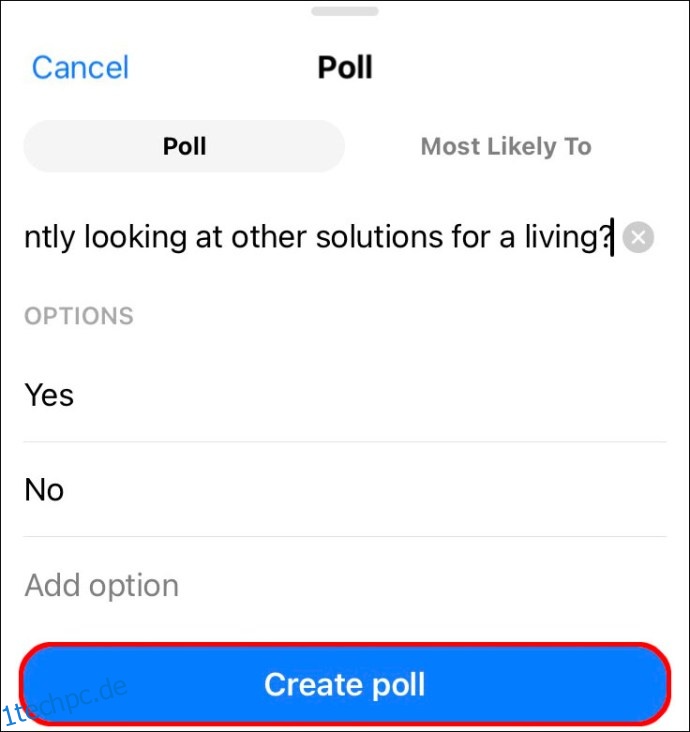
Android
Öffne die Facebook-App.
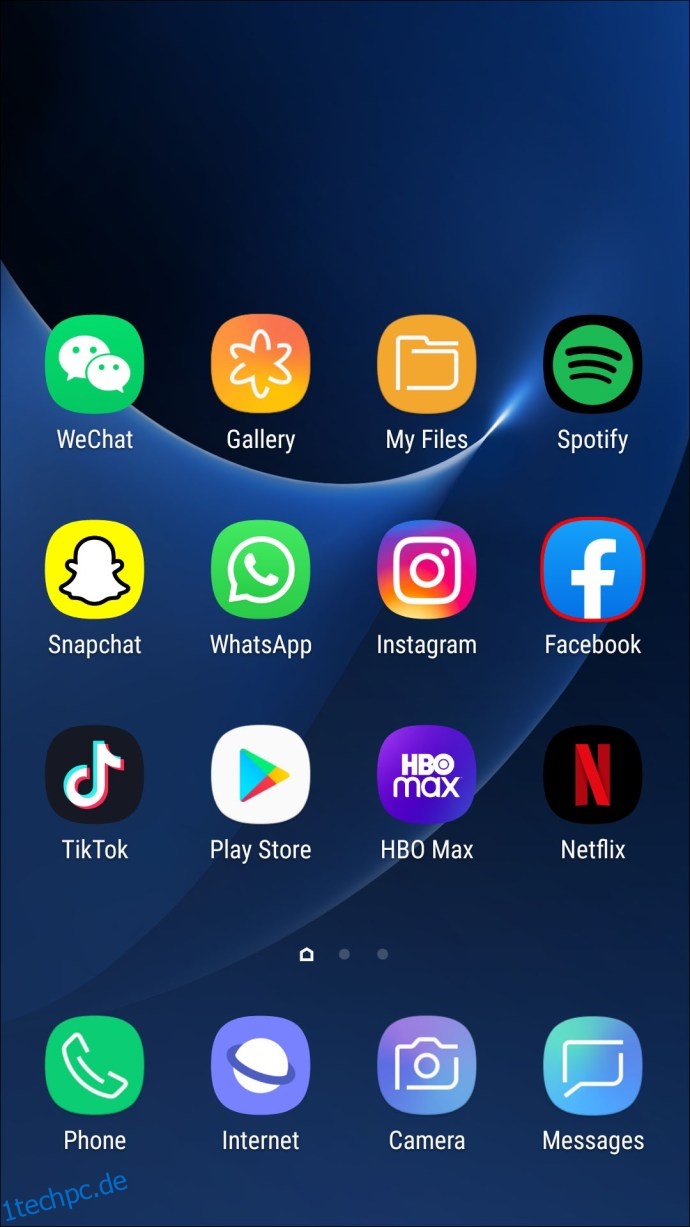 Tippen Sie unten links auf das blaue Symbol mit den vier Punkten.
Tippen Sie unten links auf das blaue Symbol mit den vier Punkten.
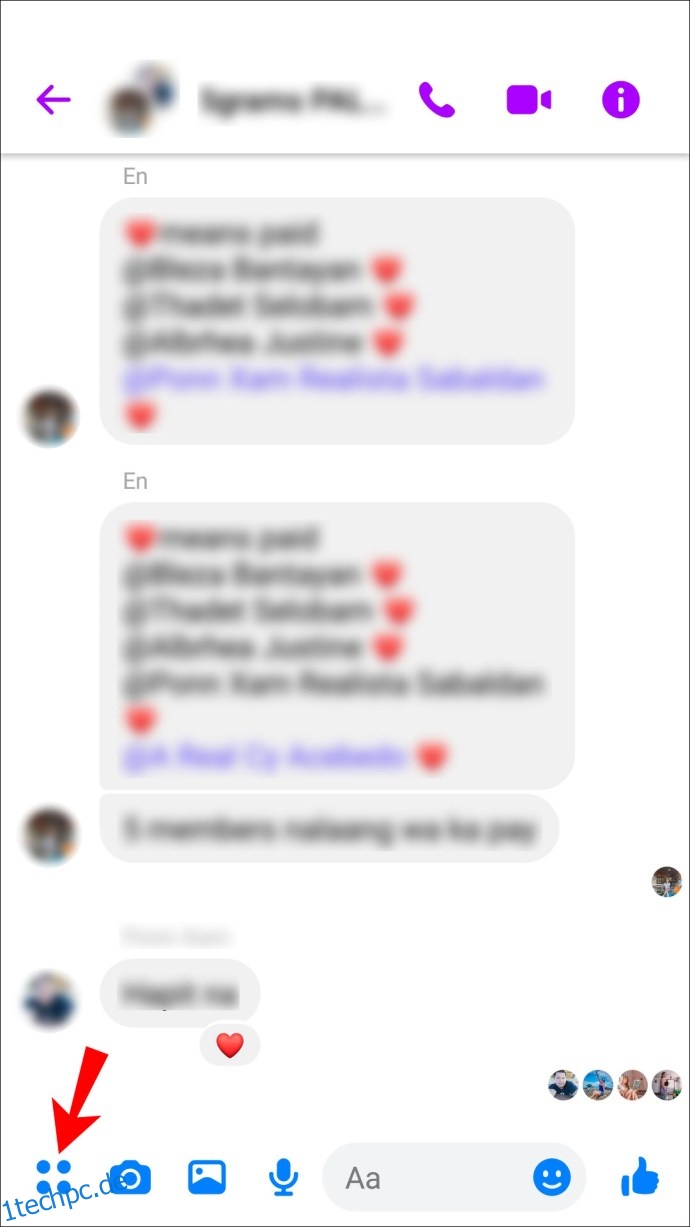 Tippen Sie auf das Symbol „Umfragen“.
Tippen Sie auf das Symbol „Umfragen“.
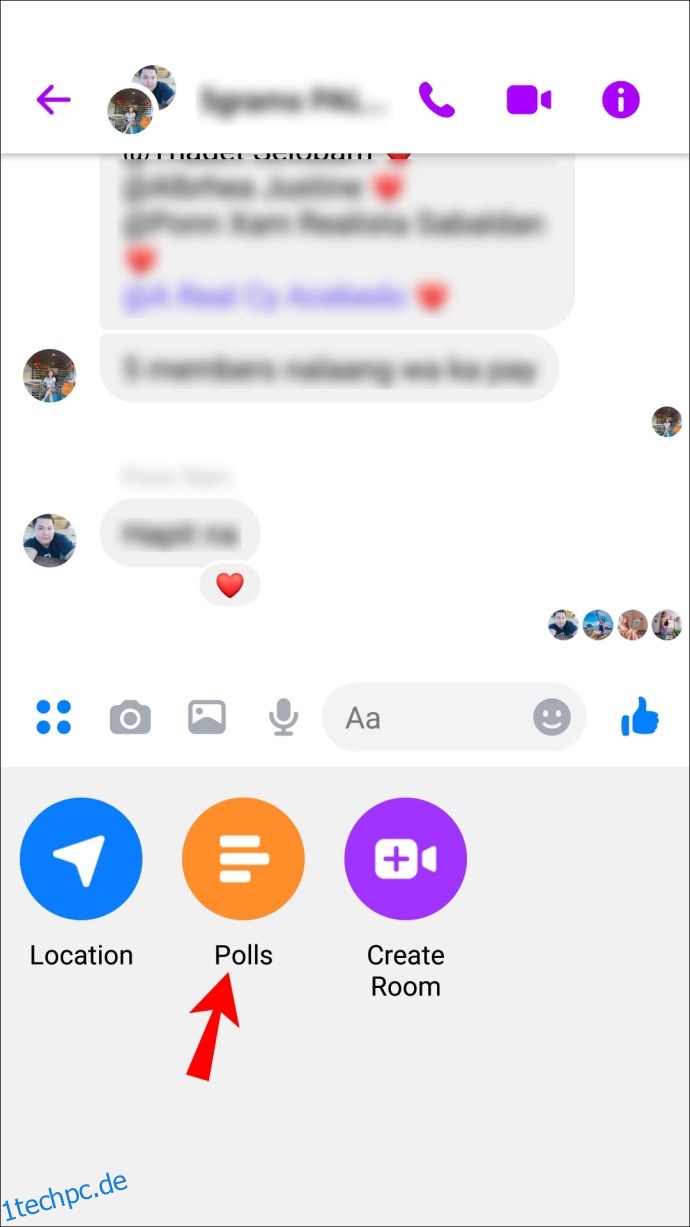 Geben Sie unter „Frage“ und „Optionen“ Ihre Fragen und die Optionen zur Auswahl ein.
Geben Sie unter „Frage“ und „Optionen“ Ihre Fragen und die Optionen zur Auswahl ein.
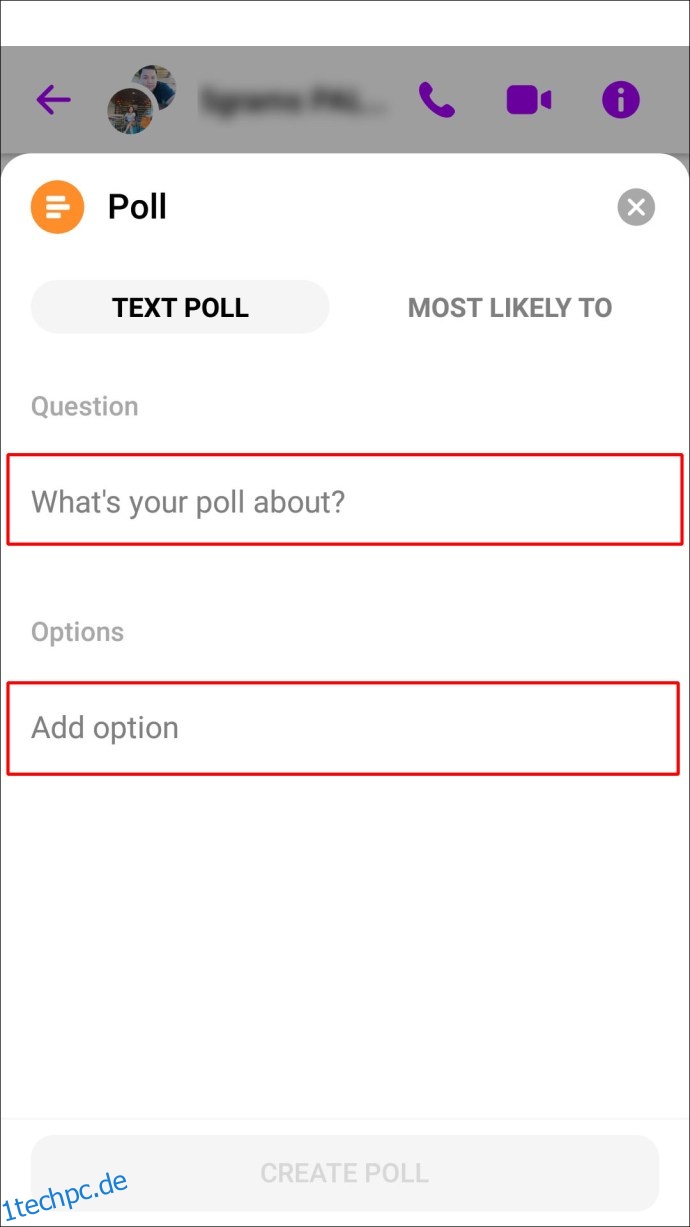 Wenn Sie fertig sind, tippen Sie auf „Umfrage erstellen“.
Wenn Sie fertig sind, tippen Sie auf „Umfrage erstellen“.
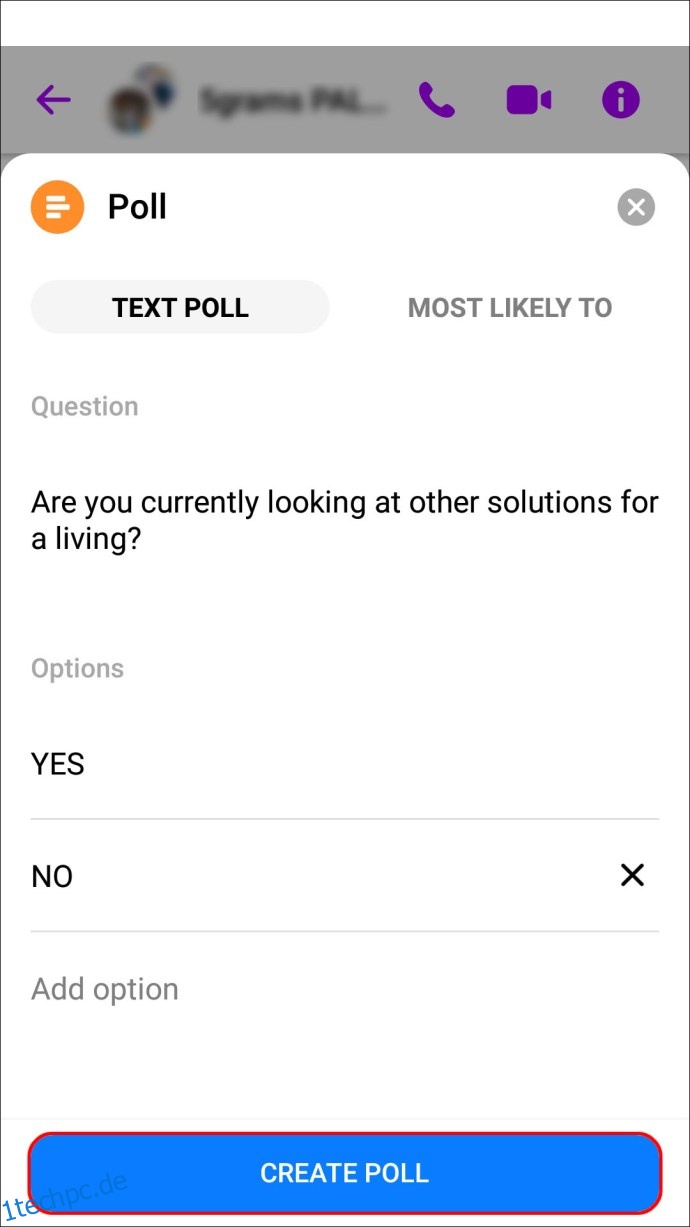
PC
Melden Sie sich bei „Messenger“ an über Messenger.com.
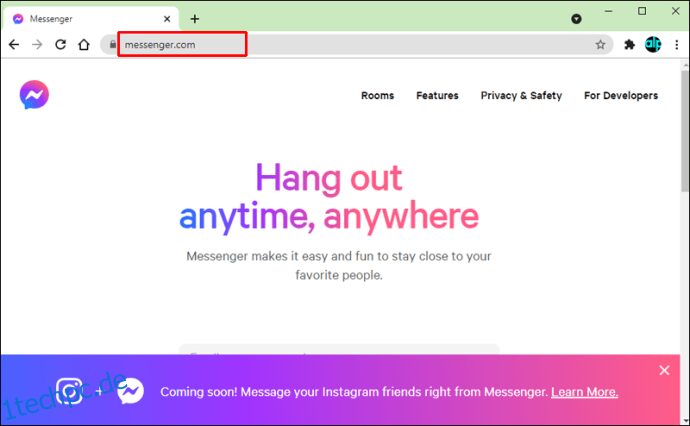 Suchen Sie und öffnen Sie den Gruppenchat.
Klicken Sie auf das blaue Pluszeichen-Symbol unten links.
Suchen Sie und öffnen Sie den Gruppenchat.
Klicken Sie auf das blaue Pluszeichen-Symbol unten links.
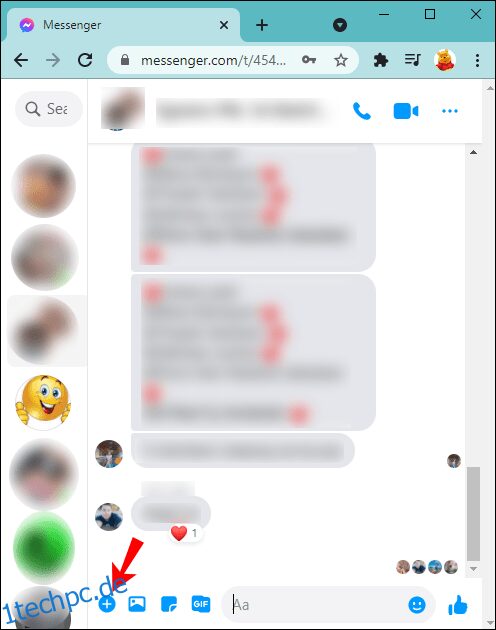 Klicken Sie auf das blaue „Umfrage“-Symbol.
Klicken Sie auf das blaue „Umfrage“-Symbol.
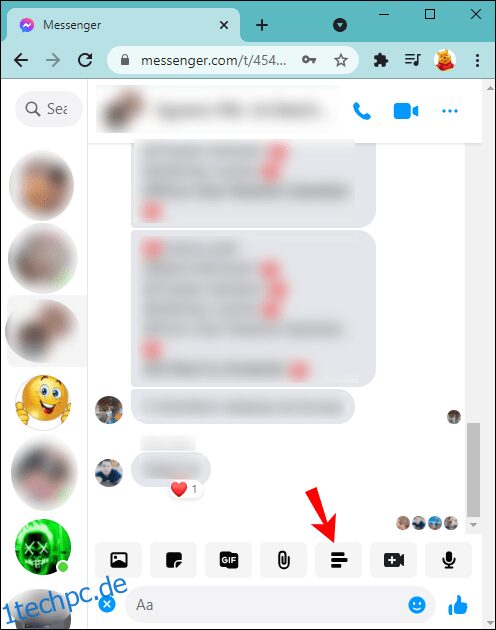 Geben Sie die Frage, die Sie der Gruppe stellen möchten, in das Textfeld ein.
Geben Sie die Frage, die Sie der Gruppe stellen möchten, in das Textfeld ein.
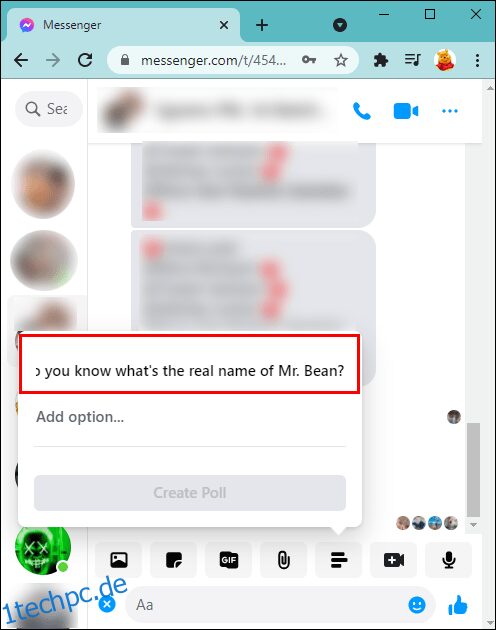 Geben Sie die Optionen zur Auswahl ein.
Geben Sie die Optionen zur Auswahl ein.
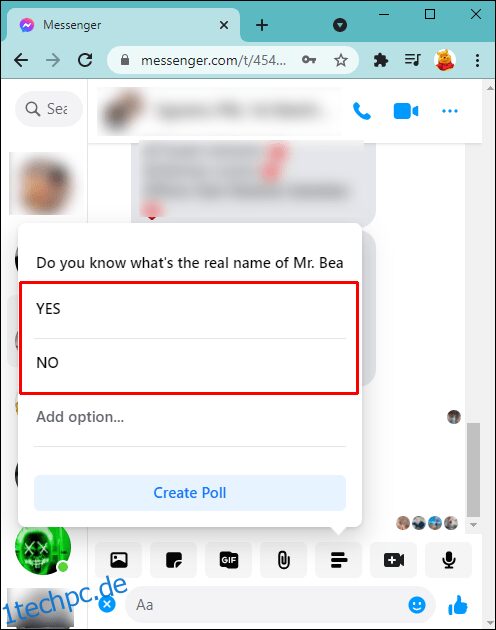 Klicken Sie auf „Umfrage erstellen“, wenn Sie damit zufrieden sind.
Klicken Sie auf „Umfrage erstellen“, wenn Sie damit zufrieden sind.
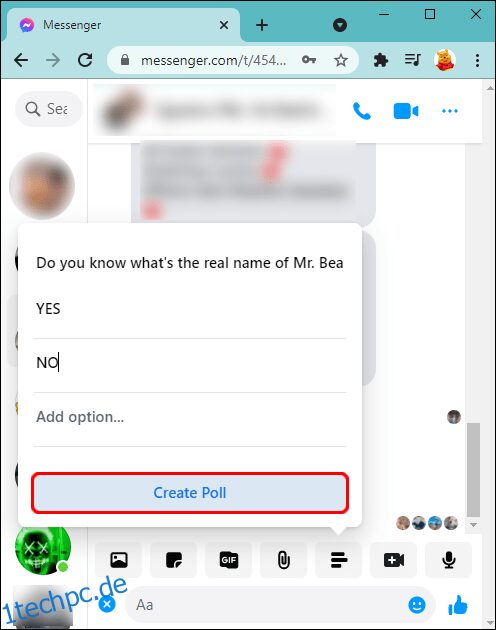
So erstellen Sie eine Umfrage für ein Facebook-Event
Sie können vor oder nach einer Facebook-Veranstaltung eine Umfrage erstellen. Stellen Sie sicher, dass Sie sie als Gastgeber erstellen, damit die Leute über Ihre neue Umfrage benachrichtigt werden. Führen Sie die folgenden Schritte mit Ihrem Mobiltelefon oder Computer aus:
IPhone
Melden Sie sich bei der Facebook-App an.
Tippen Sie links auf „Ereignisse“. Wenn Sie das Ereignissymbol nicht sehen können, tippen Sie auf die Schaltfläche „Erweitern“ und scrollen Sie nach unten.
Wechseln Sie nun zum Reiter „Ereignisse“.
Tippen Sie auf die Veranstaltung und dann auf die Registerkarte „Diskussion“.
Wählen Sie „Einen Beitrag hinzufügen“.
Tippen Sie im neuen Fenster rechts auf das Symbol „Umfrage“. Wenn Sie es nicht sehen können, tippen Sie auf das Symbol mit den drei Punkten, um weitere Optionen anzuzeigen.
Geben Sie auf dem Bildschirm „Beitrag erstellen“ Ihre Fragen und Antworten ein.
Tippen Sie auf „+ Option hinzufügen“, um weitere Optionen hinzuzufügen.
Um den Teilnehmern zu erlauben, Optionen hinzuzufügen und die Option zur Auswahl mehrerer Antworten zu aktivieren oder zu deaktivieren, tippen Sie auf „Umfrageoptionen“.
Wenn Sie mit Ihrer Umfrage zufrieden sind, tippen Sie auf „Posten“, um sie auf der Seite Ihrer Veranstaltung zu veröffentlichen.
Android
Melden Sie sich bei der Facebook-App an.
Tippen Sie links auf „Ereignisse“. Wenn das Symbol nicht verfügbar ist, tippen Sie auf die Schaltfläche „Erweitern“ und scrollen Sie nach unten.
Navigieren Sie zum Reiter „Ereignisse“.
Tippen Sie auf die Veranstaltung und dann auf die Registerkarte „Diskussion“.
Wählen Sie „Einen Beitrag hinzufügen“.
Tippen Sie rechts im neuen Fenster auf das Symbol „Umfrage“. Wenn Sie es nicht sehen können, tippen Sie auf das Symbol mit den drei Punkten, um weitere Optionen anzuzeigen.
Geben Sie auf dem Bildschirm „Einen Beitrag erstellen“ Ihre Umfragefragen und -antworten ein.
Tippen Sie auf „+ Option hinzufügen“, um weitere Optionen einzugeben.
Um den Teilnehmern zu erlauben, Optionen hinzuzufügen und die Option zur Auswahl mehrerer Antworten zu aktivieren oder zu deaktivieren, tippen Sie auf „Umfrageoptionen“.
Wenn Sie damit zufrieden sind, tippen Sie auf „Posten“, um es auf der Seite Ihrer Veranstaltung zu veröffentlichen.
PC
Melden Sie sich bei Ihrem Facebook-Konto an.
Klicken Sie im linken Menü auf „Veranstaltungen“.
Gehen Sie zur Event-Seite, für die Sie die Umfrage erstellen möchten.
Klicken Sie unter dem Posting-Feld auf die Option „Umfrage erstellen“.
Geben Sie im Textfeld „Fragen Sie etwas…“ Ihre Umfragefrage ein.
Geben Sie die Optionen zur Auswahl in die Textfelder „Option hinzufügen“ ein.
Wählen Sie im Dropdown-Menü „Umfrageoptionen“ aus, ob die Teilnehmer mit mehreren Optionen abstimmen sollen.
Wenn Sie damit zufrieden sind, klicken Sie auf „Posten“, um es jetzt zu veröffentlichen. Um eine Zeit für die Veröffentlichung festzulegen, klicken Sie auf der Pfeilschaltfläche unten rechts auf „Zeitplan“.
Vermessungsgedanken auf Facebook
Facebook-Meinungsumfragen sind der perfekte Weg, um herauszufinden, was die Leute zu einer Frage denken, die Sie vielleicht haben. Sie fördern das Engagement und erhöhen potenziell den Traffic auf Ihrer Seite.
Sie können eine Umfrage über die mobile App und einige Umfragen mit einem Computer erstellen. Um das Engagement und das Teilen zu fördern, können Umfragedesigns Bilder, GIFs und andere Effekte für visuelle Attraktivität und Unterhaltung enthalten.
Sind Sie ein Fan von Umfragen? Wenn ja, zu welchen Themen wären Sie an einer Umfrage interessiert? Lassen Sie es uns im Kommentarbereich unten wissen.